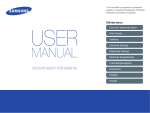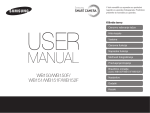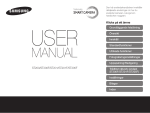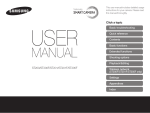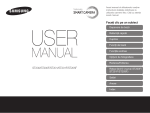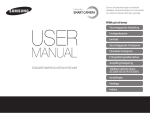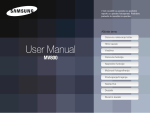Download Samsung SAMSUNG ST200F Uporabniški priročnik
Transcript
V teh navodilih za uporabo so podrobni
napotki za uporabo fotoaparata. Podrobno
preberite ta navodila za uporabo.
Kliknite temo
Osnovno reševanje težav
Hitro kazalo
Vsebina
Osnovne funkcije
Napredne funkcije
Možnosti fotografiranja
Predvajanje/Urejanje
ST200/ST200F/ST201/ST201F/ST205F
Brezžično omrežje
(samo ST200F/ST201F/ST205F)
Nastavitve
Dodatki
Kazalo
Zdravstvene in varnostne informacije
Da bi preprečili nevarne situacije in zagotovili najboljše delovanje fotoaparata, morate vedno upoštevati ta opozorila in namige za uporabo.
Preprečite poškodbe vida oseb, ki jih fotografirate.
Bliskavice ne uporabljajte blizu (manj kot 1 m/3 čevlje) ljudi in
živali. Če uporabite bliskavico preblizu oči, lahko začasno ali trajno
poškodujete vid.
Opozorilo — primeri, v katerih lahko poškodujete sebe ali
druge
Fotoaparata ne smete razstavljati ali popravljati sami.
V nasprotnem primeru lahko povzročite elektrošok ali poškodujete
fotoaparat.
Fotoaparat hranite izven dosega otrok in živali.
Fotoaparat in vse dodatke hranite zunaj dosega otrok in živali. Če
pogoltnejo majhne dele, lahko pride do zadušitve ali drugih resnih
poškodb. Premikajoči se deli in dodatki lahko povzročijo tudi
fizične poškodbe.
Digitalnega fotoaparata ne smete uporabljati v bližini vnetljivih ali
eksplozivnih plinov ter tekočin.
V nasprotnem primeru lahko pride do požara ali eksplozije.
Fotoaparata ne smete dalj časa izpostavljati neposredni sončni
svetlobi ali visokim temperaturam.
Daljša izpostavljenost sončni svetlobi ali ekstremnim
temperaturam lahko povzroči trajne poškodbe notranjih
komponent fotoaparata.
Vnetljivih sredstev ne smete vstavljati v fotoaparat. Prav tako ne
smete hraniti takšna sredstva v bližini fotoaparata.
V nasprotnem primeru lahko pride do požara ali elektrošoka.
Ne uporabljajte fotoaparata z mokrimi rokami.
V nasprotnem primeru lahko pride do elektrošoka.
1
Zdravstvene in varnostne informacije
Fotoaparata ali polnilnika ne pokrivajte z odejami ali oblačili.
Fotoaparat se lahko pregreje, kar pa lahko poškoduje fotoaparat
ali povzroči požar.
Preprečite motnje s srčnimi spodbujevalniki.
Po priporočilih proizvajalca in neodvisne raziskovalne skupine
Wireless Technology Research fotoaparata ne zadržujte na
razdalji manj kot 15 cm od srčnih spodbujevalnikov, če želite
preprečiti morebitne motnje v delovanju naprav. Če iz kakršnega
koli razloga sumite, da bi lahko fotoaparat povzročal motnje
delovanja srčnih spodbujevalnikov ali drugih zdravstvenih
pripomočkov, ga takoj izklopite in se za napotke obrnite na
proizvajalca srčnega spodbujevalnika ali zdravstvenega
pripomočka.
Med nevihto ne držite v roki napajalnega kabla oz. se ne približujte
polnilcu.
V nasprotnem primeru lahko pride do elektrošoka.
Če pride tekočina ali tuj predmet v vaš fotoaparat, takoj izklopite
vse vire energije, kot sta baterija ali polnilnik, in se nato obrnite na
Samsungov servisni center.
Ravnajte v skladu z vsemi predpisi, ki omejujejo uporabo
fotoaparata v določenem območju.
• Preprečite motnje drugih elektronskih naprav.
• Kadar potujete z letalom, izklopite fotoaparat. Fotoaparat
lahko povzroči motnje elektronske opreme letala. Upoštevajte
vse predpise letalskih družb in po navodilih letalskega osebja
izklopite fotoaparat.
• Izklopite fotoaparat v bližini medicinske opreme. Fotoaparat
lahko povzroči motnje medicinske opreme v bolnišnicah ali
zdravstvenih ustanovah. Upoštevajte vse predpise, objavljena
opozorila in navodila zdravstvenega osebja.
2
Zdravstvene in varnostne informacije
Baterije ne smete uporabljati za nenamensko uporabo.
V nasprotnem primeru lahko pride do požara ali elektrošoka.
Previdno – primeri, v katerih lahko poškodujete fotoaparat ali
drugo opremo
Bliskavice se ne smete dotikati ob sprožitvi.
Bliskavica je ob sprožitvi zelo vroča in lahko povzroči opekline na
vaši koži.
Če fotoaparata ne nameravate uporabljati dalj časa, odstranite
baterije.
Vstavljene baterije lahko začnejo puščati ali sčasoma korodirajo in
povzročijo resne okvare fotoaparata.
Kadar uporabljate polnilnik, izklopite fotoaparat, preden odklopite
napajanje s polnilnika.
Če tega ne storite, lahko pride do požara ali elektrošoka.
Uporabljajte le originalne litij-ionske zamenljive baterije, ki jih je
priporočil proizvajalec. Baterije ne smete poškodovati ali pregreti.
V nasprotnem primeru lahko pride do požara ali telesnih poškodb.
Ko ne uporabljate polnilnika, ga odklopite iz vira napajanja.
Če tega ne storite, lahko pride do požara ali elektrošoka.
Uporabljajte le baterije in polnilnike, ki jih je odobril Samsung.
• Uporaba nepooblaščenih baterij, polnilnikov, kablov ali
pripomočkov lahko povzroči eksplozijo baterije, poškodbe
vašega fotoaparata ali celo telesne poškodbe.
• Samsung ne odgovarja za poškodbe fotoaparata ali telesne
poškodbe, ki jih lahko povzroči uporaba nepooblaščenih baterij,
polnilcev, kablov ali pripomočkov.
Kadar polnite baterijo, ne uporabljajte poškodovanega napajalnega
kabla ali vtiča oz. razmajane vtičnice.
V nasprotnem primeru lahko pride do požara ali elektrošoka.
Polnilnik ne sme priti v stik s poloma +/- na bateriji.
Lahko pride do požara ali elektrošoka.
3
Zdravstvene in varnostne informacije
Na dele fotoaparata ne smete pritiskati.
V nasprotnem primeru lahko pride do okvare vašega fotoaparata.
Preprečite motnje drugih elektronskih naprav.
Fotoaparat oddaja radiofrekvenčne signale (RF), ki lahko
povzročijo motnje nezaščitene ali neustrezno zaščitene
elektronske opreme, kot so srčni spodbujevalniki, slušni
pripomočki, medicinske naprave in ostale elektronske naprave
doma ali v vozilih. V zvezi z motnjami elektronskih naprav se
obrnite na proizvajalca teh naprav. Če želite preprečiti neželene
motnje, uporabljajte le naprave in pripomočke, ki jih je odobril
Samsung.
Kadar povezujete kable ali vmesnike ter vstavljate baterije in
pomnilniške kartice, bodi zelo previdni.
Če povezujete priključke na silo, nepravilno povezujete kable
ali neustrezno vstavljate baterije ter pomnilniške kartice, lahko
poškodujete vrata, priključke in dodatke.
Kartice z magnetnimi trakovi hranite stran od fotoaparata.
Podatki na kartici so lahko poškodovani ali izbrisani.
Fotoaparat uporabljajte v navadnem položaju.
Ne dotikajte se notranje antene na fotoaparatu.
Nikoli ne uporabljajte poškodovanega polnilnika, baterije ali
pomnilniške kartice.
To lahko povzroči elektrošok, okvaro fotoaparata ali požar.
Prenos podatkov in odgovornosti
• Prenešeni podatki so lahko prek brezžičnega krajevnega
omrežja ali povezave Bluetooth vidni ostalim ljudem, zato ne
prenašajte zasebnih podatkov na javnih mestih ali prek odprtih
omrežij.
• Proizvajalec fotoaparata ne odgovarja za prenose podatkov,
ki predstavljajo morebitno kršenje zakonov o avtorskih pravicah,
blagovnih znamkah, zaščiti intelektualne lastnine ali javnem
redu.
Pred uporabo preverite, ali fotoaparat deluje pravilno.
Proizvajalec ne odgovarja za izgubo podatkov ali škodo, ki je
posledica okvare fotoaparata ali neustrezne uporabe.
Manjši vtikač USB kabla vključite v fotoaparat.
Če je kabel obrnjen, lahko poškodujete datoteke. Proizvajalec ne
odgovarja za izgubo podatkov.
4
Osnutek priročnika za uporabo
Osnovne funkcije Podatki o avtorskih pravicah
• Microsoft Windows in logotip Windows sta zaščiteni
blagovni znamki družbe Microsoft Corporation.
• Mac je zaščitena blagovna znamka družbe Apple
Corporation.
• microSD™, microSDHC™ ter microSDXC™ so
registrirane blagovne znamke družbe SD Association.
• Wi-Fi®, logotip Wi-Fi CERTIFIED ter logotip Wi-Fi so
registrirane blagovne znamke družbe Wi-Fi Alliance.
• Blagovne znamke in blagovna imena, uporabljena v teh
navodilih, so last njihovih lastnikov.
13
Seznanite se z deli in ikonami fotoaparata ter z
osnovnimi funkcijami fotografiranja
Napredne funkcije 36
Naučite se posneti fotografijo in video posnetek tako, da
izberete ustrezen način.
Možnosti fotografiranja 55
Naučite se nastaviti možnosti v načinu za fotografiranje.
Predvajanje/Urejanje 78
Naučite se predvajati in urejati fotografije ali video
posnetke. Poleg tega se naučite, kako povezati
fotoaparat z računalnikom, tiskalnikom fotografij ali
televizorjem.
• Tehnični podatki fotoaparata ali vsebina teh navodil
za uporabo se lahko spremenijo brez predhodnega
obvestila zaradi nadgradnje funkcij fotoaparata.
• Priporočamo uporabo vašega fotoaparata v tisti
državi, v kateri ste ga kupili.
• Fotoaparat uporabljajte razumno in v skladu z vsemi
zakoni in predpisi glede njegove uporabe.
• Nobenega dela teh navodil ne smete ponovno
uporabljati ali oddajati brez predhodnega dovoljenja.
• Za podatke o licenci za odprto kodo glejte dokument
‘OpenSourceInfo.pdf’, ki ga najdete na priloženi CD
zgoščenki.
Brezžično omrežje (samo ST200F/ST201F/ST205F) 102
Naučite se vzpostaviti povezavo z brezžičnimi
krajevnimi omrežji ter uporabljati funkcije.
Nastavitve 123
Glejte možnosti za nastavitev vašega fotoaparata.
Dodatki Pridobite informacije o tehničnih podatkih, sporočilih o
napakah in vzdrževanju.
5
129
Ikone, uporabljene v teh navodilih
Ikona
Motiv, ozadje in kompozicija
• Motiv: Glavni motiv na sliki, kot so oseba, žival ali tihožitje
• Ozadje: Predmeti okrog motiva
• Kompozicija: Kombinacija motiva in ozadja
Funkcija
Dodatne informacije
Varnostna opozorila in ukrepi
[ ]
Gumbi fotoaparata. [Sprožilec] na primer predstavlja
gumb sprožilca.
( )
Številka strani, na kateri so sorodne informacije
→
Zaporedje možnosti ali menijev, ki jih morate izbrati v
koraku; na primer: Izberite Face Detection (Zaznavanje
obraza) → Normal (Običajno) (pomeni Izberite
Face Detection (Zaznavanje obraza) in nato izberite
Normal (Običajno)).
*
Opomba
Ozadje
Kompozicija
Motiv
Osvetlitev (Svetlost)
Osvetlitev določi količino svetlobe, ki vstopi v fotoaparat.
Osvetlitev lahko spreminjate s hitrostjo sprožilca, vrednostjo
zaslonke in občutljivostjo filma ISO. S spreminjanjem osvetlitve
postanejo fotografije temnejše ali svetlejše.
Izrazi, uporabljeni v teh navodilih
Pritiskanje sprožilca
• Pritisnite [Sprožilec] do polovice: Pritisnite sprožilec do polovice
• Pritisnite [Sprožilec]: Pritisnite sprožilec do konca
Običajna osvetlitev
Pritisnite [Sprožilec] do polovice
Pritisnite [Sprožilec]
6
Prevelika osvetlitev
(presvetlo)
Osnovno reševanje težav
Naučite se reševati pogoste težave pri nastavljanju možnosti fotografiranja.
Oči osebe so rdeče
barve.
To povzroča odbijanje svetlobe bliskavice.
Red-eye (Učinek rdečih oči) ali
• Bliskavico nastavite na
rdečih oči). (str. 59)
• Če ste fotografijo že posneli, v meniju za urejanje izberite
rdečih oči). (str. 92)
Red-eye Fix (Odstranjevanje učinka
Red-eye Fix (Odstranjevanje učinka
Na fotografijah so
madeži prahu.
Če so v zraku delci prahu, jih lahko posnamete na fotografijo, če uporabljate bliskavico.
• Izklopite bliskavico oz. ne fotografirajte na prašnih mestih.
• Nastavite občutljivost filma ISO. (str. 61)
Fotografije so
zamegljene.
Pojavi se lahko zameglitev, če posnamete fotografije v slabih svetlobnih pogojih ali nepravilno držite
fotoaparat. Uporabite funkcijo za optično stabilizacijo slike ali pritisnite [Sprožilec] do igre, če želite
zagotoviti izostritev motiva. (str. 34)
Fotografije so lahko
zamegljene, če
fotografirate ponoči.
Fotoaparat poskuša zajeti čim več svetlobe, zato podaljša čas osvetlitve. To lahko oteži mirno držanje
fotoaparata dovolj dolgo, da posname jasno fotografijo in lahko povzroči tresenje fotoaparata.
• Izberite način Night Shot (Nočni posnetek). (str. 47)
• Vklopite bliskavico. (str. 59)
• Nastavite občutljivost filma ISO. (str. 61)
• Če želite preprečiti tresenje fotoaparata, uporabite stojalo.
Motivi so pretemni,
ker so osvetljeni od
zadaj.
Kadar je vir svetlobe za motivom ali je med svetlimi in temnimi območji visok kontrast, motiv na fotografiji
izgleda zasenčen.
• Izogibajte se fotografiranju nasproti soncu.
• Izberite Backlight (Osvetlitev ozadja) v načinu Scene (Scena). (str. 41)
Fill in (Dosvetlitev). (str. 59)
• Nastavite možnost bliskavice na
• Prilagodite osvetlitev. (str. 69)
• Nastavite možnost za samodejno nastavitev kontrasta (ACB). (str. 70)
Spot (Točkovno). (str. 70)
• Če je svetel motiv na sredini fotografije, nastavite merjenje na
7
Hitro kazalo
Fotografiranje ljudi
•
•
•
•
Način Picture in Picture (Slika v sliki) 44
Način Beauty Shot (Lepotni posnetek) 45
Način Intelligent Portrait (Inteligentni portret) 46
Red-eye (Učinek rdečih oči)/Red-eye Fix
(Odstranjevanje učinka rdečih oči) (za
preprečevanje ali odstranjevanje rdečih oči) 59
• Face Detection (Zaznavanje obrazov) 65
• Self-Portrait (Avtoportret) 66
Fotografiranje ponoči ali v
mraku
• Način Scene (Scena) > Sunset (Sončni zahod),
Dawn (Zora) 41
• Način Night Shot (Nočni posnetek) 47
• Možnosti bliskavice 59
• Občutljivost filma ISO (za nastavitev občutljivosti
na svetlobo) 61
Fotografiranje gibanja
• Continuous (Neprekinjeno) Motion Capture
(Zajemanje gibanja) 73
Fotografiranje besedila, žuželk
ali rož
• Način Scene (Scena) > Text (Besedilo) 41
• Način Close-up Shot (Bližnji posnetek) 47
• Macro (Makro) 62
Prilagajanje osvetlitve (svetlost)
• Občutljivost filma ISO
•
•
•
•
(za nastavitev občutljivosti na svetlobo) 61
EV (za nastavitev osvetlitve) 69
ACB (Samodejna nastavitev kontrasta)
(za dosvetlitev motivov pri svetlih ozadjih) 70
Metering (Merjenje) 70
AEB (za zajem treh fotografij iste scene z
različnimi osvetlitvami) 73
Fotografiranje scen
• Način Scene (Scena) > Landscape (Pokrajina) 41
• Način Live Panorama (Živa panorama) 42
•
•
•
•
•
•
•
Zmanjševanje tresenja
fotoaparata
• Optična stabilizacija slike (OIS) 33
• Ogled datotek po kategorijah v pametnem
albumu 81
• Ogled datotek v sličicah 82
• Brisanje vseh datotek na pomnilniški
kartici 83
• Ogled datotek v obliki diaprojekcije 86
• Ogled datotek na TV sprejemniku 94
• Povezovanje fotoaparata z računalnikom 95
• Uporaba spletnih strani za skupno rabo
Dodajanje učinkov fotografijam
•
Način Magic Frame (Čarobni okvir) 48
Način Funny Face (Popačen obraz) 48
Način Photo Filter (Fotografski filter) 49
Način Split Shot (Ločen posnetek) 52
Način Artistic Brush (Umetniški čopič) 53
Način Motion Photo (Fotografija v gibanju) 54
Image Adjust (Prilagoditev slike) (za prilagoditev
Sharpness (Ostrina), Contrast (Kontrast) ali
Saturation (Nasičenost)) 91
•
•
•
•
•
Dodajanje učinkov video
posnetkom
• Način Movie Filter (Video filter) 51
8
fotografij in video posnetkov
(samo ST200F/ST201F/ST205F) 110
Pošiljanje fotografij ali video posnetkov prek
elektronske pošte (samo ST200F/ST201F/
ST205F) 113
Prilagajanje zvoka in glasnosti 125
Prilagajanje svetlosti zaslona 126
Spreminjanje jezika 127
Nastavitev datuma in ure 127
Preden se obrnete na servisni center 141
Vsebina
Napredne funkcije ....................................................................36
Osnovne funkcije . ....................................................................13
Uporaba osnovnih načinov ...............................................37
Uporaba pametnega samodejnega načina . .......................37
Uporaba načina Program . .................................................38
Uporaba pametnega video načina .....................................39
Uporaba video načina . ......................................................40
Uporaba scenskega načina ...............................................41
Uporaba načina Živa panorama . .......................................42
Uporaba scenskih načinov ................................................44
Uporaba načina Slika v sliki ...............................................44
Uporaba načina lepotnega posnetka . ................................45
Uporaba načina Inteligentni portret ....................................46
Uporaba načina Night Shot (Nočni posnetek) ....................47
Uporaba načina bližnjega posnetka ...................................47
Uporaba čarobnih načinov ................................................48
Uporaba načina čarobnega okvirja ....................................48
Uporaba načina Popačen obraz ........................................48
Uporaba načina fotografskega filtra ..................................49
Uporaba načina video filtra ...............................................51
Uporaba načina Ločen posnetek .......................................52
Uporaba načina Umetniški čopič . ......................................53
Uporaba načina Fotografija v gibanju . ...............................54
Vsebina paketa ....................................................................14
Deli fotoaparata ...................................................................15
Vstavljanje baterije in pomnilniške kartice ......................17
Polnjenje baterije in vklop fotoaparata ............................18
Polnjenje baterije ...............................................................18
Vklop fotoaparata ..............................................................18
Prve nastavitve . ..................................................................19
Pomen ikon . ........................................................................21
Uporaba osnovnega zaslona .............................................22
Dostop do osnovnega zaslona . .........................................22
Ikone na osnovnem zaslonu ..............................................23
Nastavitev slike ozadja ......................................................25
Izbiranje možnosti ali menijev ...........................................26
Nastavljanje zaslona in zvoka ...........................................28
Nastavitev vrste zaslona ....................................................28
Nastavitev zvoka ...............................................................29
Snemanje fotografij ............................................................30
Povečevanje . ....................................................................31
Zmanjševanje tresenja fotoaparata (OIS) . .........................33
Namigi za jasne fotografije ................................................34
9
Vsebina
Možnosti fotografiranja ............................................................55
Uporaba zaznavanja obrazov ............................................65
Zaznavanje obrazov ..........................................................65
Fotografiranje avtoportretov ...............................................66
Fotografiranje nasmeška ...................................................66
Zaznavanje mežikanja z očmi ............................................67
Uporaba pametnega prepoznavanja obrazov ....................67
Beleženje obrazov kot najljubših (Moja zvezda) .................68
Prilagajanje svetlosti in barv .............................................69
Ročno prilagajanje osvetlitve (EV) .....................................69
Kompenziranje svetlobe iz ozadja (ACB) ...........................70
Spreminjanje možnosti merjenja ........................................70
Izbiranje nastavitve ravnovesja beline ................................71
Uporaba načinov zaporednega fotografiranja . ...............73
Prilagajanje slik ...................................................................74
Zmanjševanje zvoka povečave .........................................75
Možnosti fotografiranja, ki so na voljo v načinu za
fotografiranje .......................................................................76
Izbiranje ločljivosti in kakovosti . ......................................56
Izbiranje ločljivosti . ............................................................56
Izbiranje kakovosti slike .....................................................57
Uporaba samosprožilca .....................................................58
Fotografiranje v temi ..........................................................59
Preprečevanje učinka rdečih oči ........................................59
Uporaba bliskavice ............................................................59
Prilagoditev občutljivosti filma ISO .....................................61
Spreminjanje načina izostritve ..........................................62
Uporaba načina makro ......................................................62
Uporaba samodejne izostritve za sledenje .........................63
Prilagajanje območja izostritve . .........................................64
10
Vsebina
Brezžično omrežje (samo ST200F/ST201F/ST205F) .......102
Predvajanje/Urejanje ...............................................................78
Vzpostavitev povezave z brezžičnim krajevnim
omrežjem in konfiguracija omrežnih nastavitev ...........103
Vzpostavitev povezave z brezžičnim krajevnim omrežjem ....103
Uporaba prijavnega brskalnika . .......................................104
Namigi za omrežno povezavo . ........................................105
Vnos besedila . ................................................................106
Pošiljanje fotografij ali video posnetkov na pametni
telefon ................................................................................107
Uporaba pametnega telefona za daljinsko sprostitev
sprožilca . ...........................................................................108
Uporaba spletnih strani za skupno rabo fotografij in
video posnetkov . ..............................................................110
Dostop do spletnega mesta .............................................110
Nalaganje fotografij ali videoposnetkov ............................110
Pošiljanje fotografij ali video posnetkov prek
elektronske pošte .............................................................112
Spreminjanje nastavitev za elektronsko pošto . ................112
Pošiljanje fotografij ali video posnetkov prek elektronske
pošte ...............................................................................113
Nalaganje fotografij na strežnik v oblaku ......................115
Uporaba možnosti samodejno varnostno kopiranje
za pošiljanje fotografij ali videa . ....................................116
Namestitev programa samodejno varnostno kopiranje v
računalnik . ......................................................................116
Pošiljanje fotografij ali video posnetkov na računalnik ......116
Ogled fotografij ali video posnetkov na
TV sprejemnikih, ki podpirajo TV Link ...........................118
Pošiljanje fotografij z uporabo Wi-Fi Direct ...................120
O funkciji Wake on LAN(WOL) ........................................121
Ogled fotografij ali video posnetkov v načinu za
predvajanje ..........................................................................79
Vklop načina za predvajanje ..............................................79
Ogled fotografij ..................................................................84
Predvajanje video posnetka ...............................................87
Urejanje fotografije .............................................................89
Spreminjanje velikosti fotografije . ......................................89
Samodejno obrezanje portretov .........................................89
Obračanje fotografije .........................................................90
Dodajanje učinkov pametnega filtra ...................................90
Prilagajanje fotografije .......................................................91
Ustvarjanje naročila za tiskanje (DPOF) . ...........................93
Ogled datotek na TV sprejemniku ....................................94
Prenos datotek na računalnik ...........................................95
Prenos datotek s programom Intelli-studio .........................96
Prenos datotek prek priklopljenega fotoaparata kot
izmenljivega diska .............................................................98
Odklop fotoaparata (za Windows XP) ................................99
Prenos datotek na računalnik Macintosh ......................100
Tiskanje fotografij s tiskalnikom PictBridge . ................101
11
Vsebina
Nastavitve ...............................................................................123
Nastavitveni meni .............................................................124
Dostopanje do nastavitvenega menija .............................124
Zvok ................................................................................125
Zaslon .............................................................................125
Povezljivost .....................................................................126
Splošno ...........................................................................127
Dodatki ....................................................................................129
Sporočila o napakah . .......................................................130
Vzdrževanje fotoaparata ..................................................132
Čiščenje fotoaparata . ......................................................132
Uporaba ali shranjevanje fotoaparata ..............................133
O pomnilniških karticah . ..................................................134
O bateriji . ........................................................................137
Preden se obrnete na servisni center ............................141
Tehnični podatki fotoaparata ...........................................144
Slovar .................................................................................148
Deklaracija stavka v uradnih jezikih ...............................154
Kazalo . ...............................................................................156
12
Osnovne funkcije
Seznanite se z deli in ikonami fotoaparata ter z osnovnimi funkcijami fotografiranja
Vsebina paketa ……………………………………… 14
Izbiranje možnosti ali menijev ……………………… 26
Deli fotoaparata … ………………………………… 15
Nastavljanje zaslona in zvoka ……………………… 28
Nastavitev vrste zaslona … …………………… 28
Nastavitev zvoka … …………………………… 29
Vstavljanje baterije in pomnilniške kartice ………… 17
Polnjenje baterije in vklop fotoaparata … ………… 18
Polnjenje baterije … …………………………… 18
Vklop fotoaparata … …………………………… 18
Prve nastavitve ……………………………………… 19
Pomen ikon … ……………………………………… 21
Uporaba osnovnega zaslona ……………………… 22
Dostop do osnovnega zaslona ………………… 22
Ikone na osnovnem zaslonu …………………… 23
Nastavitev slike ozadja ………………………… 25
Snemanje fotografij ………………………………… 30
Povečevanje …………………………………… 31
Zmanjševanje tresenja fotoaparata (OIS) ……… 33
Namigi za jasne fotografije ………………………… 34
Vsebina paketa
Naslednji predmeti so priloženi v škatli vašega izdelka.
Dodatna oprema
Fotoaparat
Baterija za polnjenje
Navodila za uporabo (CD)
Napajalnik/
Kabel USB
Etui za fotoaparat
Kabel A/V
Polnilnik za baterijo
Pomnilniška kartica/
Vmesnik za pomnilniško
kartico
Pašček
Kratka navodila
• Slike se lahko nekoliko razlikujejo od predmetov, ki so priloženi
zraven vašega izdelka.
• Predmeti, ki so priloženi v škatli, se lahko razlikujejo glede na
model.
• Dodatno opremo lahko kupite pri pooblaščenem prodajalcu ali na
servisnem centru Samsung. Samsung ne odgovarja za nobeno
škodo, ki nastane zaradi uporabe neodobrene dodatne opreme.
Osnovne funkcije 14
Deli fotoaparata
Pred uporabo se seznanite z deli fotoaparata in njihovimi funkcijami.
Sprožilec
Mikrofon
Gumb POWER
Zvočnik
Bliskavica
Pomožna lučka za AF/
lučka samosprožilca
Objektiv
Notranja antena*
* Med uporabo brezžičnega omrežja
se ne dotikajte notranje antene.
(samo ST200F/ST201F/ST205F)
Vrata USB in A/V
Omogoča priključitev kabla USB in A/V
Nastavek za stojalo
Pokrov predela za baterijo
Za vstavljanje pomnilniške kartice in baterije
Osnovne funkcije 15
Deli fotoaparata
Gumb za povečavo
• V načinu za fotografiranje: Povečanje ali
pomanjšanje
• V načinu za predvajanje: Povečanje dela
fotografije ali ogledovanje datotek v obliki
sličic, ali prilagoditev glasnosti
Lučka stanja
• Utripa: Kadar fotoaparat shranjuje
fotografijo ali videoposnetek,
katerega bere računalnik ali
tiskalnik, kadar slika ni izostrena ali
kadar je težava pri polnjenju baterije
(Pri ST200F/ST201F/ST205F, kadar
se fotoaparat povezuje z brezžičnim
omrežjem ali pošilja fotografijo)
• Sveti: Kadar je fotoaparat povezan z
računalnikom, kadar se polni baterija
ali kadar je slika izostrena
Nameščanje paščka
Zaslon
Gumb
Opis
Gumbi
(Glejte spodnjo tabelo.)
Gumb
Opis
Osnovne funkcije
Dostop do osnovnega zaslona.
Ostale funkcije
Spremenite možnost zaslona. Pomik navzgor
Omogočite dostop do možnosti ali menijev.
Spremenite možnost makra.
Pomik navzdol
Aktivirajte način predvajanja.
Spremenite možnost
bliskavice.
Pomik v levo
Izbrišite datoteke v načinu za predvajanje.
Spremenite možnost
samosprožilca.
Pomik v desno
Potrdite izbrano možnost ali meni.
Osnovne funkcije 16
Vstavljanje baterije in pomnilniške kartice
Naučite se vstaviti baterijo in dodatno pomnilniško kartico v fotoaparat.
Odstranjevanje baterije in pomnilniške kartice
Kartico nežno potisnite, da
izskoči iz fotoaparata, in jo nato
odstranite iz reže.
Pomnilniška kartica
Pomnilniško kartico vstavite
tako, da so zlati kontakti
obrnjeni navzgor.
Zatič baterije
Pomnilniška kartica
Baterijo vstavite tako, da je
Samsungov logotip obrnjen
navzgor.
Baterija za polnjenje
Za sprostitev baterije potisnite
zatič navzgor.
Če pomnilniška kartica ni vstavljena, lahko uporabite notranji pomnilnik za
začasno shranjevanje.
Baterija za polnjenje
Osnovne funkcije 17
Polnjenje baterije in vklop fotoaparata
Polnjenje baterije
Vklop fotoaparata
Pred prvo uporabo fotoaparata napolnite baterijo. Priklopite
majhen konec USB kabla v vaš fotoaparat in nato priklopite drug
konec USB kabla v napajalnik.
Pritisnite gumb za vklop [POWER], če želite vklopiti ali izklopiti.
• Ko fotoaparat vklopite prvič, se prikaže začetni nastavitveni
zaslon. (str. 19)
Lučka stanja
• Rdeča luč vklopljena: Polnjenje
• Rdeča luč izklopljena: Baterija je
povsem napolnjena
• Rdeča luč utripa: Napaka
Vklop fotoaparata v načinu za predvajanje
Pritisnite [ ]. Fotoaparat se vklopi in takoj preide v način za
predvajanje.
Uporabite le napajalnik in USB kabel, ki sta priložena k vašemu fotoaparatu.
Če uporabite drug napajalnik (kot je SAC-48), se baterija fotoaparata morda
ne bo ustrezno polnila ali ustrezno delovala.
Osnovne funkcije 18
Če vklopite vaš fotoaparat s pritiskom in držanjem na [ ], dokler ne
zasveti lučka stanja, fotoaparat ne oddaja nobenih zvokov.
Prve nastavitve
Ko fotoaparat vklopite prvič, se prikaže začetni nastavitveni zaslon. Sledite spodnjim korakom, če želite prilagoditi osnovne nastavitve
fotoaparata.
1 Preverite, ali je Language (Jezik) označen, in nato
pritisnite [
] ali [
4 Pritisnite [
].
nato pritisnite [
/ ], če želite izbrati Home (Domov), ter
].
• Če potujete v drugo državo, izberite Visit (Gostovanje) ter
izberite nov časovni pas.
5 Pritisnite [
pritisnite [
/
] če želite izbrati časovni pas, in nato
]→[
].
Time Zone : Home
2 Pritisnite [
[
].
/ ], če želite izbrati jezik, in nato pritisnite
London
3 Pritisnite [
], če želite izbrati Time Zone (Časovni pas),
].
ter nato pritisnite [ ] ali [
Cancel
Set
• Zaslon je lahko drugačen glede na izbran jezik.
Osnovne funkcije 19
Prve nastavitve
6 Pritisnite [
], če želite izbrati Date/Time Set (Nastavitev
].
datuma/ure), ter nato pritisnite [ ] ali [
9 Pritisnite [
], če želite izbrati Date Type (Vrsta zapisa
].
datuma), če želite izbrati [ ] ali [
10 Pritisnite [
Date/Time Set
pritisnite [
Year Month Day
Hr
Min
DST
], če želite izbrati Time Type (Tipa časa) in
].
nato pritisnite [ ] ali [
pritisnite [
Set
13 Pritisnite [
• Zaslon je lahko drugačen glede na izbran jezik.
7 Pritisnite [
8 Pritisnite [
/
/ ], če želite izbrati obliko datuma, ter nato
11 Pritisnite [
12 Pritisnite [
Cancel
].
], če želite izbrati element.
/ ], če želite nastaviti datum in uro ter
].
poletni čas, ter nato pritisnite [
Osnovne funkcije 20
].
/ ], če želite izbrati obliko časa, ter nato
], če želite končati začetno nastavitev.
Pomen ikon
Prikazane ikone na fotoaparatu se spreminjajo glede na izbrani način ali nastavljene možnosti.
1
2 Možnosti fotografiranja (desno)
Ikona
Opis
Intelli povečava je vklopljena
2
Ločljivost fotografije
Ločljivost video posnetka
Merjenje
3
Ikona
Opis
Način za fotografiranje
Exposure value (Vrednost
osvetlitve)
Občutljivost ISO
Ravnovesje beline
Ikona
Opis
Trenutni datum
Trenutni čas
Število fotografij, ki so na voljo
Vstavljena pomnilniška kartica
Sound Alive vklopljen
: Baterija je povsem
napolnjena
: Baterija je deloma
•
napolnjena
: Prazna (Napolni)
•
Optična stabilizacija slike (OIS)
Vrednost zaslonke
Možnost samodejne izostritve
Hitrost sprožilca
Prilagoditev slike
(ostrina, kontrast in nasičenost)
Snemalni čas, ki je na voljo
Hitrost snemanja
Bliskavica
1 Možnosti fotografiranja (levo)
3 Informacije o fotografiranju
Samosprožilec
•
Okvir za samodejno izostritev
Tresenje fotoaparata
Zaznavanje obrazov
Indikator za povečavo
Ton obraza
Ločljivost fotografije, kadar je
vklopljena Intelli povečava
Možnost zaporednega
fotografiranja
Razmerje povečave
Osnovne funkcije 21
Uporaba osnovnega zaslona
Z dotikom na ikone na osnovnem zaslonu lahko izberete način za fotografiranje ali dostopate do nastavitvenega menija.
Dostop do osnovnega zaslona
V načinu za fotografiranje ali predvajanje pritisnite [
pritisnite [ ], če se želite vrniti na prejšnji način.
Št.
Opis
]. Ponovno
1
2
1
Album
Smart Auto
Scene
Back
Basic
Program
Live
Panorama
Wi-Fi
Smart
Movie
Movie
2
Settings
Page Move
Osnovne funkcije 22
Trenutni osnovni zaslon
• Zasukajte [Zoom] v levo ali desno za izbiro drugega
osnovnega zaslona.
] za pomik na ime osnovnega zaslona,
• Pritisnite [
ter nato pritisnite [ / ] za izbiro drugega osnovnega
zaslona.
• Večkrat pritisnite [ / ], če želite izbrati drug osnovni
zaslon.
Ikone načina
/ / / ] za izbiro želenega načina, ter
• Pritisnite [
] za dostop do načina.
nato pritisnite [
Uporaba osnovnega zaslona
Ikone na osnovnem zaslonu
<Wi-Fi> (samo ST200F/ST201F/ST205F)
Ikona
<Basic> (Osnovno)
Ikona
Opis
Smart Auto (Pametno samodejno): Zajemite fotografijo s
scenskim načinom, ki ga fotoaparat samodejno izbere.
(str. 37)
Program: Posnemite fotografijo z nastavitvami, ki ste jih
ročno nastavili. (str. 38)
Smart Movie (Pameten video posnetek): Posnemite video
posnetek s scenskim načinom, ki ga fotoaparat samodejno
izbere. (str. 39)
Movie (Video posnetek): Posnamete video posnetek.
(str. 40)
Scene (Scena): Posnamete fotografijo s prednastavljenimi
možnostmi za posamezno sceno. (str. 41)
Live Panorama (Živa panorama): Posnemite in združite
vrsto fotografij, če želite ustvariti panoramsko sliko. (str. 42)
Settings (Nastavitve): Prilagodite nastavitve po vaši meri.
(str. 124)
Osnovne funkcije 23
Opis
MobileLink (Mobilna povezava): Pošljite fotografije ali video
posnetke na pametni telefon (str. 107)
Remote Viewfinder (Daljinska sprostitev sprožilca):
Uporabite pametni telefon za daljinsko sprostitev sprožilca
in si oglejte predogled slike s fotoaparata na pametnem
telefonu. (str. 108)
Social Sharing (Za rabo na socialnih omrežjih): Naložite
fotografije ali video posnetke na spletne strani za skupno
rabo. (str. 110)
Email (Elektronska pošta): Pošljite fotografije ali video
posnetke, shranjene na fotoaparatu, preko elektronske
pošte. (str. 112)
Cloud (Oblak) : Nalaganje fotografij na strežnik v oblaku.
(str. 115)
Auto Backup (Samodejno varnostno kopiranje):
Pošljite fotografije ali video posnetke, ki ste jih posneli s
fotoaparatom, brezžično na računalnik. (str. 116)
TV Link (Povezava s televizijo): Oglejte si fotografije
ali video posnetke, ki ste jih posneli s fotoaparatom, na
širokozaslonski televiziji. (str. 118)
Uporaba osnovnega zaslona
<Scene> (Scena)
Ikona
<Magic> (Zabavno in novo)
Ikona
Opis
Opis
Picture in Picture (Slika v sliki): Ustvarite avtoportret s
poljubno sliko ozadja. (p. 44)
Magic Frame (Čarobni okvir): Posnemite fotografijo z
različnimi učinki okvirja. (p. 48)
Beauty Shot (Lepotni posnetek): Posnemite portret z
možnostjo zakritja obraznih napak. (p. 45)
Intelligent Portrait (Inteligentni portret): Shranite 2 dodatna
portreta samodejno z uporabo funkcije za zaznavo obraza.
(p. 46)
Night Shot (Nočni posnetek): Posnemite nočni prizor tako,
da prilagodite hitrost sprožilca. (p. 47)
Funny Face (Popačen obraz): Posnemite fotografijo z učinki
popačenega obraza. (p. 48)
Photo Filter (Fotografski filter): Posnemite fotografijo z
različnimi učinki filtriranja. (p. 49)
Movie Filter (Video filter): Posnemite video posnetek z
različnimi učinki filtriranja. (p. 51)
Split Shot (Ločen posnetek): Posnemite vel fotografij in jih
razporedite s prednastavljenimi postavitvami. (p. 52)
Artistic Brush (Umetniški čopič): Posnemite fotografijo in
shranite video posnetek, ki prikazuje, kako uporabiti učinek
filtriranja. (p. 53)
Motion Photo (Fotografija v gibanju): Posnemite in
združite vrsto fotografij in nato izberite območje, ki ga želite
animirate, ter s tem ustvarite animacijo GIF. (p. 54)
Close-up Shot (Bližnji posnetek): Posnemite bližnji
posnetek predmetov. (p. 47)
<Album>
Ikona
Opis
Album: Ogled datotek po kategorijah v pametnem albumu
(p. 81)
Photo Editor (Urejevalnik fotografij): Urejajte fotografije z
različnimi učinki. (p. 91)
Osnovne funkcije 24
Uporaba osnovnega zaslona
5 Pomaknite se na želeno sliko ozadja, ter nato pritisnite
Nastavitev slike ozadja
[
Na osnovnem zaslonu nastavite želeno sliko ozadja.
1 Na osnovnem zaslonu se dotaknite <Basic> (Osnovno).
2 Izberite .
3 Izberite Display (Zaslon) → Wallpapers (Ozadja).
4 Izberite želeno možnost.
Možnost
Opis
Wallpaper Gallery
(Galerija ozadij)
Izberite želeno ozadje iz privzete galerije
ozadij.
Za nastavitev fotografije, ki ste jo posneli,
za ozadje.
Album
].
• Če izberete fotografijo, ki ste jo sami posneli, lahko določite
območje slike ozadja. Zasukajte [Zoom] v levo ali desno za
/ / /
zmanjšanje ali povečanje območja. Pritisnite [
za pomik območja.
6 Pritisnite [
Osnovne funkcije 25
], da shranite.
Prav tako lahko za sliko ozadja določite fotografijo, ki jo trenutno prikazana,
s pritiskom [
], ter z izbiro Set Wallpaper (Nastavi sliko ozadja) v
načinu predvajanja.
]
Izbiranje možnosti ali menijev
Če želite izbrati možnost ali meni, pritisnite [
1 V načinu za fotografiranje pritisnite [
2 Izberite možnost ali meni.
], ter nato pritisnite [
/
/
] ali [
].
Vrnitev prejšnji meni
].
]
• Če se želite pomakniti navzgor ali navzdol, pritisnite [
ali [ ].
• Če se želite pomakniti v levo ali v desno, pritisnite [ ] ali [ ].
3 Pritisnite [
/
Pritisnite [
], če želite potrditi izbrano možnost ali meni.
Osnovne funkcije 26
], če se želite vrniti na prejšnji meni.
Če se želite vrniti v način za fotografiranje, pritisnite [Sprožilec] do polovice.
Izbiranje možnosti ali menijev
a primer, za izbiro možnosti ravnovesja beline v načinu
N
Program:
1 Na osnovnem zaslonu se dotaknite <Basic> (Osnovno).
2 Izberite .
].
3 Pritisnite [
4 Pritisnite [
/ ], če želite izbrati White Balance
].
(Nastavitev beline), ter nato pritisnite [ ] ali [
EV
White Balance
ISO
Flash
EV
Focus
White Balance
Focus Area
Exit
ISO
Select
5 Pritisnite [
Flash
beline.
Focus
/
], če želite izbrati možnost nastavitve
Focus Area
Exit
Select
White Balance : Daylight
Back
6 Pritisnite [
Osnovne funkcije 27
Select
], če želite shraniti vaše nastavitve.
Nastavljanje zaslona in zvoka
Naučite se spreminjati osnovne podatke zaslona in nastavitve zvoka.
Nastavitev vrste zaslona
Nastavitev prikaza zaslona z možnostmi
Zaslon z možnostmi, ki se prikaže v nekaterih načinih, lahko
skrijete ali prikažete.
Izberete lahko vrsto zaslona za način za fotografiranje ali za
način za predvajanje. Vsaka vrsta prikazuje različne podatke
fotografiranja ali snemanja. Glejte spodnjo tabelo.
Večkrat zaporedoma pritisnite [
• Skrijte zaslon z možnostmi.
• Prikažite zaslon z možnostmi.
].
Landscape
Večkrat pritisnite [
Zaslon z možnostmi
], če želite spremeniti vrsto zaslona.
Panel off
Način
▲ Na primer, v scenskem načinu
Vrsta zaslona
• Skrijte vse informacije o možnostih fotografiranja.
Fotografiranje • Prikažite vse informacije o možnostih
fotografiranja.
Predvajanje
• Skrijte vse informacije o trenutni datoteki.
• Skrijte vse informacije o trenutni datoteki, razen
osnovne informacije.
• Skrijte vse informacije o trenutni datoteki.
Osnovne funkcije 28
Nastavljanje zaslona in zvoka
Nastavitev zvoka
Vklopite ali izklopite zvok, ki ga vaš fotoaparat oddaja med
izvajanjem funkcij.
1 Na osnovnem zaslonu se dotaknite <Basic> (Osnovno).
2 Izberite .
3 Izberite Sound (Zvok) → Beep Sound (Zvok piska).
4 Izberite želeno možnost.
Možnost
Opis
Off (Izklopljeno)
Fotoaparat ne oddaja zvokov.
On (Vklopljeno)
Fotoaparat oddaja zvoke.
Osnovne funkcije 29
Snemanje fotografij
Naučite se, kako enostavno in hitro posneti fotografije v načinu Pametno samodejno.
1 Na osnovnem zaslonu se dotaknite <Basic> (Osnovno).
2 Izberite .
3 Ujemite motiv v okvir.
5 Pritisnite [Sprožilec] in posnemite fotografijo.
6 Pritisnite [ ], če si želite ogledati posneto fotografijo.
• Če želite izbrisati fotografijo, pritisnite [
Yes (Da).
7 Pritisnite [
], ter nato izberite
], če se želite vrniti v način za fotografiranje.
Namige o tem, kako posneti bolj jasne fotografije, najdete na strani 34.
4 Pritisnite [Sprožilec] do polovice, da fotoaparat izostri
motiv.
• Zelen okvir na zaslonu pomeni, da je motiv izostren.
• Če je okvir obarvan rdeče, pomeni, da motiv ni izostren.
Osnovne funkcije 30
Snemanje fotografij
Povečevanje
Digitalna povečava
Fotografije lahko posnamete od blizu, če prilagodite povečavo.
V načinu za fotografiranje je digitalna povečava po privzetem
podprta. Če povečate motiv v načinu za fotografiranje in je
kazalec za povečavo v digitalnem območju, bo vaš fotoaparat
uporabil digitalno povečavo. Če istočasno uporabljate 10-kratno
optično povečavo in 5-kratno digitalno povečavo, lahko fotografijo
povečate do 50-krat.
Optično območje
Indikator za
povečavo
Razmerje povečave
Pomanjšava
Digitalno območje
Povečava
• Digitalna povečava ni na voljo skupaj z možnostjo samodejne
izostritve s sledenjem.
• Če zajamete fotografijo s pomočjo digitalne povečave, se lahko
kakovost fotografije poslabša.
Pri vrtenju gumba za povečavo, se lahko prikazano razmerje povečave
spreminja neskladno.
Osnovne funkcije 31
Snemanje fotografij
Intelli povečava
Nastavitev Intelli povečava
Če je indikator povečave v Intelli območju, bo fotoaparat uporabljal
Intelli zoom. Ločljivost fotografije se razlikuje glede na stopnjo
povečave, če uporabljate Intelli povečavo. Če uporabljate tako
optično kot Intelli povečavo, lahko fotografijo povečate do 20-krat.
Ločljivost
fotografije, kadar
je vklopljena
Intelli povečava
Optično območje
1 V načinu za fotografiranje pritisnite [
2 Izberite Intelli Zoom (Intelli povečava).
3 Izberite želeno možnost.
Ikona
].
Opis
Off (Izklopljeno): Intelli povečava je izklopljena.
On (Vklopljeno): Intelli povečava je vklopljena.
Indikator za
povečavo
Intelli območje
• Intelli povečava ni na voljo skupaj z možnostjo samodejne izostritve
s sledenjem.
• Intelli povečava vam pomaga posneti fotografije z manjšo slabitvijo
kakovosti slike kot pri digitalni povečavi. Kljub temu je lahko
kakovost fotografije slabša kot pri uporabi optične povečave.
• Intelli povečava je na voljo le, kadar nastavite razmerje ločljivosti
na 4:3. Če nastavite drugo razmerje ločljivosti ob vklopljeni Intelli
povečavi, se bo Intelli povečava samodejno izklopila.
Osnovne funkcije 32
Snemanje fotografij
Zmanjševanje tresenja fotoaparata (OIS)
• Optična stabilizacija slike morda ne bo delovala pravilno, ko:
Optično zmanjša tresenje fotoaparata v načinu fotografiranja.
Pred popravkom
s fotoaparatom sledite premikajočemu se motivu
uporabljate digitalno povečavo
se fotoaparat preveč trese
je hitrost sprožilca počasna (na primer, ko posnamete nočni
prizor)
-- je baterija skoraj prazna
-- posnamete fotografijo od blizu
• Če uporabljate funkcijo OIS s stojalom, so lahko slike motne zaradi
vibracij senzorja OIS. Ko uporabljate stojalo, izklopite funkcijo OIS.
• Če fotoaparat prejme udarec ali pade, bo zaslon moten. V primeru,
da se to zgodi, izklopite fotoaparat in ga ponovno vklopite.
Po popravku
1 V načinu za fotografiranje pritisnite [
2 Izberite OIS (Optična stabilizacija slike).
3 Izberite želeno možnost.
Ikona
-----
].
Opis
Off (Izklopljeno): Optična stabilizacija slike izklopljena.
On (Vklopljeno): Optična stabilizacija slike je
vklopljena.
Osnovne funkcije 33
Namigi za jasne fotografije
Pravilno držanje fotoaparata
Zmanjševanje tresenja fotoaparata
Poskrbite, da nobena
stvar ne blokira
objektiva, bliskavice ali
mikrofona.
Nastavite optično stabilizacijo slike, če želite
optično zmanjšati tresenje fotoaparata. (str. 33)
Ko
Pritiskanje sprožilca do polovice
se prikaže
Pritisnite [Sprožilec] do polovice
in prilagodite izostritev. Fotoaparat
samodejno prilagodi izostritev in osvetlitev.
Tresenje fotoaparata
Fotoaparat samodejno nastavi
vrednost zaslonke in hitrost sprožilca.
Okvir izostritve
• Če želite posneti fotografijo, pritisnite
[Sprožilec], če je okvir izostritve
obarvan zeleno.
• Če je okvir izostritve obarvan rdeče,
spremenite kompozicijo in ponovno
pritisnite [Sprožilec] do polovice.
Ko fotografirate v temi, se izogibajte nastavljanju bliskavice na
Slow Sync (Počasna sihronizacija) ali Off (Izklopljeno). Zaslonka
ostane odprta dalj časa in na ta način je morda težje držati fotoaparat
pri miru dovolj dolgo, da posnamete jasno fotografijo.
• Uporabite stojalo ali nastavite bliskavico na Fill in (Dosvetlitev).
(str. 59)
• Nastavite občutljivost filma ISO. (str. 61)
Osnovne funkcije 34
Kako preprečiti, da motiv ne bi bil izostren
Motiv je morda težje izostriti, ko:
-- je med motivom in ozadjem malo kontrasta (na primer, če oseba
nosi oblačila, ki so podobna barvi ozadja),
-- je vir svetlobe za motivom presvetel,
-- je motiv svetlikajoč ali odsevajoč,
-- ima motiv vodoravni vzorec, npr. žaluzije,
-- motiv ni v sredini okvirja.
• Ko fotografirate pri slabi svetlobi
Vklopite bliskavico.
(str. 59)
• Ko se motivi hitro premikajo
Uporabite funkcijo
Continuous
(Neprekinjeno
fotografiranje) ali Motion
Capture (Fotografiranje
gibanja). (str. 73)
Uporaba zaklopa izostritve
Pritisnite [Sprožilec] do polovice, da fotoaparat izostri motiv.
Ko je motiv izostren, lahko okvir prestavite, da spremenite
kompozicijo. Ko ste pripravljeni, pritisnite [Sprožilec], če
želite posneti.
Osnovne funkcije 35
Napredne funkcije
Naučite se posneti fotografijo in video posnetek tako, da izberete ustrezen način.
Uporaba osnovnih načinov ………………………… 37
Uporaba pametnega samodejnega načina … … 37
Uporaba načina Program … …………………… 38
Uporaba pametnega video načina … ………… 39
Uporaba video načina … ……………………… 40
Uporaba scenskega načina … ………………… 41
Uporaba načina Živa panorama … …………… 42
Uporaba scenskih načinov ………………………… 44
Uporaba načina Slika v sliki … ………………… 44
Uporaba načina lepotnega posnetka …………… 45
Uporaba načina Inteligentni portret … ………… 46
Uporaba načina Night Shot (Nočni posnetek) …… 47
Uporaba načina bližnjega posnetka … ………… 47
Uporaba čarobnih načinov ………………………… 48
Uporaba načina čarobnega okvirja … ………… 48
Uporaba načina Popačen obraz … …………… 48
Uporaba načina fotografskega filtra …………… 49
Uporaba načina video filtra … ………………… 51
Uporaba načina Ločen posnetek … …………… 52
Uporaba načina Umetniški čopič … …………… 53
Uporaba načina Fotografija v gibanju … ……… 54
Uporaba osnovnih načinov
Zajemanje fotografij ali snemanje video posnetkov z uporabo osnovnih načinov. Prav tako lahko uporabite scenski način in način Live
Panorama (Živa panorama).
Uporaba pametnega samodejnega načina
Ikona
Opis
V tem načinu fotoaparat samodejno izbere ustrezne nastavitve
glede na vrsto scene, ki jo želite posneti. Izberite ta način, če ne
poznate nastavitev fotoaparata za različne scene.
Pokrajine ponoči
1 Na osnovnem zaslonu se dotaknite <Basic> (Osnovno).
2 Izberite .
3 Ujemite motiv v okvir.
Pokrajine z osvetlitvijo od zadaj
• Fotoaparat samodejno izbere sceno. Ustrezna ikona scene se
prikaže v levem zgornjem delu zaslona. Ikone so navedene
spodaj.
Portreti ponoči
Portreti z osvetlitvijo od zadaj
Portreti
Bližnji posnetki predmetov
Bližnji posnetki besedila
Sončni zahodi
Jasno nebo
Gozdne površine
Bližnji posnetki barvnih motivov
Fotoaparat je stabiliziran ali nameščen na stojalu
(ko fotografirate v temi)
Ikona
Opis
Aktivno premikanje motivov
Pokrajine
Ognjemet (ko uporabljate stojalo)
Scene s svetlo belimi ozadji
Napredne funkcije 37
Uporaba osnovnih načinov
4 Pritisnite [Sprožilec] do polovice, da fotoaparat izostri
motiv.
5
Pritisnite [Sprožilec], če želite posneti fotografijo.
• Če fotoaparat ne prepozna ustreznega načina za sceno, uporabi
privzete nastavitve za pametni samodejni način.
• Četudi fotoaparat zazna obraz, ne izbere načina portreta, odvisno
od postavitve ali osvetlitve motiva.
• Fotoaparat morda ne bo izbral pravega načina scene zaradi
različnih pogojev fotografiranja, kot so tresenje fotoaparata,
osvetlitev in razdalja do motiva.
• Četudi uporabljate stojalo, fotoaparat morda ne bo zaznal
načina, če se motiv premika.
• V pametnem samodejnem načinu fotoaparat porabi več napajanja
baterije, ker pogosto spreminja nastavitve, da bi izbral ustrezne
scene.
Uporaba načina Program
V načinu Program lahko nastavite večino možnosti, razen
časa osvetlitve in vrednosti zaslonke, ki ju fotoaparat nastavi
samodejno.
1 Na osnovnem zaslonu se dotaknite <Basic> (Osnovno).
2 Izberite .
3 Nastavite želene možnosti.
• Za seznam možnosti glejte "Možnosti fotografiranja". (str. 55)
4 Poravnajte motiv v okvir in pritisnite [Sprožilec] do
polovice, da fotoaparat izostri motiv.
5 Pritisnite [Sprožilec], če želite posneti fotografijo.
Napredne funkcije 38
Uporaba osnovnih načinov
Uporaba pametnega video načina
Ikona
V tem načinu fotoaparat samodejno izbere ustrezne nastavitve
glede na vrsto scene, ki jo je zaznal.
Pokrajine
Sončni zahodi
1 Na osnovnem zaslonu se dotaknite <Basic> (Osnovno).
2 Izberite .
3 Ujemite motiv v okvir.
• Fotoaparat samodejno izbere sceno. V zgornjem levem delu
zaslona se prikaže ustrezna ikona scene.
Opis
Jasno nebo
Gozdne površine
4 Pritisnite [Sprožilec], da začnete snemati.
5 Pritisnite [Sprožilec] še enkrat, da zaustavite snemanje.
• Če fotoaparat ne prepozna ustreznega scenskega načina, uporabi
privzete nastavitve za pametni video način.
• Fotoaparat morda ne bo izbral pravega scenskega načina zaradi
različnih pogojev fotografiranja, kot so tresenje fotoaparata,
osvetlitev in razdalja do motiva.
Napredne funkcije 39
Uporaba osnovnih načinov
Uporaba video načina
V načinu video posnetka lahko prilagodite nastavitve, če želite
posneti video posnetke v visoki ločljivosti, ki so lahko dolgi največ
20 minut. Fotoaparat shrani posnete video posnetke v formatu
MP4 (H.264).
• H.264 (MPEG-4 part10/AVC) je visoko stisnjen video format, ki sta
ga izdelali mednarodni organizaciji za standardizacijo ISO-IEC in
ITU-T.
• Nekatere pomnilniške kartice ne podpirajo snemanja v visoki
ločljivosti. V tem primeru nastavite nižjo ločljivost.
• Pomnilniške kartice z nizko hitrostjo zapisovanja ne podpirajo
videoposnetke visoke ločljivosti. Za snemanje videoposnetkov
v visoki ločljivosti uporabite pomnilniške kartice z višjo hitrostjo
zapisovanja.
• Če med snemanjem video posnetka vklopite funkcijo za optično
stabilizacijo slike, bo fotoaparat morda posnel zvok uporabe funkcije
za optično stabilizacijo slike.
• Če med snemanjem video posnetka uporabite funkcijo za povečavo,
bo fotoaparat morda posnel zvok, ki ga povzroči povečava slike. Če
želite znižati zvok povečave, uporabite funkcijo Sound Alive. (str. 75)
1 Na osnovnem zaslonu se dotaknite <Basic> (Osnovno).
2 Izberite .
3 Nastavite želene možnosti.
• Za seznam možnosti glejte "Možnosti fotografiranja". (str. 55)
4 Pritisnite [Sprožilec], da začnete snemati.
5 Pritisnite [Sprožilec] še enkrat, da zaustavite snemanje.
Napredne funkcije 40
Uporaba osnovnih načinov
Začasna ustavitev snemanja
Fotoaparat omogoča, da lahko začasno zaustavite snemanje
video posnetka. S to funkcijo lahko združite več scen v en sam
videoposnetek.
• Pritisnite [
• Pritisnite [
Uporaba scenskega načina
V scenskem načinu lahko posnamete fotografijo s
prednastavljenimi možnostmi za posamezno sceno.
1 Na osnovnem zaslonu se dotaknite <Basic> (Osnovno).
2 Izberite .
3 Izberite sceno.
], če želite začasno zaustaviti snemanje.
], če želite nadaljevati s snemanjem.
Landscape
Panel off
Napredne funkcije 41
Uporaba osnovnih načinov
Uporaba načina Živa panorama
Možnost
Landscape
(Pokrajina)
Opis
Sunset
(Sončni zahod)
Fotografiranje ob sončnem zahodu z naravnim
videzom rdečih in rumenih odtenkov.
Dawn (Zora)
Fotografiranje ob sončnem vzhodu.
Backlight
(Osvetlitev
ozadja)
Fotografiranje motivov, osvetljenih od zadaj.
Beach & Snow
(Plaža in sneg)
Zmanjšajte podosvetlitev motivov, ki jo povzroči
sončna svetloba, ki se odbija od peska ali snega.
Text (Besedilo)
Jasno fotografiranje besedila iz tiskanih ali
elektronskih dokumentov.
Fotografiranje tihožitja in pokrajin.
4 Poravnajte motiv v okvir in pritisnite [Sprožilec] do
polovice, da fotoaparat izostri motiv.
5 Pritisnite [Sprožilec], če želite posneti fotografijo.
V načinu Živa panorama lahko posnamete široko panoramsko
sceno v eni sami fotografiji. Posnemite in združite vrsto fotografij,
če želite ustvariti panoramsko sliko.
Primer fotografiranja
1 Na osnovnem zaslonu se dotaknite <Basic> (Osnovno).
2 Izberite .
3 Poravnajte motiv v okvir in pritisnite [Sprožilec] do
polovice, da fotoaparat izostri motiv.
• Postavite fotoaprat v skrajno levi ali desni del oz. v skrajno
zgornji ali spodnji del scene, ki jo želite posneti.
4 Pritisnite in držite [Sprožilec], če želite začeti s
fotografiranjem.
Napredne funkcije 42
Uporaba osnovnih načinov
5 S pritisnjenim gumbom [Sprožilec] počasi pomaknite
fotoaparat v smer, ki vam bo omogočala posneti preostali
del panorame.
• Ko je iskalo poravnano z naslednjo sceno, fotoaparat
samodejno posname naslednjo fotografijo.
6 Ko končate, spustite [Sprožilec].
• Ko ste posneli vse potrebne fotografije, jih fotoaparat združi v
eno panoramsko fotografijo.
Napredne funkcije 43
• Za najboljše rezultate med snemanjem panoramskih fotografij,
se izognite sledečemu:
-- prehitro ali prepočasno premikanje fotoaparata
-- premajhno premikanje fotoaparata za fotografiranje naslednje
slike
-- premikanje fotoaparat pri neustrezni hitrosti
-- tresenje fotoaparata
-- spreminjanje smeri fotoaparata med fotografiranjem
-- fotografiranje v temnih prostorih
-- fotografiranje premikajočih se motivov v bližini
-- pogoji fotografiranja, v katerih se svetlost ali barva svetlobe
spreminjata
• Če izberete način Živa panorama, boste onemogočili funkcije za
digitalno ali optično povečavo. Če izberete način Panorama, kadar
je objektiv v povečavi, bo fotoaparat samodejno pomanjšal sliko na
privzet položaj.
• Nekatere možnosti fotografiranja v načinu Živa panorama niso na
voljo.
• Fotoaparat bo morda nehal fotografirati zaradi kompozicije
fotografiranja ali gibanja motiva.
• V načinu Živa panorama vaš fotoaparat morda ne bo posnel zadnje
scene v celoti, če boste nehali premikati fotoaparat točno na mestu,
kjer ste hoteli, da se scena konča. Če želite posneti celotno sceno,
premaknite vaš fotoaparat rahlo čez točko, kjer želite, da se scena
konča.
Uporaba scenskih načinov
Posnemite fotografije z izbiro ustreznega načina za različne prizore.
Uporaba načina Slika v sliki
V načinu Slika v sliki lahko posnamete ali izberete fotografijo
ozadja v polni velikosti in nato vstavite manjšo fotografijo ali video
posnetek v ospredje.
4 Pritisnite [
ozadja.
], če želite nastaviti fotografijo za sliko
• Če želite ponovno posneti fotografijo ozadja, pritisnite [
1 Na osnovnem zaslonu se dotaknite <Scene> (Scena).
2 Izberite .
• Če želite med vstavljanjem video posnetka nastaviti njegovo
] ter nato izberite Movie
končno velikost, pritisnite [
Size (Velikost video posnetka) → želena velikost video
posnetka.
3 Za izostritev pritisnite [Sprožilec] do polovice in nato
Retake
Move Frame
pritisnite [Sprožilec], če želite posneti fotografijo ozadja.
5 Pritisnite [
/ /
/
], če želite
• Če želite izbrati fotografijo ozadja iz vaših shranjenih fotografij,
], ter nato izberite Open Image (Odpri sliko)
pritisnite [
→ želena fotografija. Video posnetka ali fotografije, posnete v
načinu Živa panorama, ne morete izbrati.
6 Pritisnite [
/ /
/
], če želite
] in nato pritisnite [
spremeniti točko vstavljanja.
] in nato pritisnite [
spremeniti velikost vstavljanja.
7 Pritisnite [
Napredne funkcije 44
], če želite shraniti nastavitev.
].
Uporaba scenskih načinov
8 Za izostritev pritisnite [Sprožilec] do polovice in nato
pritisnite [Sprožilec], če želite posneti in vstaviti fotografijo.
• Okno za vstavljanje izgleda večje, če pritisnete [Sprožilec] do
polovice, tako da lahko ugotovite, ali je motiv izostren ali ni.
• Če želite posneti video posnetek, pritisnite [ ]. Če želite
ustaviti snemanje in vstaviti video posnetek, ponovno pritisnite
[ ].
• Med snemanjem fotografij ozadja je ločljivost samodejno
nastavljena na
V načinu lepotnega posnetka lahko posnamete portret z
možnostmi zakrivanja obraznih napak.
1 Na osnovnem zaslonu se dotaknite <Scene> (Scena).
2 Izberite .
3 Pritisnite [ / ] za prilagoditev Face Retouch
(Retuširanje obraza).
in vse posnete fotografije so shranjene.
• Končne fotografije v načinu Slika v sliki ali video posnetki so
Uporaba načina lepotnega posnetka
shranjeni v združeno datoteko in vstavljene fotografije ali video
posnetki niso shranjeni ločeno.
• Med vstavljanjem slike je ločljivost za združeno datoteko samodejno
nastavljena na
.
• Med vstavljanjem video posnetka je ločljivost za združeno datoteko
samodejno nastavljena na
ali manj.
• Ko fotografirate sliko ozadja, se v navpičnem položaju posnete
fotografije prikažejo kot vodoravne, brez samodejnega zasuka.
• Največja velikost okna za vstavljanje je ¼ zaslona, razmerje prikaza
pa ostane isto, ko spreminjate velikost.
• Največja dolžina video posnetka, ki ga lahko vstavite, je 20 minut.
• V načinu Slika v sliki je lahko območje povečave, ki je na voljo,
manjše od območij v drugih načinih fotografiranja.
• V načinu Slika v sliki ne morete nastaviti možnosti Sound Alive.
• Če za fotografijo ozadja izberete eno izmed shranjenih fotografij, se
lahko na sliki pojavijo črni robovi, odvisno glede na velikost slike.
• Na primer, povečajte nastavitev za retuširanje obraza, če želite
prikriti več nepravilnosti.
Face Retouch : 2
Panel off
].
4
5 Izberite Face Tone (Ton obraza).
Pritisnite [
Napredne funkcije 45
Uporaba scenskih načinov
6 Pritisnite [
/
] za prilagoditev Face Tone (Ton obraza).
• Na primer, povečajte nastavitev za ton obraza, če želite
osvetliti kožo.
Face Tone : 2
Cancel
Set
7
8 Poravnajte motiv v okvir in pritisnite [Sprožilec] do
Pritisnite [
], če želite shraniti nastavitev.
polovice, da fotoaparat izostri motiv.
9 Pritisnite [Sprožilec], če želite posneti fotografijo.
Uporaba načina Inteligentni portret
V načinu inteligentnega portreta fotoaparat zazna obraz osebe
in ga samodejno poveča, obreže fotografijo okoli obraza in
shrani izvorno fotografijo in 2 portreta v 3 ločene datoteke.
Način inteligentnega portreta lahko uporabite za izvlečenje
in shranjevanje bližnjih portretov posameznika za posnetke
pokrajine.
1 Na osnovnem zaslonu se dotaknite <Scene> (Scena).
2 Izberite .
3 Poravnajte motiv v okvir in pritisnite [Sprožilec] do
polovice, da fotoaparat izostri motiv.
4 Pritisnite [Sprožilec], če želite posneti fotografijo.
• Izvorna slika in 2 obrezani sliki se shranijo pod zaporednimi
imeni datotek.
• Način Inteligentni portret bo shranil izvirno fotografijo, če:
-- ni zaznan noben obraz,
-- je zaznanih več kot 2 obraza,
-- je zaznano obrazno območje večje od določenega razmerja.
• Obrezani sliki ohranita enako razmerje stranic kot izvirnik (16:9) ali
obratno razmerje (9:16).
• Shranjevanje datotek lahko traja dlje časa v načinu inteligentnega
portreta.
Napredne funkcije 46
Uporaba scenskih načinov
Uporaba načina Night Shot (Nočni posnetek)
Uporaba načina bližnjega posnetka
V načinu nočnega posnetka lahko uporabite počasno hitrost
sprožilca, da podaljšate čas odprtosti sprožilca. Povečajte
vrednost zaslonke, če želite preprečiti preosvetlitev.
V načinu bližnjega posnetka lahko od blizu posnamete fotografije
motivov, kot so rože ali žuželke.
1 Na osnovnem zaslonu se dotaknite <Scene> (Scena).
2 Izberite .
3 Pritisnite [ / ], če želite prilagoditi čas osvetlitve.
1 Na osnovnem zaslonu se dotaknite <Scene> (Scena).
2 Izberite .
3 Poravnajte motiv v okvir in pritisnite [Sprožilec] do
polovice, da fotoaparat izostri motiv.
Shutter Speed : 1 sec
Panel off
4 Poravnajte motiv v okvir in pritisnite [Sprožilec] do
polovice, da fotoaparat izostri motiv.
4 Pritisnite [Sprožilec], če želite posneti fotografijo.
5 Pritisnite [Sprožilec], če želite posneti fotografijo.
Če želite preprečiti zamegljene fotografije, uporabite stojalo.
Napredne funkcije 47
Uporaba čarobnih načinov
Posnemite fotografijo ali video posnetek z različnimi učinki.
Uporaba načina čarobnega okvirja
Uporaba načina Popačen obraz
V načinu čarobnega okvirja lahko na vaših fotografijah uporabite
različne učinke za okvirje. Videz in zaznavanje fotografij se bosta
spremenila glede na okvir, ki ga boste izbrali.
Posnemite fotografijo z učinki, ki popačijo obraz.
1 Na osnovnem zaslonu se dotaknite <Magic>
1 Na osnovnem zaslonu se dotaknite <Magic>
(Zabavno in novo).
2 Izberite .
3 Usmerite fotoaparat v obraz.
4 Izberite želen učinek.
(Zabavno in novo).
2 Izberite .
3 Izberite želen okvir.
Mural
Panel off
Panel off
4 Poravnajte motiv v okvir in pritisnite [Sprožilec] do
polovice, da fotoaparat izostri motiv.
5 Pritisnite [Sprožilec], če želite posneti fotografijo.
V načinu čarobnega okvirja je ločljivost samodejno nastavljena na
.
Napredne funkcije 48
Uporaba čarobnih načinov
].
5 Pritisnite [
6 Izberite Distortion Level (Stopnja popačenosti).
7 Pritisnite [ / ] za prilagoditev Distortion Level
Uporaba načina fotografskega filtra
Svojim fotografijam dodajte različne učinke filtra in ustvarite
edinstvene podobe.
(Stopnja popačenosti).
8 Pritisnite [ ], če želite shraniti nastavitev.
9 Pritisnite [Sprožilec] do polovice, da fotoaparat izostri
motiv.
10 Pritisnite [Sprožilec], če želite posneti fotografijo.
Miniature (Miniatura)
Vignetting (Vinjetiranje)
Fish-eye (Ribje oko)
Sketch (Skica)
• Način popačenega obraza ne deluje, če ni zaznanega obraza.
• Ko je zaznanih več obrazov, se učinek uporabi samo na najbližjem
obrazu.
1 Na osnovnem zaslonu se dotaknite <Magic>
(Zabavno in novo).
2 Izberite .
3 Izberite učinek.
Napredne funkcije 49
Uporaba čarobnih načinov
4 Poravnajte motiv v okvir in pritisnite [Sprožilec] do
Možnost
Opis
Miniature
(Miniatura)
Doda učinek nagiba, če želite, da se motiv prikaže
v miniaturi.
Vignetting
(Vinjetiranje)
Doda barve starinskega videza, visok kontrast in
izrazit učinek vinjete Lomo fotoaparatov.
Ink Painting
(Črnilo)
Doda učinek vodnih barv.
Oil Painting
(Oljna slika)
Doda učinek oljnih barv.
Cartoon
(Risanka)
Doda učinek animiranih barv.
Cross Filter
(Navzkrižni filter)
Doda črte, ki žarijo naprej od svetlih motivov, s
čimer posnemajo vizualni učinek križnega filtra.
Sketch (Skica)
Doda učinek risanja s pisalom.
polovice, da fotoaparat izostri motiv.
5 Pritisnite [Sprožilec] in posnemite fotografijo.
Soft Focus
Prikrije obrazne napake ali doda pravljični učinek.
(Mehka izostritev)
Fish-eye
(Ribje oko)
Potemni robove okvirja ter popači motive, kar
omogoča vizualni učinek objektiva ribjih oči.
Old Film
(Star posnetek)
Doda učinek starega filma.
Half Tone Dot
(Točka poltona)
Doda učinek poltona.
Classic
(Klasično)
Doda učinek črne in bele barve.
Retro (Starinsko) Doda učinek sepijsko rjavega tona.
Zooming Shot
(Fotografiranje s
povečavo)
Zamegli robove fotografije, s čimer poudari motive
na sredini fotografije.
Napredne funkcije 50
Glede na možnost, ki jo izberete, se ločljivost lahko samodejno spremeni
na
ali manj.
Uporaba čarobnih načinov
Uporaba načina video filtra
Možnost
Opis
Dodajte različne učinke filtra vašim video posnetkom in ustvarite
edinstvene podobe.
Palette Effect 1
(Učinek palete 1)
Ustvari živahen videz z ostrim kontrastom in
izrazitimi barvami.
1 Na osnovnem zaslonu se dotaknite <Magic>
Palette Effect 2
(Učinek palete 2)
Ustvari čiste in jasne scene.
Palette Effect 3
(Učinek palete 3)
Doda mehak rjav ton.
Palette Effect 4
(Učinek palete 4)
Ustvari hladen in enoličen efekt.
(Zabavno in novo).
2 Izberite .
3 Izberite učinek.
Možnost
Opis
Miniature
(Miniatura)
Doda učinek nagiba, če želite, da se motiv
prikaže v miniaturi.
Vignetting
(Vinjetiranje)
Doda barve starinskega videza, visok kontrast
in izrazit učinek vinjete Lomo fotoaparatov.
Half Tone Dot
(Točka poltona)
Doda učinek poltona.
Sketch (Skica)
Doda učinek risanja s pisalom.
Fish-eye
(Ribje oko)
Popači bližnje predmete in ustvari vizualni
učinek objektiva ribje oko.
Classic
(Klasično)
Doda učinek črne in bele barve.
4 Pritisnite [Sprožilec], da začnete snemati.
5 Pritisnite [Sprožilec] še enkrat, da zaustavite snemanje.
• Če izberete Miniature (Miniatura), se prav tako prikaže čas
snemanja miniature, ki je krajši od dejanskega časa snemanja.
• Če izberete Miniature (Miniatura), ne morete posnete zvoka video
posnetka.
• Glede na možnost, ki jo izberete, se hitrost snemanja lahko
spremeni na
spremeni na
Retro (Starinsko) Doda učinek sepijsko rjavega tona.
Napredne funkcije 51
in ločljivost snemanja se lahko samodejno
ali manj.
Uporaba čarobnih načinov
4 Poravnajte motiv v okvir in pritisnite [Sprožilec] do
Uporaba načina Ločen posnetek
V načinu Ločeni posnetek lahko posnamete več fotografij in jih
uredite v skladu s prednastavljenimi postavitvami.
1 Na osnovnem zaslonu se dotaknite <Magic>
polovice, da fotoaparat izostri motiv.
5 Pritisnite [Sprožilec] in posnemite fotografijo.
• Ponovite koraka 4 in 5, če želite posneti preostale fotografije.
• Če želite ponovno posneti fotografijo, pritisnite [ ].
(Zabavno in novo).
2 Izberite .
3 Izberite način ločevanja.
• V načinu Ločeni posnetek je ločljivost samodejno nastavljena na
ali manj.
],
• Če želite prilagoditi ostrino ločitvene črte, pritisnite [
in nato izberite Line Blur (Črta zameglitve) → želena
vrednost.
• Če želite uporabiti učinek pametnega filtra na delu posnetka,
], ter nato izberite Smart Filter (Pametni
pritisnite [
filter) → želena možnost. Za vsak del posnetka lahko
uporabite različne učinke pametnega filtra.
Panel off
Napredne funkcije 52
• V načinu Ločeni posnetek je območje povečave, ki je na voljo, lahko
manjše od območij v drugih načinih fotografiranja.
Uporaba čarobnih načinov
4 Poravnajte motiv v okvir in pritisnite [Sprožilec] do
Uporaba načina Umetniški čopič
V načinu Umetniški čopič lahko posnamete fotografijo in si nato
ogledate video posnetek, ki prikazuje, kako uporabiti učinek filtra.
1 Na osnovnem zaslonu se dotaknite <Magic>
(Zabavno in novo).
polovice, da fotoaparat izostri motiv.
5 Pritisnite [Sprožilec] in posnemite fotografijo.
• Potem ko posnamete fotografijo, se bo video posnetek,
ki prikazuje način uporabe filtra, pričel samodejno predvajati.
2 Izberite .
3 Izberite filter.
• V načinu Umetniški čopič je ločljivost samodejno nastavljena na
ali manj.
• V načinu Umetniški čopič se shranita tako fotografija z učinkom filtra
kot tudi video posnetek, ki prikazuje način uporabe učinka filtra.
• V načinu Umetniški čopič je območje povečave, ki je na voljo, lahko
manjše od območij v drugih načinih fotografiranja.
• Shranjevanje fotografija lahko traja dlje časa v načinu Umetniški
čopič.
• Videoposnetka, ki ste ga posneli v načinu umetniškega čopiča, ni
možno prenesti z uporabo funkcije za brezžično povezavo vašega
fotoaparata. (ST200F/ST201F/ST205F)
Ink Painting
Panel off
Možnost
Opis
Ink Painting
(Črnilo)
Doda učinek vodnih barv.
Cartoon
(Risanka)
Doda učinek animiranih barv.
Sketch (Skica)
Doda učinek risanja s pisalom.
Napredne funkcije 53
Uporaba čarobnih načinov
6 Zasukajte [Zoom] v levo ali desno za zmanjšanje ali
Uporaba načina Fotografija v gibanju
V načinu Fotografija v gibanju lahko posnamete in združite vrsto
fotografij in nato izberite območje, ki ga želite animirate, ter s tem
ustvarite animacijo GIF. Ta način je na voljo samo, če v fotoaparat
vstavite pomnilniško kartico.
povečanje območja.
1 Na osnovnem zaslonu se dotaknite <Magic>
(Zabavno in novo).
2 Izberite .
3 Poravnajte motiv v okvir in pritisnite [Sprožilec] do
Frame Size
Cancel
polovice, da fotoaparat izostri motiv.
7 Pritisnite [
4 Pritisnite [Sprožilec], če želite posneti fotografijo.
• Fotoaparat posname več fotografij, ko lučka stanja utripa.
5 Pritisnite [
želite animirati.
/ /
/
] za pomik na območje, ki ga
Save
], če želite shraniti fotografijo.
• Fotoaparat shrani animirano datoteko GIF in eno datoteko
JPG prvega prizora iz datoteke GIF. Ogled datoteke JPG na
fotoaparatu ni možen. Za ogled morate fotoaparat povezati z
računalnikom. (str. 96)
.
• V načinu 3D fotografije je ločljivost samodejno nastavljena na
• Če želite preprečiti tresenje fotoaparata, uporabite stojalo.
• Shranjevanje datotek lahko traja dlje časa v načinu fotografiranja
gibanja.
Napredne funkcije 54
Možnosti fotografiranja
Naučite se nastaviti možnosti v načinu za fotografiranje.
Izbiranje ločljivosti in kakovosti … ………………… 56
Izbiranje ločljivosti ……………………………… 56
Izbiranje kakovosti slike ………………………… 57
Zaznavanje mežikanja z očmi … ……………… 67
Uporaba pametnega prepoznavanja obrazov …… 67
Beleženje obrazov kot najljubših (Moja zvezda) …… 68
Uporaba samosprožilca … ………………………… 58
Prilagajanje svetlosti in barv … …………………… 69
Ročno prilagajanje osvetlitve (EV) … ………… 69
Kompenziranje svetlobe iz ozadja (ACB) ……… 70
Spreminjanje možnosti merjenja … …………… 70
Izbiranje nastavitve ravnovesja beline … ……… 71
Fotografiranje v temi … …………………………… 59
Preprečevanje učinka rdečih oči … …………… 59
Uporaba bliskavice … ………………………… 59
Prilagoditev občutljivosti filma ISO … ………… 61
Spreminjanje načina izostritve … ………………… 62
Uporaba načina makro ………………………… 62
Uporaba samodejne izostritve za sledenje … … 63
Prilagajanje območja izostritve ………………… 64
Uporaba zaznavanja obrazov ……………………… 65
Zaznavanje obrazov …………………………… 65
Fotografiranje avtoportretov … ………………… 66
Fotografiranje nasmeška … …………………… 66
Uporaba načinov zaporednega fotografiranja … … 73
Prilagajanje slik ……………………………………… 74
Zmanjševanje zvoka povečave … ………………… 75
Možnosti fotografiranja, ki so na voljo v načinu
za fotografiranje … ………………………………… 76
Izbiranje ločljivosti in kakovosti
Naučite se spremeniti ločljivost slike in nastaviti kakovost.
Izbiranje ločljivosti
Nastavitev ločljivosti video posnetkov
Če izberete višjo ločljivost, so fotografije ali video posnetki
sestavljeni iz več slikovnih pik, zato jih lahko natisnete na večji
papir ali jih prikažete na večjem zaslonu. Če izberete višjo
ločljivost, se poveča tudi velikost datoteke.
Nastavitev ločljivosti fotografij
1 V načinu za fotografiranje pritisnite [
2 Izberite Photo Size (Velikost fotografije).
3 Izberite želeno možnost.
Ikona
1 V načinu za snemanje video posnetka pritisnite [
2 Izberite Movie Size (Velikost video posnetka).
3 Izberite želeno možnost.
Ikona
].
].
Opis
1280 X 720: Predvajanje datotek visoke ločljivosti na
HDTV sprejemniku.
640 X 480: Predvajanje datotek običajne ločljivosti na
TV sprejemniku.
320 X 240: Za objavo na spletnih straneh.
Opis
4608 X 3456: Tiskanje na papir A1.
4608 X 3072: Tiskanje na papir A1 v širokem razmerju
(3:2).
4608 X 2592: Tiskanje na papir A1 v panoramskem
razmerju (16:9) ali predvajanje na HDTV sprejemniku.
3648 X 2736: Tiskanje na papir A2.
2592 X 1944: Tiskanje na papir A4.
1984 X 1488: Tiskanje na papir A5.
1920 X 1080: Tiskanje na papir A5 v panoramskem
razmerju (16:9) ali predvajanje na HDTV sprejemniku.
1024 X 768: za e-poštne priloge.
Možnosti fotografiranja 56
For Sharing (Za skupno rabo) (samo ST200F/ST201F/
ST205F): Objavite vsebine na spletni strani prek
brezžičnega omrežja (največ 30 sekund).
Izbiranje ločljivosti in kakovosti
Izbiranje kakovosti slike
Nastavitev kakovosti video posnetkov
Fotoaparat stisne in shrani video posnetke, ki jih posnamete v
formatu MP4 (H.264).
Za nastavitev kakovosti fotografij in video posnetkov.
Kakovostnejše slike zavzamejo več pomnilnika.
Nastavitev kakovosti fotografij
Fotoaparat stisne in shrani fotografije, ki ste jih posneli v formatu
JPEG.
1 V načinu za fotografiranje pritisnite [
2 Izberite Quality (Kakovost).
3 Izberite želeno možnost.
Ikona
].
1 V načinu za snemanje video posnetka pritisnite [
2 Izberite Frame Rate (Hitrost snemanja).
3 Izberite želeno možnost.
Ikona
].
Opis
30 FPS (30 slik/s): Snemanje s 30 slikami na sekundo.
15 FPS (15 slik/s): Snemanje s 15 slikami na sekundo.
Opis
Super Fine (Zelo visoka kakovost): Zajemite fotografije
v zelo visoki kakovosti.
Fine (Visoka kakovost): Zajemite fotografije v visoki
kakovosti.
Normal (Običajno): Zajemite fotografije v običajni
kakovosti.
Možnosti fotografiranja 57
Uporaba samosprožilca
Izvedite, kako lahko nastavite samosprožilec za zakasnitev fotografiranja.
1 V načinu za fotografiranje pritisnite [
3 Pritisnite [Sprožilec], če želite vklopiti samosprožilec.
].
• Pomožna lučka za AF/lučka samosprožilca utripa. Fotoaparat
samodejno posname fotografijo ob določenem času.
Timer
• Pritisnite [Sprožilec] ali [ ], če želite izklopiti samosprožilec.
• Nekatere možnosti samosprožilca morda niso na voljo, odvisno od
Off
10 Sec
izbranih možnosti za Zaznavanje obrazov.
2 Sec
• V nekaterih načinih lahko prav tako nastavite možnost
Double
Back
samosprožilca tako, da pritisnete [
(Samosprožilec).
Select
2 Izberite želeno možnost.
Ikona
Opis
Off (Izklopljeno): Samosprožilec ni vklopljen.
10 Sec (10 sek.): Zajemite fotografijo z zakasnitvijo
10 sekund.
2 Sec (2 sek.): Zajemite fotografijo z zakasnitvijo
2 sekund.
Double (Dvojno): Posnemite eno fotografijo z
zakasnitvijo 10 sekund in še drugo fotografijo z
zakasnitvijo 2 sekund.
Možnosti, ki so na voljo, se lahko razlikujejo, odvisno od pogojev
fotografiranja.
Možnosti fotografiranja 58
] in nato izberete Timer
Fotografiranje v temi
Naučite se fotografirati ponoči in ob slabi svetlobi.
Preprečevanje učinka rdečih oči
Uporaba bliskavice
Če se ponoči, ko fotografirate osebo, vklopi bliskavica, se lahko
v očeh pojavi rdeč sijaj. To preprečite tako, da izberete Red-eye
(Učinek rdečih oči) ali Red-eye Fix (Odstranjevanje učinka rdečih
oči). Za dodatne informacije o možnostih bliskavice glejte
“Uporaba bliskavice.”
Uporabite bliskavico, kadar fotografirate v temi ali kadar
potrebujete več svetlobe na vaših fotografijah.
1 V načinu za fotografiranje pritisnite [
].
Flash
Off
Auto
Red-eye
Fill in
Slow Sync
Red-eye Fix
Pred popravkom
Po popravku
Back
Select
2 Izberite želeno možnost.
Ikona
Opis
Off (Izklopljeno):
• Bliskavica se ne sproži.
• Fotoaparat prikaže opozorilo za tresenje
fotografirate ob slabi svetlobi.
, kadar
Auto (Samodejno): Fotoaparat bo izbral ustrezno
nastavitev bliskavice za sceno, ki jo bo zaznal v načinu
Pametno samodejno.
Auto (Samodejno): Kadar sta motiv ali ozadje temna,
se bliskavica sproži samodejno.
Možnosti fotografiranja 59
Fotografiranje v temi
Ikona
Opis
Red-eye (Učinek rdečih oči):
• Bliskavica se sproži dvakrat, kadar sta motiv ali ozadje
temna, s čimer se zmanjša učinek rdečih oči.
• Med 2 sprožitvama bliskavice je interval. Ne premikajte
se, dokler se bliskavica ne sproži drugič.
Fill in (Dosvetlitev):
• Bliskavica se vedno sproži.
• Fotoaparat samodejno prilagodi intenzivnost svetlobe.
• Možnosti bliskavice niso na voljo, če nastavite možnosti
zaporednega fotografiranja ali če izberete Self-Portrait (Avtoportret)
ali Blink Detection (Zaznavanje mežikanja).
• Motivi morajo biti znotraj priporočene oddaljenosti od bliskavice.
(str. 144)
• Če se svetloba od bliskavice odbija ali če je v zraku večja količina
prahu, se lahko na vaši fotografiji pojavijo majhni madeži.
• V nekaterih načinih lahko prav tako nastavite možnost bliskavice
Slow Sync (Počasna sinhronizacija):
• Bliskavica se sproži in zaklop ostane odprt dalj časa.
• Ta možnost je priporočljiva, kadar želite posneti
svetlobo okolice, s čimer razkrije več podrobnosti v
ozadju.
• Če želite preprečiti zamegljene fotografije, uporabite
stojalo.
, kadar
• Fotoaparat prikaže opozorilo za tresenje
fotografirate ob slabi svetlobi.
Red-eye Fix (Odstranjevanje učinka rdečih oči):
• Bliskavica se sproži, kadar sta motiv in ozadje temna,
fotoaparat pa popravi rdeče oči s pomočjo napredne
analize.
• Med 2 sprožitvama bliskavice je interval. Ne premikajte
se, dokler se bliskavica ne sproži drugič.
Možnosti, ki so na voljo, se lahko razlikujejo, odvisno od pogojev
fotografiranja.
Možnosti fotografiranja 60
tako, da pritisnete [
] in nato izberete Flash (Bliskavica).
Fotografiranje v temi
Prilagoditev občutljivosti filma ISO
Vrednost ISO določa občutljivost filma na svetlobo, kakor je
opredeljeno s strani Mednarodne organizacije za standardizacijo
(ISO). Če izberete višjo občutljivost filma ISO, fotoaparat postane
bolj občutljiv na svetlobo. Uporabite višjo občutljivost filma ISO,
če želite posneti bolje fotografije in zmanjšati tresljaj fotoaparata,
kadar ne uporabljate bliskavice.
1 V načinu za fotografiranje pritisnite [
2 Izberite ISO.
3 Izberite želeno možnost.
].
, če želite uporabiti ustrezno občutljivost filma ISO
• Izberite
glede na svetlost motiva in svetlobne pogoje.
Višja občutljivost filma ISO lahko povzroči večji šum v sliki.
Možnosti fotografiranja 61
Spreminjanje načina izostritve
Naučite se prilagoditi izostritev fotoaparata, da bo ustrezal motivu in pogojem fotografiranja.
Uporaba načina makro
Uporabite način makro, kadar fotografirate motive od blizu, kot so
rože ali žuželke.
1 V načinu za fotografiranje pritisnite [
].
Focus
Normal (AF)
Macro
Back
Select
2 Izberite želeno možnost.
Ikona
Opis
Normal (AF) (Običajno (AF)): Omogoča izostritev motiva,
ki je oddaljen več kot 80 cm. Oddaljen več kot 200 cm, ko
uporabljate povečavo.
Macro: Izostrite objekt, ki je od fotoaparata oddaljen
5–80 cm. 150–200 cm, ko uporabite povečavo.
Auto Macro (Samodejni makro):
• Samodejna izostritev motiva, oddaljenega več kot
5 cm. Oddaljen več kot 150 cm, ko uporabljate
povečavo.
• V nekaterih načinih za fotografiranje je izbrana
samodejno.
• Fotoaparat držite čvrsto, da preprečite zamegljene fotografije.
• Izklopite bliskavico, če je motiv od fotoaparata oddaljen manj kot
40 cm.
Možnosti, ki so na voljo, se lahko razlikujejo, odvisno od pogojev fotografiranja.
V nekaterih načinih lahko prav tako nastavite možnost izostritve tako,
da pritisnete [
] in nato izberete Focus (Izostritev).
Možnosti fotografiranja 62
Spreminjanje načina izostritve
Uporaba samodejne izostritve za sledenje
Samodejna izostritev s sledenjem omogoča, da sledite motivu in
ga izostrite tudi takrat, ko se premikate.
].
1 V načinu za fotografiranje pritisnite [
Izberite
Focus
Area
(Območje
izostritve)
→
Tracking AF
2
(AF sledenja).
3 Izostrite motiv, ki mu želite slediti, in pritisnite [
].
• Na motivu se pojavi okvir za izostritev in mu sledi med
premikanjem fotoaparata.
• Če ne izberete dela izostritve, se bo okvir izostritve prikazal v sredini
zaslona.
• Sledenje mogoče ne deluje, če:
-- je motiv premajhen
-- se motiv pretirano premika
-- je motiv osvetljen od zadaj ali če fotografirate v temnem prostoru
-- barve ali vzorci so na motivu in ozadju enaki
-- ima motiv vodoravni vzorec, npr. žaluzije
-- se fotoaparat močno trese
• Če je sledenje motivu neuspešno, se okvir za izostritev pojavi kot
bel okvir z enojno črto ( ).
• Če fotoaparat ne more slediti motivu, morate motiv izbrati znova.
• Če fotoaparat ne more izostriti motiva, se okvir za izostritev
spremeni v rdeč okvir z enojno črto ( ).
• Če uporabite to funkcijo, ne boste mogli nastaviti možnosti za
Face Detection (Zaznavanje obraza), Timer (Samosprožilec), Burst
(Zaporedno fotografiranje) ter Intelli povečave.
• Če je okvir bel, fotoaparat sledi motivu.
• Če je okvir zelen, je motiv izostren, ko pritisnete [Sprožilec]
do polovice.
4 Pritisnite [Sprožilec], če želite posneti fotografijo.
Možnosti fotografiranja 63
Spreminjanje načina izostritve
Prilagajanje območja izostritve
Posnamete lahko bolj jasne fotografije, če izberete ustrezno
območje izostritve glede na položaj motiva v sceni.
1 V načinu za fotografiranje pritisnite [
2 Izberite Focus Area (Območje izostritve).
3 Izberite želeno možnost.
Ikona
].
Opis
Center AF (Središčni AF): Izostritev osrednjega dela
okvirja (primerno, ko so motivi na sredini ali blizu
sredine).
Multi AF (Večpodročni AF): Iizostritev enega ali več
področjih od devetih možnih.
Tracking AF (AF sledenja): Izostritev motiva in njegovo
sledenje. (str. 63)
Možnosti fotografiranja, ki so na voljo, se lahko razlikujejo, odvisno od
pogojev fotografiranja.
Možnosti fotografiranja 64
Uporaba zaznavanja obrazov
Če uporabite možnosti za Face Detection (Zaznavanje obrazov), lahko fotoaparat samodejno zazna človeški obraz. Ko izostrite človeški
obraz, fotoaparat samodejno prilagodi osvetlitev. Uporabite Blink Detection (Zaznavanje mežikanja), da zaznate zaprte oči Smile Shot
(Fotografiranje nasmeška), da posnamete nasmešek na obrazu. S funkcijo Smart Face Recognition (Pametno prepoznavanje obrazov) pa
lahko registrirate obraze in določite, da jih fotoaparat izostri prednostno.
• Če fotoaparat zazna obraz, samodejno sledi zaznanemu obrazu.
• Zaznavanje obrazov mogoče ne deluje dobro, če:
-- je oseba preveč oddaljena od fotoaparata (okvir za izostritev
se obarva oranžno pri fotografiranju nasmeška in zaznavanju
mežikanja.)
-- je scena presvetla ali pretemna
-- oseba ni obrnjena proti fotoaparatu
-- oseba nosi sončna očala ali masko
-- oseba nazorno spreminja izraz na obrazu
-- je oseba osvetljena od zadaj ali se svetlobni pogoji spreminjajo
• Možnost zaznavanja obrazov ni na voljo, ko nastavite samodejno
izostritev s sledenjem.
• Možnosti za Zaznavanje obrazov, ki so na voljo, se bodo morda
razlikovale glede na možnosti fotografiranja.
• Nekatere možnosti samosprožilca morda niso na voljo, odvisno od
izbranih možnosti za Zaznavanje obrazov.
• Ko nastavite možnosti za Zaznavanje obraza, se območje
samodejne izostritve samodejno nastavi na Večpodročna AF.
• Nekatere možnosti za zaporedno fotografiranje niso na voljo,
če nastavite možnosti za Zaznavanje obraza.
• Ko nastavite možnost pametnega prepoznavanja obrazov in
posnamete fotografije zaznanih obrazov, bodo ti zabeleženi na
seznamu obrazov.
• Prednostni vrstni red registriranih obrazov si lahko ogledate v načinu
za predvajanje. (str. 80) Kljub temu, da fotoaparat uspešno zabeleži
obraze, jih ni mogoče razvrstiti v načinu za predvajanje.
• Obraz, ki je zaznan v načinu za pametnega prepoznavanja obraza,
morda ne bo prikazan na seznamu obrazov ali v pametnem albumu.
Zaznavanje obrazov
Vaš fotoaparat samodejno zazna do največ 10 obrazov v eni
sceni.
].
1 V načinu za fotografiranje pritisnite [
2 Izberite Face Detection (Zaznavanje obraza) →
Normal (Običajno).
Možnosti fotografiranja 65
Obraz, ki je najbližje
fotoaparatu ali najbližje sredini
scene, se prikaže v belem
okvirju za izostritev in preostali
obrazi se prikažejo v sivih
okvirjih za izostritev.
Bližje kot ste osebi, hitreje fotoaparat zazna obraz.
Uporaba zaznavanja obrazov
Fotografiranje avtoportretov
Fotografiranje nasmeška
Fotografirajte samega sebe. Fotoaparat nastavi razdaljo izostritve
na bližnje fotografiranje in ob pripravljenosti odda pisk.
Fotoaparat samodejno posname fotografijo, ko zazna nasmešek
na obrazu.
].
1 V načinu za fotografiranje pritisnite [
Izberite
Face
Detection
(Zaznavanje
obraza)
→
2
].
1 V načinu za fotografiranje pritisnite [
Izberite
Face
Detection
(Zaznavanje
obraza)
→
2
3
Uredite vaš posnetek z objektivom, ki je usmerjen proti
vam.
3 Ustvarite vašo fotografijo.
4
Ko zaslišite kratek pisk, pritisnite [Sprožilec].
Smile Shot (Posnetek nasmeška).
Self-Portrait (Avtoportret).
• Fotoaparat samodejno posname fotografijo, ko zazna
nasmešek na obrazu.
Fotoaparat lažje prepozna
nasmešek, če se oseba široko
nasmehne.
Kadar se obrazi nahajajo v sredini,
fotoaparat kratko zapiska.
Če v nastavitvah za zvok izklopite Volume (Glasnost), fotoaparat ne bo
oddajal piska. (str. 125)
Možnosti fotografiranja 66
Uporaba zaznavanja obrazov
Zaznavanje mežikanja z očmi
Uporaba pametnega prepoznavanja obrazov
Če vaš fotoaparat zazna zaprte oči, bo samodejno posnel
2 fotografiji zapored.
Fotoaparat samodejno prepozna obraze, ki jih pogosto
fotografirate. Možnost pametnega prepoznavanja obrazov bo
samodejno določila izostritev na tistih obrazih in na priljubljenih
obrazih. Ta funkcija je na voljo le takrat, kadar je vstavljena
pomnilniška kartica.
].
1 V načinu za fotografiranje pritisnite [
Izberite
Face
Detection
(Zaznavanje
obraza)
→
2
Blink Detection (Zaznavanje mežikanja).
].
1 V načinu za fotografiranje pritisnite [
Izberite
Face
Detection
(Zaznavanje
obraza)
→
2
Smart Face Recognition (Pametno zaznavanje obraza).
: Obrazi, ki ste jih zabeležili kot priljubljene.
(Za registriranje obrazov kot priljubljene glejte stran 68.)
: Obrazi, ki jih je fotoaparat zabeležil samodejno.
•
•
• Fotoaparat morda ne bo prepoznal in zabeležil obrazov pravilno, če
svetlobni pogoji niso ustrezni ali če oseba nazorno spreminja izraz
na obrazu, se premika ali nosi očala.
• Fotoaparat lahko samodejno prepozna do 12 obrazov. Če fotoaparat
prepozna nov obraz, ko je 12 obrazov že zabeleženih, bo nov obraz
zamenjal tistega, ki je najnižje na prednostnem seznamu.
Možnosti fotografiranja 67
Uporaba zaznavanja obrazov
Beleženje obrazov kot najljubših (Moja zvezda)
Registrirate lahko najljubše obraze, ki imajo prednost pri izostritvi
in osvetlitvi. Ta funkcija je na voljo samo, ko je vstavljena
pomnilniška kartica.
].
1 V načinu za fotografiranje pritisnite [
Izberite
Smart
FR
Edit
(Urejanje
pametnega
2
4 Ko zaključite s fotografiranjem, se prikaže seznam
obrazov.
• Na njem so najljubši obrazi označeni z znakom
.
• Zabeležite lahko do 8 priljubljenih obrazov.
• Bliskavica se ne bo sprožila, če boste zabeležili priljubljen obraz.
• Če nek obraz zabeležite dvakrat, lahko enega izbrišete s seznama
obrazov.
prepoznavanja obrazov) → My Star (Moja zvezda).
3 Poravnajte obraz osebe z ovalno mrežno črto in pritisnite
[Sprožilec], če želite, da fotoaparat registrira obraz.
Ogledovanje vaših najljubših obrazov
].
1 V načinu za fotografiranje pritisnite [
2 Izberite Smart FR Edit (Urejanje pametnega
prepoznavanja obrazov) → Face List (Seznam obrazov).
• Če želite spremeniti razporeditev najljubših obrazov, pritisnite [
Cancel
in izberite Edit Ranking (Urejanje razporeditve). (str. 80)
• Če želite izbrisati priljubljen obraz, pritisnite [ ], ter nato izberite
Cancel My Star (Prekliči mojo zvezdo). (str. 81)
Set
• Med beleženjem obrazov fotografirajte eno osebo naenkrat.
• Za boljši rezultat posnemite 5 fotografij obraza osebe: po en
posnetek z leve, z desne, od spredaj, zgoraj in od spodaj.
• Pri snemanju fotografij z leve, desne, zgoraj in spodaj naj oseba
obraza ne premika za več kot 30 stopinj.
• Obraz lahko zaznate, tudi če posnamete samo eno fotografijo
osebe.
Možnosti fotografiranja 68
]
Prilagajanje svetlosti in barv
Naučite se, kako s prilagajanjem svetlosti in barv zajeti bolj kakovostne fotografije.
3 Izberite vrednost za prilagoditev osvetlitve.
Ročno prilagajanje osvetlitve (EV)
Fotografije so lahko presvetle ali pretemne, odvisno od jakosti
svetlobe okolice. V takih primerih lahko prilagodite osvetlitev, da
dobite boljšo fotografijo.
• Če povečate osvetlitev, bo fotografija svetlejša.
EV : +1
Cancel
Temneje (–)
Nevtralno (0)
Svetleje (+)
1 V načinu za fotografiranje pritisnite [
2 Izberite EV (Vrednost osvetlitve).
4 Pritisnite [
].
Set
], če želite shraniti vaše nastavitve.
• Ko prilagodite osvetlitev, se nastavljena vrednost samodejno shrani.
Mogoče boste morali pozneje spremeniti vrednost osvetlitve, da se
izognete preosvetlitvi in podosvetlitvi.
• Če se ne morete odločiti glede ustrezne osvetlitve, izberite
AEB (Kadriranje s samodejno osvetlitvijo). Fotoaparat bo posnel
3 zaporedne fotografije, vsako z različno osvetlitvijo: običajno,
podosvetljeno in preosvetljeno. (str. 73)
Možnosti fotografiranja 69
Prilagajanje svetlosti in barv
Kompenziranje svetlobe iz ozadja (ACB)
Spreminjanje možnosti merjenja
Ko je vir svetlobe za motivom ali ko je velika razlika v kontrastu
med motivom in ozadjem, je lahko motiv na fotografiji pretemen. V
tem primeru izberite samodejno nastavitev kontrasta (ACB).
Merjenje pomeni način, s katerim fotoaparat meri količino
svetlobe. Svetlost fotografij in svetlobni pogoji na slikah so odvisni
od izbranega načina merjenja.
1 V načinu za fotografiranje pritisnite [
2 Izberite Metering (Merjenje).
3 Izberite želeno možnost.
Ikona
▲B
rez možnosti
ACB
Opis
Multi (Večpodročno):
• Vaš fotoaparat razdeli okvir na več območij in nato
izmeri jakost svetlobe na teh območjih.
• Primerno za splošno fotografiranje.
▲ Z možnostjo
ACB
].
1 V načinu za fotografiranje pritisnite [
Izberite
ACB
(Samodejna
nastavitev
kontrasta).
2
3 Izberite želeno možnost.
Ikona
].
Opis
Off (Izklopljeno): Samodejna nastavitev kontrasta (ACB)
je izklopljena.
On (Vklopljeno): Samodejna nastavitev kontrasta (ACB)
je vklopljena.
• Funkcija ACB (Samodejna nastavitev kontrasta) je vedno vklopljena
v načinu Smart Auto (Pametno in samodejno).
• Možnost ACB ni na voljo, če nastavite možnosti zaporednega
fotografiranja.
Možnosti fotografiranja 70
Spot (Točkovno):
• Fotoaparat izmeri samo jakost svetlobe na sredini
okvirja.
• Če motiv ni na sredini okvirja, fotografija mogoče ne
bo primerno osvetljena.
• Primerno za fotografiranje motivov, ki so osvetljeni
od zadaj.
Center-weighted (Sredinsko uteženo):
• Fotoaparat izmeri povprečne vrednosti celotnega
okvirja s poudarkom na sredini.
• Primerno za fotografiranje motivov na sredini
fotografije.
Prilagajanje svetlosti in barv
Izbiranje nastavitve ravnovesja beline
Barva fotografije je odvisna od vrste in kakovosti vira svetlobe. Če
želite, da so vaše fotografije v naravnih barvah, izberite nastavitev
ravnovesja beline, ki ustreza svetlobnim pogojem, kot so Auto
WB (Samodejna nastavitev beline), Daylight (Dnevna svetloba),
Cloudy (Oblačno) ali Tungsten (Volframova svetloba).
].
1 V načinu za fotografiranje pritisnite [
2 Izberite White Balance (Ravnovesje beline).
3 Izberite želeno možnost.
Ikona
Opis
Auto WB (Samodejna nastavitev beline): Samodejna
nastavite ravnovesje beline glede na svetlobne pogoje.
Daylight (Dnevna svetloba): Za fotografiranje na
prostem v sončnem dnevu.
Cloudy (Oblačno): Za fotografiranje na prostem na
oblačen dan ali v senci.
uto WB (Samodejna
A
nastavitev beline)
aylight
D
(Dnevna svetloba)
Fluorescent_H (Fluorescentna H): Za fotografiranje
pri dnevni fluorescentni ali tristopenjski fluorescentni
svetlobi.
Fluorescent_L (Fluorescentna L): Za fotografiranje pri
beli fluorescentni svetlobi.
Tungsten (Volframova svetloba): Za fotografiranje
v zaprtih prostorih pod volframovimi žarnicami ali
halogenskimi lučmi.
Cloudy (Oblačno)
Custom Set (Nastavitev po meri): Uporabite nastavitve
za ravnovesje beline, ki ste jih sami nastavili. (str. 72)
ungsten
T
(Volframova svetloba)
Možnosti fotografiranja 71
Prilagajanje svetlosti in barv
Nastavitev ravnovesja beline po vaši meri
Nastavitev ravnovesja beline lahko prilagodite s fotografiranjem
bele površine, kot je list papirja, pri svetlobnih pogojih, v katerih
nameravate posneti fotografijo. Možnost nastavitve ravnovesja
beline vam bo pomagala pri usklajevanju barve na vaši fotografiji
z dejansko sceno.
].
1 V načinu za fotografiranje pritisnite [
2 Izberite White Balance (Ravnovesje beline) →
Custom Set (Nastavitev po meri).
3 Objektiv usmerite v bel list papirja in pritisnite [Sprožilec].
Možnosti fotografiranja 72
Uporaba načinov zaporednega fotografiranja
Fotografiranje hitro premikajočih se motivov ali izrazov na obrazu ter kretenj oseb je včasih lahko težavno. Prav tako je težko ustrezno
prilagoditi osvetlitev in izbrati primerni vir svetlobe. V takšnih primerih izberite enega od načinov zaporednega fotografiranja.
Ikona
Opis
Motion Capture (Zajemanje gibanja): Medtem ko
fotografije
pritiskate [Sprožilec], fotoaparat zajema
(5 fotografij na sekundo, največ 30 fotografij).
1 V načinu za fotografiranje pritisnite [
2 Izberite Drive (Pogon).
3 Izberite želeno možnost.
Ikona
AEB (Kadriranje s samodejno osvetlitvijo):
• Posname 3 zaporedne fotografije, vsakič z drugačno
osvetlitvijo: običajno, podosvetljeno in preosvetljeno.
• Če želite preprečiti zamegljene fotografije, uporabite
stojalo.
].
• Bliskavico in samosprožilec lahko uporabljate le takrat, ko izberete
Single (Enojno).
Opis
• Če izberete Motion Capture (Zajemanje gibanja), bo vaš fotoaparat
Single (Enojno): Posnemite eno fotografijo.
nastavil
Continuous (Neprekinjeno):
• Medtem ko pritiskate [Sprožilec], fotoaparat
neprekinjeno ustvarja fotografije.
• Največje število fotografij je odvisno od zmogljivosti
pomnilniške kartice.
Možnosti fotografiranja 73
, občutljivost ISO pa na Auto (Samodejno).
• Nekatere možnosti zaporednega fotografiranja niso na voljo,
odvisno od izbrane možnosti zaznavanja obraza.
Prilagajanje slik
Prilagodite ostrino, kontrast ali nasičenost vaših fotografij.
1 V načinu za fotografiranje pritisnite [
2 Izberite Image Adjust (Prilagoditev slike).
3 Izberite želeno možnost.
].
4 Pritisnite [
Ostrina
• Sharpness (Ostrina)
• Contrast (Kontrast)
• Saturation (Nasičenost)
Sharpness
], če želite vsako vrednost posebej.
Opis
-
Zgladite robove na fotografijah (primerno za
urejanje fotografij na računalniku).
+
Izostrite robove, če želite povečati jasnost
fotografij. S tem lahko povečate tudi količino šuma
na fotografijah.
Kontrast
Image Adjust
/
Opis
-
Zmanjšajte barvo in svetlost.
+
Povečajte barvo in svetlost.
Contrast
Nasičenost
Saturation
Cancel
Set
Opis
-
Zmanjšajte nasičenost.
+
Povečajte nasičenost.
5 Pritisnite [
], če želite shraniti vaše nastavitve.
Izberite 0, če ne želite uporabiti nobenega učinka (primerno za tiskanje).
Možnosti fotografiranja 74
Zmanjševanje zvoka povečave
Če med snemanjem video posnetkov uporabljate povečavo, lahko fotoaparat posname zvok povečave v video posnetkih. Uporabite funkcijo
Sound Alive, če želite zmanjšati šum pri povečavi.
1 V načinu za snemanje video posnetka pritisnite [
2 Izberite Voice (Zvok).
3 Izberite želeno možnost.
Ikona
].
Opis
Sound Alive On (Sound Alive vklopljen): Vklopite
funkcijo Sound Alive, če želite zmanjšati šum pri
povečavi.
Sound Alive Off (Sound Alive izklopljen): Izklopite
funkcijo Sound Alive, če želite posneti šum pri povečavi.
Mute (Zvok izklopljen): Snemanje brez zvoka.
• Če uporabljate funkcijo Sound Alive, ne blokirajte mikrofona.
• Posnetki, ki so posneti s funkcijo Sound Alive, se lahko
razlikujejo od dejanskih zvokov.
• V načinu Slika v sliki ne morete nastaviti možnosti Sound Alive.
Možnosti fotografiranja 75
Možnosti fotografiranja, ki so na voljo v načinu za fotografiranje
Za dodatne informacije o možnostih fotografiranja glejte "Možnosti fotografiranja".
Smart Auto
(Pametno
samodejno)
Program
Smart Movie
(Pameten video
posnetek)
Movie
(Video
posnetek)
Scene
(Scena)
Ločljivost
O
O
O
O
O
O
Kakovost
O
O
O
O
-
O
O
Samosprožilec
O
O
-
Bliskavica
O
-
-
-
-
O
-
-
-
-
-
-
-
O
O
-
-
Občutljivost ISO
Makro
Live Panorama
Picture in
Beauty Shot Intelligent Portrait
(Živa
Picture
(Lepotni
(Inteligentni
panorama)
(Slika v sliki) posnetek)
portret)
O
Območje izostritve
-
O
-
-
-
-
-
-
-
Zaznavanje obrazov
O
-
-
-
-
-
O
-
O
-
-
-
-
-
O
-
-
-
-
-
-
-
Merjenje
-
O
-
O
-
-
-
-
-
Ravnovesje beline
-
O
-
O
-
-
-
-
-
Zaporedno
-
O
-
-
-
-
-
-
-
Prilagoditev slike
-
O
-
-
-
-
-
-
Funkcija Sound Alive
-
-
O
O
-
-
-
-
-
EV (Vrednost osvetlitve)
ACB
-
O
-
-
-
-
-
Intelli povečava
-
-
-
-
-
-
OIS
O
O
O
O
O
-
O
O
O
Digitalna povečava
: V teh načinih so nekatere možnosti omejene oz. je posamezna možnost nastavljena na privzeto.
O : V tem načinu je možnost na voljo.
Možnosti fotografiranja 76
Možnosti fotografiranja, ki so na voljo v načinu za fotografiranje
Night Shot
(Nočni
posnetek)
Close-up Magic Frame Funny Face Photo Filter Movie Filter
Shot (Bližnji
(Čarobni
(Popačen (Fotografski
(Video
posnetek)
okvir)
obraz)
filter)
filter)
Split Shot
(Ločen
posnetek)
Artistic Brush Motion Photo
(Umetniški (Fotografija v
čopič)
gibanju)
Ločljivost
O
O
O
Kakovost
O
O
O
O
O
O
O
Samosprožilec
O
O
O
O
Bliskavica
-
-
-
Občutljivost ISO
-
-
-
-
-
-
-
-
-
Makro
-
-
-
-
-
-
Območje izostritve
-
-
-
-
-
-
-
-
-
Zaznavanje obrazov
-
-
-
-
-
-
-
-
EV (Vrednost osvetlitve)
-
-
-
-
-
-
-
-
-
ACB
-
-
-
-
-
-
-
-
-
Merjenje
-
-
-
-
-
-
-
-
-
Ravnovesje beline
-
-
-
-
-
-
-
-
-
Zaporedno
-
-
-
-
-
-
-
-
-
Prilagoditev slike
-
-
-
-
-
-
Funkcija Sound Alive
-
-
-
-
-
-
-
-
Digitalna povečava
-
-
-
-
-
-
-
-
-
Intelli povečava
-
-
-
-
-
-
-
-
-
OIS
O
O
-
O
O
O
O
O
O
: V teh načinih so nekatere možnosti omejene oz. je posamezna možnost nastavljena na privzeto.
O : V tem načinu je možnost na voljo.
Možnosti fotografiranja 77
Predvajanje/Urejanje
Naučite se predvajati in urejati fotografije ali video posnetke. Poleg tega se naučite, kako
povezati fotoaparat z računalnikom, tiskalnikom fotografij ali televizorjem.
Ogled fotografij ali video posnetkov v načinu za
predvajanje … ……………………………………… 79
Vklop načina za predvajanje …………………… 79
Ogled fotografij ………………………………… 84
Predvajanje video posnetka … ………………… 87
Prenos datotek na računalnik ……………………… 95
Prenos datotek s programom Intelli-studio … … 96
Urejanje fotografije … ……………………………… 89
Spreminjanje velikosti fotografije … …………… 89
Samodejno obrezanje portretov … …………… 89
Obračanje fotografije …………………………… 90
Dodajanje učinkov pametnega filtra … ………… 90
Prilagajanje fotografije … ……………………… 91
Ustvarjanje naročila za tiskanje (DPOF) … …… 93
Prenos datotek na računalnik Macintosh … …… 100
Ogled datotek na TV sprejemniku ………………… 94
Prenos datotek prek priklopljenega fotoaparata
kot izmenljivega diska … ……………………… 98
Odklop fotoaparata (za Windows XP) … ……… 99
Tiskanje fotografij s tiskalnikom PictBridge … … 101
Ogled fotografij ali video posnetkov v načinu za predvajanje
Naučite se predvajati fotografije ali video posnetke in urejati datoteke.
Vklop načina za predvajanje
Podatki o datoteki (fotografija)
Oglejte si fotografije ali predvajajte video posnetke, shranjene na
fotoaparatu.
1
Pritisnite [
Pomnilnik, ki je v uporabi
].
• Prikaže se zadnja posneta datoteka.
• Če je fotoaparat izklopljen, se bo vklopil in prikazal zadnjo
posneto datoteko.
2 Pritisnite [
/
Podatki o datoteki
] za pomikanje med datotekami.
• Če se želite hitro pomikati po datotekah, pritisnite in držite
[ / ].
Album/Zoom In
Ikona
• Če si želite ogledati datoteke, shranjene v notranjem pomnilniku,
odstranite pomnilniško kartico.
• Datotek, posnetih z drugimi fotoaparati, morda ne boste mogli
urejati ali predvajati zaradi nepodprtih velikosti (velikost slike, itd.) ali
kodekov. Uporabite računalnik ali drugo napravo, če želite urediti ali
predvajati te datoteke.
Opis
Trenutna datoteka/Skupno št. datotek
Ime mape – ime datoteke
Datoteka GIF
Zaščitena datoteka
Format zaporedja digitalnega tiskanja je nastavljen
(DPOF)
Če želite na zaslonu prikazati podatke o datoteki, pritisnite [
Predvajanje/Urejanje 79
].
Ogled fotografij ali video posnetkov v načinu za predvajanje
Podatki o datoteki (video posnetek)
Razvrščanje vaših najljubših obrazov
Vaše priljubljene obraze lahko razporedite. Možnost priljubljenega
obraza je na voljo le ob vstavljeni pomnilniški kartici.
1 V načinu za predvajanje pritisnite [
2 Izberite Face List (Seznam obrazov).
Podatki o datoteki
].
Face List
Album
Play
Ikona
Capture
Opis
Trenutna datoteka/Skupno št. datotek
Ime mape–Ime datoteke
Back
Trenuten čas predvajanja
Dolžina video posnetka
Zaščitena datoteka
Če želite na zaslonu prikazati podatke o datoteki, pritisnite [
].
Edit
3 Pritisnite [ ].
4 Izberite Edit Ranking (Urejanje razporeditve).
5 Izberite obraz in nato pritisnite [ ].
6 Pritisnite [ / ], če želite spremeniti razporeditev obraza,
ter nato pritisnite [
Predvajanje/Urejanje 80
].
Ogled fotografij ali video posnetkov v načinu za predvajanje
Brisanje priljubljenih obrazov
Ogled datotek po kategorijah v pametnem albumu
Vaše priljubljene obraze lahko izbrišete. Možnost priljubljenega
obraza je na voljo le ob vstavljeni pomnilniški kartici.
Oglejte si datoteke po kategorijah, kot so datum, obraz ali vrsta
datoteke.
].
1 V načinu za predvajanje pritisnite [
2 Izberite Face List (Seznam obrazov).
3 Pritisnite [ ].
4 Izberite Cancel My Star (Prekliči mojo zvezdo).
5 Izberite obraz in nato pritisnite [ ].
6 Pritisnite [ ].
7 Ko se prikaže pojavno sporočilo, izberite Yes (Da).
1 V načinu za predvajanje obrnite [Zoom] v levo.
• Pametni album lahko prav tako odprete s pomikom na
.
<Album>, na osnovnem zaslonu, ter izbiro
].
2 Pritisnite [
3 Izberite Filter → kategorija.
Filter
All
Date
Face List
File Type
Back
Ikona
Select
Opis
All (Vse): Oglejte si datoteke na običajen način.
Date (Datum): Ogled datotek po datumu, ko so bile
shranjene.
Face List (Seznam obrazov): Ogled datotek po
prepoznanih in priljubljenih obrazih. (Do 20 oseb)
File Type (Vrsta datoteke): Ogled datotek po vrsti
datoteke.
Predvajanje/Urejanje 81
Ogled fotografij ali video posnetkov v načinu za predvajanje
4 Pomaknite se na želeni seznam in nato pritisnite [
če želite odpreti seznam.
5 Pomaknite se na želeno datoteko in nato pritisnite [
če si želite ogledati datoteko.
Ogled datotek v obliki sličic
],
Preletite sličice datotek.
],
V načinu za predvajanje obrnite [Zoom] v levo, če
si želite ogledati sličice (12 naenkrat). Ponovno
obrnite [Zoom] v levo, če želite prikazati več sličic (24
naenkrat). Obrnite [Zoom] v desno, če se želite vrniti na
prejšnji pogled.
6 Obrnite [Zoom] v levo, če se želite vrniti na prejšnji prikaz.
Preden odprete pametni album, spremenite kategorijo ali preuredite
datoteke, lahko preteče nekaj časa.
Menu
• Pametni album lahko prav tako odprete s pomikom na
.
<Album>, na osnovnem zaslonu, ter izbiro
Pritisnite [
datotekami.
Predvajanje/Urejanje 82
/ /
/
], če se želite pomikati med
Ogled fotografij ali video posnetkov v načinu za predvajanje
Brisanje več datotek
Izberete lahko več datotek in jih nato izbrišete.
Zaščita datotek
Zaščitite svoje datoteke pred nenamernim brisanjem.
1 V načinu za predvajanje pritisnite [
].
1 V načinu za predvajanje pritisnite [
2 Izberite Protect (Zaščiti) → On (Vklopljeno).
].
], izberite
• Med gledanjem v načinu sličic pritisnite [
Delete (Izbriši) → Select (Izberite) in nato preskočite korak
3 ali pritisnite [ ], izberite Select (Izberi) in nato preskočite
korak 3.
Zaščitene datoteke ni mogoče izbrisati ali obračati.
2 Ko se prikaže pojavno sporočilo, izberite Multiple Delete
(Izbriši več).
3 Pomaknite se do datotek, ki jih želite izbrisati, ter nato
Brisanje datotek
Izberite datoteke, ki jih želite izbrisati v načinu za predvajanje.
].
• Če želite izbiro preklicati, znova pritisnite [
].
4
5 Ko se prikaže pojavno sporočilo, izberite Yes (Da).
Brisanje datoteke
Izberete lahko eno datoteko in jo izbrišete.
Pritisnite [
1 V načinu za predvajanje izberite datoteko in nato
pritisnite [
pritisnite [
].
2 Ko se prikaže pojavno sporočilo, izberite Yes (Da).
Prav tako lahko izbrišete več datotek v načinu za predvajanje tako, da
pritisnete [
] ter nato izberete Delete (Izbriši) → Delete (Izbriši) →
Yes (Da).
Predvajanje/Urejanje 83
].
Ogled fotografij ali video posnetkov v načinu za predvajanje
Ogled fotografij
Brisanje vseh datotek
Izberete lahko več datotek in jih nato izbrišete.
1
V načinu za predvajanje pritisnite [
Povečajte del fotografije ali si oglejte fotografije v obliki
diaprojekcije.
].
], izberite
• Med gledanjem v načinu sličic pritisnite [
Delete (Izbriši) → Delete All (Izberite) in nato preskočite
korak 3 ali pritisnite [ ], izberite Delete All (Izberi) in nato
preskočite korak 3.
Povečanje fotografije
Če želite povečati del fotografije, v načinu za
predvajanje obrnite [Zoom] v desno. Če ga želite
pomanjšati, obrnite [Zoom] v levo.
2
3 Ko se prikaže pojavno sporočilo, izberite Yes (Da).
Izberite Delete (Izbriši) → Delete All (Izbriši vse).
• Vse nezaščitene datoteke so izbrisane.
Povečan del
Kopiranje datotek na pomnilniško kartico
Datoteke lahko kopirate iz notranjega pomnilnika na pomnilniško
kartico.
].
1 V načinu za predvajanje pritisnite [
Izberite
Copy
to
Card
(Kopiraj
na
kartico).
2
Crop
Predvajanje/Urejanje 84
Ogled fotografij ali video posnetkov v načinu za predvajanje
Za
Premik povečanega
območja
Prirezovanje povečane
fotografije
Ogled panoramskih fotografij
Opis
Pritisnite [
/
/
/
Ogled fotografij, posnetih v panoramskem načinu.
].
Pritisnite [
] in nato izberite Yes (Da).
(Obrezana fotografija se bo shranila kot
nova datoteka. Izvirna fotografija se ohrani
v izvirni obliki.)
Če si ogledujete fotografije, posnete z drugim fotoaparatom, se razmerje
povečave lahko razlikuje.
1 V načinu za predvajanje pritisnite [
/ ], če se želite
pomakniti na želeno panoramsko fotografijo.
• Na zaslonu se prikaže celotna panoramska fotografija.
2 Pritisnite [
].
• Fotoaparat samodejno drsi po fotografiji en krog od leve
proti desni za vodoravno panoramsko fotografijo in od zgoraj
navzdol za navpično panoramsko fotografijo. Fotoaparat nato
preklopi na način za predvajanje.
],
• Med predvajanjem panoramske fotografije pritisnite [
če želite začasno ustaviti ali nadaljevati predvajanje.
• Kadar je predvajanje panoramske fotografije začasno
/ / / ], če želite premakniti
ustavljeno, pritisnite [
fotografijo vodoravno ali navpično, odvisno od smeri, v katero
ste premaknili fotoaparat med fotografiranjem.
3 Pritisnite [
predvajanje.
], če se želite vrniti v način za
Fotoaparat se samodejno pomakne po panoramski fotografiji, le takrat
kadar je najdaljši rob fotografije dvakrat ali večkrat daljši od najkrajšega
roba.
Predvajanje/Urejanje 85
Ogled fotografij ali video posnetkov v načinu za predvajanje
Predvajanje diaprojekcije
Ogled animiranih fotografij
Oglejte si animirane datoteke GIF, ki so bile posnete z načinom
Motion Photo (Fotografija v gibanju).
Dodajte učinke in zvok k diaprojekciji vaših fotografij. Diaprojekcija
ne deluje pri videoposnetkih in datotekah GIF.
1 V načinu za predvajanje pritisnite [
].
1 V načinu za predvajanje pritisnite [
Izberite
Slide
Show
Options
(Možnosti
diaprojekcije).
2
3 Izberite učinek za diaprojekcijo.
pomakniti na želeno datoteko GIF.
/
], če se želite
2 Pritisnite [
].
3 Pritisnite [
], če se želite vrniti v način za predvajanje.
• Datoteka GIF se predvaja večkrat.
• Če želite začeti diaprojekcijo brez učinkov, nadaljujte pri
4. koraku.
* Privzeto
Možnost
Opis
Play Mode
(Način za
predvajanje)
Nastavite, če želite ponoviti diaprojekcijo.
(One Play (Predvajaj enkrat)*, Repeat (Ponovi))
Interval
• Nastavite interval med fotografijami.
(1 sec (1 sekunda)*, 3 sec (3 sekunde),
5 sec (5 sekund), 10 sec (10 sekund))
• Možnost Effect (Učinek) je potrebno nastaviti na
Off (Izklopljeno), če želite nastaviti interval.
Music
(Glasba)
Nastavitev zvoka v ozadju.
Effect
(Učinek)
• Nastavitev učinka spreminjanja scene med
fotografijami. (Off (Izklopljeno), Calm (Mirno)*,
Shine (Sijaj), Relax (Sproščeno), Lively
(Živahno), Sweet (Prijetno))
• Izberite Off (Izklopljeno), če želite onemogočiti
učinke.
• Kadar uporabljate možnost Effect (Učinek), bo
interval med fotografijami nastavljen na 1 sekundo.
Predvajanje/Urejanje 86
Ogled fotografij ali video posnetkov v načinu za predvajanje
].
4 Pritisnite [
5 Izberite Start Slide Show (Začni diaprojekcijo).
6 Oglejte si diaprojekcijo.
Predvajanje video posnetka
V načinu za predvajanje si lahko ogledate video posnetek in nato
posnamete ali obrežete dele predvajanega posnetka. Posnete ali
obrezane dele posnetka lahko shranite kot nove datoteke.
], če želite začasno zaustaviti diaprojekcijo.
• Pritisnite [
], če želite nadaljevati z diaprojekcijo.
• Ponovno pritisnite [
• Pritisnite [
] ter nato še [ / ], če želite zaustaviti diaprojekcijo
in se vrniti v način za predvajanje.
Obrnite
[Zoom]
v levo ali desno, da prilagodite glasnost.
•
1 V načinu za predvajanje izberite video posnetek in nato
pritisnite [
].
2 Oglejte si video posnetek.
Trenutni čas predvajanja/
Dolžina video posnetka
Pause
Stop
Za
Opis
Pregled nazaj
Pritisnite [ ]. (Če pritisnete [ ],
fotoaparat opravi pregled nazaj v
korakih po 2X, 4X in 8X.)
Začasna zaustavitev ali
Pritisnite [
nadaljevanje predvajanja
].
Pregled naprej
Pritisnite [ ]. (Če pritisnete [ ],
fotoaparat opravi pregled naprej v
korakih po 2X, 4X in 8X.)
Prilagajanje glasnosti
Obrnite [Zoom] v levo ali v desno.
Predvajanje/Urejanje 87
Ogled fotografij ali video posnetkov v načinu za predvajanje
Obrezovanje video posnetka
Zajemanje slike iz video posnetka
1 V načinu za predvajanje izberite video posnetek in nato
1 Med gledanjem video posnetka pritisnite [
2 Izberite Trim video (Obreži video posnetek).
3 Pritisnite [ ], če želite začeti predvajati video posnetek.
4 Pritisnite [ ] → [ ] na točki, kjer želite začeti z
2 Pritisnite [
].
pritisnite [
kjer želite zajeti sliko.
obrezovanjem.
5 Pritisnite [
], če želite nadaljevati s predvajanjem video
6 Pritisnite [
] na točki, kjer želite končati z
posnetka.
]→[
obrezovanjem.
7 Pritisnite [ ] za obrezovanje.
8 Ko se prikaže pojavno sporočilo, izberite Yes (Da).
• Izvirni video posnetek mora trajati vsaj 10 sekund.
• Fotoaparat bo shranil urejen video posnetek kot novo datoteko.
Predvajanje/Urejanje 88
] na točki,
].
• Ločljivost zajete slike bo enaka ločljivosti izvirnega video posnetka.
• Zajeta slika se shrani kot nova datoteka.
Urejanje fotografije
Naučite se urejati fotografije.
• Fotoaparat bo shranil urejene fotografije kot nove datoteke.
• Kadar urejate fotografije, jih bo fotoaparat samodejno pretvoril na nižjo ločljivost. Fotografije, ki jih sami zasukate ali povečate oz. pomanjšate, se ne pretvorijo
na nižjo ločljivost samodejno.
Spreminjanje velikosti fotografije
Samodejno obrezanje portretov
Spremenite velikost fotografije in jo shranite kot novo datoteko.
Izvlečete in shranite lahko bližnje portrete iz posnetkov pokrajine.
1 V načinu za predvajanje izberite fotografijo in nato
1 V načinu za predvajanje izberite fotografijo in nato
2 Izberite Resize (Povečaj/pomanjšaj).
3 Izberite želeno možnost.
2 Izberite Intelligent Portrait (Inteligentni portret).
pritisnite [
].
pritisnite [
].
• Fotoaparat zazna obraz osebe, obreže fotografijo okoli obraza
in nato shrani 2 obrezani fotografiji pod zaporednima imenoma
datoteke.
Resize
2592 X 1944
1984 X 1488
1024 X 768
Back
Select
Razpoložljive možnosti velikosti so odvisne od izvirne velikosti fotografije.
Predvajanje/Urejanje 89
Način inteligentnega portreta ne bo na voljo, če:
-- ni zaznan noben obraz,
-- je zaznanih več kot 2 obraza,
-- je zaznano obrazno območje večje od določenega razmerja.
Urejanje fotografije
Obračanje fotografije
Dodajanje učinkov pametnega filtra
Dodajte vašim fotografijam posebne učinke.
1 Na osnovnem zaslonu se dotaknite <Album>.
2 Izberite .
3 Obrnite [Zoom] v levo ter nato izberite fotografijo.
4 Izberite Rotate (Zasukaj) → možnost.
5 Pritisnite [ ], da shranite.
1 Na osnovnem zaslonu se dotaknite <Album>.
2 Izberite .
3 Obrnite [Zoom] v levo ter nato izberite fotografijo.
4 Izberite Smart Filter (Pametni filter) → možnost.
Smart Filter: Miniature
Rotate: Right 90˚
Back
Cancel
Set
Save
• Fotoaparat bo zamenjal izvirno datoteko.
] in nato izberite Rotate
• V načinu za predvajanje pritisnite [
(Zasukaj), če želite obrniti fotografijo.
Možnost
Opis
Normal
(Običajno)
Brez učinkov.
Miniature
(Miniatura)
Doda učinek nagiba, če želite, da se motiv
prikaže v miniaturi.
Vignetting
(Vinjetiranje)
Doda barve starinskega videza, visok kontrast
in izrazit učinek vinjete Lomo fotoaparatov.
Predvajanje/Urejanje 90
Urejanje fotografije
Prilagajanje fotografije
Možnost
Opis
Ink Painting
(Črnilo)
Doda učinek vodnih barv.
Oil Painting
(Oljna slika)
Doda učinek oljnih barv.
Cartoon
(Risanka)
Doda učinek animiranih barv.
Cross Filter
(Navzkrižni filter)
Doda črte, ki žarijo naprej od svetlih motivov,
s čimer posnemajo vizualni učinek križnega
filtra.
Sketch (Skica)
Doda učinek risanja s pisalom.
Soft Focus
(Mehka izostritev)
Prikrije obrazne napake ali doda pravljični
učinek.
Fish-eye
(Ribje oko)
Popači bližnje predmete in ustvari vizualni
učinek objektiva ribje oko.
Old Film
(Star posnetek)
Doda učinek starega filma.
Half Tone Dot
(Točka poltona)
Doda učinek poltona.
Classic
(Klasično)
Doda učinek črne in bele barve.
Retro (Starinsko)
Doda učinek sepijsko rjavega tona.
Zooming Shot
(Fotografiranje s
povečavo)
Zamegli robove fotografije, s čimer poudari
motive na sredini fotografije.
5 Pritisnite [
Naučite se prilagoditi svetlost, kontrast ali nasičenost ter
popraviti učinek rdečih oči. Če je sredina fotografije temna, jo
lahko prilagodite, da bo svetlejša. Fotoaparat bo shranil urejeno
fotografijo kot novo datoteko, ampak bo morda pretvorjena v nižjo
ločljivost.
• Prilagodite lahko svetlost, kontrast in nasičenost ter hkrati dodate
učinke Pametni filter.
• Učinkov ACB (Samodejna nastavitev kontrasta), Retuširanje obraza
in Odstranitev učinka rdečih oči ne morete dodati hkrati.
Prilagoditev svetlosti, kontrasta ali nasičenosti
1 Na osnovnem zaslonu se dotaknite <Album>.
2 Izberite .
3 Obrnite [Zoom] v levo ter nato izberite fotografijo.
4 Izberite možnost za prilagoditev.
Ikona
Opis
Brightness (Svetlost)
Contrast (Kontrast)
Saturation (Nasičenost)
], da shranite.
Predvajanje/Urejanje 91
Urejanje fotografije
5 Pritisnite [
6 Pritisnite [
7 Pritisnite [
/
], če želite prilagoditi možnost.
].
], da shranite.
Prilagajanje temnih motivov (ACB)
1 Na osnovnem zaslonu se dotaknite <Album>.
2 Izberite .
3 Obrnite [Zoom] v levo ter nato izberite fotografijo.
4 Izberite ACB (Samodejna nastavitev kontrasta).
5 Pritisnite [ ], da shranite.
Retuširanje obrazov
1 Na osnovnem zaslonu se dotaknite <Album>.
2 Izberite .
3 Obrnite [Zoom] v levo ter nato izberite fotografijo.
4 Izberite Face Retouch (Retuširanje obraza).
5 Pritisnite [ / ], če želite prilagoditi možnost.
• Višja je številka, svetlejši in bolj gladek je ton kože.
6 Pritisnite [
], da shranite.
Odstranjevanje učinka rdečih oči
1 Na osnovnem zaslonu se dotaknite <Album>.
2 Izberite .
3 Obrnite [Zoom] v levo ter nato izberite fotografijo.
4 Izberite Red-eye Fix (Odstranjevanje učinka rdečih oči).
5 Pritisnite [ ], da shranite.
Predvajanje/Urejanje 92
Urejanje fotografije
Ustvarjanje naročila za tiskanje (DPOF)
Izberite fotografije, ki jih želite natisniti ter shranite možnosti
tiskanja v formatu zaporedja digitalnega tiskanja (DPOF). Ta
podatek se shrani v mapo MISC na vaši pomnilniški kartici za
pripravno tiskanje na tiskalnikih, ki so združljivi s formatom DPOF.
1 V načinu za predvajanje izberite fotografijo, ki jo želite
natisniti in nato pritisnite [
].
2 Izberite DPOF (Format zaporedja digitalnega formata).
/ ], če želite izbrati število kopij ter nato
3 Pritisnite [
pritisnite [
].
• Pomnilniško kartico lahko nesete v fotokopirnico, kjer podpirajo
format DPOF ali pa jih natisnete sami s tiskalnikom, ki je združljiv s
formatom DPOF.
• Pri fotografijah, ki so širše od papirja, je potrebno obrezati leve in
desne robove. Preverite, ali je velikost vaše fotografije združljiva s
papirjem, ki ga izberete.
• Za fotografije, shranjene na notranjem pomnilniku, ni mogoče
nastaviti formata DPOF.
• Če določite velikost tiskanja, lahko fotografije natisnete le s
tiskalniki, združljivimi s formatom DPOF 1.1.
Predvajanje/Urejanje 93
Ogled datotek na TV sprejemniku
Predvajajte fotografije ali video posnetke tako, da s kablom A/V povežete fotoaparat in TV sprejemnik.
1 Na osnovnem zaslonu se dotaknite <Basic> (Osnovno).
2 Izberite .
3 Dotaknite se Connectivity (Povezljivost) → Video Out
7 Vklopite vaš TV sprejemnik in nato z daljinskim
4 Izberite izhod video signala za vašo državo ali regijo.
9 Oglejte si fotografije ali predvajajte video posnetke s
(Video izhod).
(str. 126)
upravljalnikom izberite A/V video vir.
8 Vklopite fotoaparat.
• Fotoaparat samodejno preide v način za predvajanje,
ko ga priključite na TV sprejemnik.
pomočjo gumbov na fotoaparatu.
5 Izklopite fotoaparat in televizor.
6 Fotoaparat priključite na TV sprejemnik s kablom A/V.
Audio
• Pojavi se lahko digitalni šum ali pa se del slike ne prikaže,
odvisno od modela TV sprejemnika.
• Glede na nastavitve TV sprejemnika je mogoče, da slike niso
postavljene na sredino zaslona.
Video
Predvajanje/Urejanje 94
Prenos datotek na računalnik
Prenesite datoteke na vaš računalnik, nato jih uredite s programom Intelli-studio, ter jih naložite na splet.
Zahteve
• Zahteve so namenjene le kot priporočilo. Četudi računalnik ustreza
Element
Zahteve
CPE
Intel® Pentium®4 3,2 GHz ali več/
AMD Athlon™ FX 2,6 GHz ali več
RAM
Najmanj 512 MB RAM-a (priporočljivo 1 GB ali več)
OS*
Windows XP SP2, Windows Vista ali Windows 7
Zmogljivost
250 MB ali več (priporočljivo 1 GB ali več)
trdega diska
Drugo
• Pogon CD-ROM
• 1024 X 768 slikovnih pik, zaslon, združljiv s 16-bitnim
barvnim monitorjem (priporočljivo 1280 X 1024
slikovnih pik, 32-bitni barvni zaslon)
• Vrata USB 2.0
• nVIDIA Geforce 7600GT ali več/
serija ATI X1600 ali več
• Microsoft DirectX 9.0c ali več
* Nameščena bo 32-bitna različica programa Intelli-studio — tudi na
64-bitnih različicah operacijskih sistemov Windows XP, Windows Vista in
Windows 7.
Predvajanje/Urejanje 95
zahtevam, program morda ne bo deloval pravilno, odvisno od tega,
v kakšnem stanju je vaš računalnik.
• Če računalnik ne ustreza zahtevam, se video posnetki morda ne
bodo predvajali pravilno, njihovo urejanje pa lahko traja dlje.
• Pred uporabo programa Intelli-studio namestite program DirectX
9.0c ali novejšo različico.
• Vaš računalnik mora imeti nameščen operacijski sistem
Windows XP, Windows Vista ali Windows 7, če želite priključiti
fotoaparat kot izmenljiv disk.
Proizvajalec ne odgovarja za morebitne poškodbe, ki so posledica uporabe
neustreznih računalnikov, kot so sestavljeni računalniki.
Prenos datotek na računalnik
6 Vklopite fotoaparat.
Prenos datotek s programom Intelli-studio
Program Intelli-studio lahko prenesete s povezane spletne strani
in ga namestite na vaš računalnik. Ko priklopite fotoaparat na
računalnik, na katerem je nameščen program Intelli-studio, se bo
program samodejno zagnal.
Ko je fotoaparat povezan z računalnikom prek kabla USB, se bo baterija
polnila.
1 Na osnovnem zaslonu se dotaknite <Basic> (Osnovno).
2 Izberite .
3 Izberite Connectivity (Povezljivost) → PC Software
(Računalniška programska oprema) → On (Vklopljeno).
4 Izklopite fotoaparat.
5 Priključite fotoaparat na računalnik s priloženim kablom
• Ko se na zaslonu računalnika pojavi okno za namestitev
programa Intelli-studio, upoštevajte navodila na zaslonu, če
želite dokončati namestitev.
• Ko je program Intelli-studio nameščen na vaš računalnik,
le-ta prepozna fotoaparat in samodejno zažene program
Intelli-studio.
Če možnost za USB nastavite na Select Mode (Izberi način),
v pojavnem oknu izberite Computer (Računalnik).
7 Izberite ciljno mapo na vašem računalniku in nato
izberite Da.
• Nove datoteke, shranjene na fotoaparatu, se bodo samodejno
prenesle v izbrano mapo.
• Če v fotoaparatu ni novih datotek, se pojavno okno za
shranjevanje novih datotek ne bo prikazalo.
USB.
Majhen konec USB kabla morate vklopiti v vaš fotoaparat. Če kabel
obrnete, lahko poškodujete datoteke. Proizvajalec ne odgovarja za
izgubo podatkov.
Predvajanje/Urejanje 96
Za operacijska sistema Windows Vista in Windows 7 izberite
Run iLinker.exe (Zaženi iLinker.exe) v oknu za samodejno predvajanje,
če želite zagnati program Intelli-studio. Če se Run iLinker.exe
(Zaženi iLinker.exe) ne prikaže na vašem računalniku, pritisnite
→ Računalnik → Intelli-studio in sledite navodilom na zaslonu, da
dokončate namestitev Intelli-studio.
Prenos datotek na računalnik
Uporaba programa Intelli-studio
Program Intelli-studio vam omogoča predvajanje in urejanje datotek. Za dodatne informacije izberite v orodni vrstici programa
Help (Pomoč) → Help (Pomoč).
• Posodobite lahko programsko opremo vašega fotoaparata tako, da izberete Web Support (Podpora na spletu) → Upgrade firmware for the connected device
(Posodobi programsko opremo za priključeno napravo) v orodni vrstici programa.
• Datotek ni mogoče urejati neposredno v fotoaparatu. Če jih želite urejati, jih najprej prenesite v računalniško mapo.
• Oblike datotek, ki jih podpira program Intelli-studio:
-- Video posnetki: MP4 (Video: H.264, zvok: AAC), WMV (WMV 7/8/9), AVI (MJPEG)
-- Fotografije: JPG, GIF, BMP, PNG, TIFF
1
2
3
4
5
15
6
14
7
13
8
9
10
12
11
Predvajanje/Urejanje 97
Prenos datotek na računalnik
1
Odprite menije.
Prenos datotek prek priklopljenega fotoaparata
kot izmenljivega diska
2
Prikažite datoteke v izbrani mapi.
Priključite fotoaparat na vaš računalnik kot izmenljiv disk.
3
Preklopite v način za urejanje fotografij.
4
Preklopite v način za urejanje video posnetkov.
5
Preklop v način skupne rabe (datoteke lahko pošiljate po
elektronski pošti ali jih naložite na spletne strani, kot sta
Flickr ali YouTube).
1 Na osnovnem zaslonu se dotaknite <Basic> (Osnovno).
2 Izberite .
3 Izberite Connectivity (Povezljivost) → PC Software
6
Povečajte ali zmanjšajte sličice na seznamu.
7
Izberite vrsto datoteke.
8
Oglejte si datoteke v izbrani mapi na vašem računalniku.
9
Prikažite ali skrijte datoteke na priključenem fotoaparatu.
Št.
Opis
10
Oglejte si datoteke v izbrani mapi na fotoaparatu.
11
Oglejte si datoteke v obliki sličic ali na zemljevidu.
12
Brskajte po mapah, shranjenih na fotoaparatu.
13
Brskajte po mapah, shranjenih na vašem računalniku.
14
Pomaknite se v prejšnjo ali naslednjo mapo.
15
Natisnite datoteke, oglejte si datoteke na zemljevidu,
shranite datoteke v My Folder (Moja mapa) ali zabeležite
obraze.
(Računalniška programska oprema) → Off (Izklopljeno).
4 Izklopite fotoaparat.
5 Priključite fotoaparat na računalnik s priloženim kablom
USB.
Majhen konec USB kabla morate vklopiti v vaš fotoaparat. Če kabel
obrnete, lahko poškodujete datoteke. Proizvajalec ni odgovoren za
izgubo podatkov.
Predvajanje/Urejanje 98
Prenos datotek na računalnik
6 Vklopite fotoaparat.
Odklop fotoaparata (za Windows XP)
• Računalnik samodejno prepozna fotoaparat.
Postopki za odstranitev kabla USB so pri operacijskih sistemih
Windows Vista in Windows 7 podobni.
Če možnost za USB nastavite na Select Mode (Izberi način),
v pojavnem oknu izberite Computer (Računalnik).
1 Prepričajte se, da lučka stanja ne utripa.
7 V računalniku izberite Moj računalnik → Izmenljiv disk
→ DCIM → 100PHOTO.
8 Povlecite ali shranite datoteke na vaš računalnik.
• Lučka stanja utripa pri prenosu datotek. Počakajte, da neha
utripati.
2 V orodni vrstici na spodnji desni strani računalniškega
zaslona kliknite
.
3 Kliknite pojavno sporočilo.
4 Kliknite sporočilno okno za varno odstranjevanje.
5 Odstranite kabel USB.
Med delovanjem programa Intelli-studio fotoaparata ni mogoče varno
odstraniti. Pred odstranjevanjem fotoaparata zaprite program.
Predvajanje/Urejanje 99
Prenos datotek na računalnik Macintosh
Ko priključite fotoaparat na računalnik Macintosh, ga bo računalnik samodejno prepoznal. Datoteke lahko prenesete neposredno iz
fotoaparata v računalnik, pri čemer ni treba nameščati programov.
Podprt je operacijski sistem Mac OS 10.4 ali novejša različica.
1 Fotoaparat povežite z računalnikom Macintosh prek
priloženega kabla USB.
2 Vklopite fotoaparat.
• Računalnik samodejno prepozna fotoaparat in prikaže se
ikona za izmenljiv disk.
Majhen konec USB kabla morate vklopiti v vaš fotoaparat. Če kabel
obrnete, lahko poškodujete datoteke. Proizvajalec ni odgovoren za
izgubo podatkov.
Če možnost za USB nastavite na Select Mode (Izberi način),
v pojavnem oknu izberite Computer (Računalnik).
3 Dvakrat kliknite ikono za izmenljiv disk.
4 Povlecite ali shranite datoteke na vaš računalnik.
Predvajanje/Urejanje 100
Tiskanje fotografij s tiskalnikom PictBridge
Natisnite fotografije s tiskalnikom, ki je združljiv s tehnologijo PictBridge, tako da fotoaparat povežete neposredno z njim.
1 Na osnovnem zaslonu se dotaknite <Basic> (Osnovno).
2 Izberite .
3 Izberite Connectivity (Povezljivost) → USB →
Konfiguracija nastavitev tiskanja
Pritisnite [
], če želite konfigurirati nastavitve tiskanja.
Print
Printer (Tiskalnik).
Size
Layout
4 Vklopite tiskalnik in nato prek kabla USB priključite vaš
Type
fotoaparat na tiskalnik.
Quality
Date Print
Exit
5 Če je fotoaparat izklopljen, pritisnite [POWER] ali [
],
če ga želite vklopiti.
• Tiskalnik samodejno prepozna fotoaparat.
6 Pritisnite [
natisniti.
/
], če želite izbrati datoteko, ki jo želite
], da nastavite možnosti tiskanja. Glejte
• Pritisnite [
"Konfiguracija nastavitev tiskanja".
7 Za tiskanje pritisnite [
].
• Tiskanje se začne. Če želite preklicati tiskanje, pritisnite [
].
Select
Možnost
Opis
Print (Natisni)
Izberite, ali želite natisniti trenutno fotografijo ali
vse fotografije.
Size (Velikost)
Nastavite velikost tiskanja.
Layout (Postavitev)
Nastavite število fotografij, ki jih želite natisniti na
eno stran papirja.
Type (Vrsta)
Izberite vrsto papirja.
Quality (Kakovost)
Nastavite kakovost tiskanja.
Date Print (Datum)
Nastavite tiskanje datuma.
File Name
(Ime datoteke)
Nastavite tiskanje imena datoteke.
Reset
(Ponastavitev)
Ponastavite nastavitve na privzete vrednosti.
Nekateri tiskalniki morda ne podpirajo vseh možnosti.
Predvajanje/Urejanje 101
Brezžično omrežje
(samo ST200F/ST201F/ST205F)
Naučite se vzpostaviti povezavo z brezžičnimi krajevnimi omrežji ter uporabljati funkcije.
Vzpostavitev povezave z brezžičnim krajevnim
omrežjem in konfiguracija omrežnih nastavitev …… 103
Vzpostavitev povezave z brezžičnim krajevnim
omrežjem … ……………………………………
Uporaba prijavnega brskalnika …………………
Namigi za omrežno povezavo … ………………
Vnos besedila … ………………………………
103
104
105
106
Nalaganje fotografij na strežnik v oblaku … …… 115
Uporaba možnosti samodejno varnostno
kopiranje za pošiljanje fotografij ali videa ……… 116
Namestitev programa samodejno varnostno
kopiranje v računalnik … ……………………… 116
Pošiljanje fotografij ali video posnetkov na
računalnik ……………………………………… 116
Pošiljanje fotografij ali video posnetkov na
pametni telefon …………………………………… 107
Ogled fotografij ali video posnetkov na TV
sprejemnikih, ki podpirajo TV Link ……………… 118
Uporaba pametnega telefona za daljinsko
sprostitev sprožilca … …………………………… 108
Pošiljanje fotografij z uporabo Wi-Fi Direct … … 120
Uporaba spletnih strani za skupno rabo
fotografij in video posnetkov … ………………… 110
Dostop do spletnega mesta … ………………… 110
Nalaganje fotografij ali videoposnetkov ………… 110
Pošiljanje fotografij ali video posnetkov prek
elektronske pošte ………………………………… 112
Spreminjanje nastavitev za elektronsko pošto …… 112
Pošiljanje fotografij ali video posnetkov prek
elektronske pošte … …………………………… 113
O funkciji Wake on LAN(WOL) … ……………… 121
Vzpostavitev povezave z brezžičnim krajevnim omrežjem in
konfiguracija omrežnih nastavitev
Izvedite več o povezovanju prek dostopne točke (AP) v dosegu brezžičnega krajevnega omrežja, Prav tako lahko konfigurirate nastavitve omrežja.
Vzpostavitev povezave z brezžičnim krajevnim
omrežjem
1 Na osnovnem zaslonu se dotaknite <Wi-Fi>.
,
ali
.
2 Izberite , ,
] in nato izberite Wi-Fi Setting
3 Pritisnite [
(Nastavitev Wi-Fi).
] ali upoštevajte
• V nekaterih načinih pritisnite [
navodila na zaslonu, dokler se ne prikaže na zaslonu Wi-Fi
Setting (Nastavitev Wi-Fi).
• Fotoaparat samodejno išče proste naprave z dostopno točko.
4 Izberite dostopno točko.
Wi-Fi Setting
Samsung 1
Samsung 2
Samsung 3
Samsung 4
Samsung 5
Back
Select
Ikona
Opis
Dostopna točka za neposredno omrežje
Zaščitena dostopna točka
Dostopna točka s profilom WPS
Moč signala
Pritisnite [ ], če želite odpreti možnosti za nastavitev
dostopne točke
• Ko izberete zaščiteno dostopno točko, se prikaže pojavno
okno. Vnesite zahtevana gesla, če želite vzpostaviti povezavo z
omrežjem WLAN. Za več informacij o vnašanju besedila glejte
"Vnos besedila". (str. 106)
• Ko se pojavi prijavna stran, glejte
"Uporaba prijavnega brskalnika". (str. 104)
• Ko izberete nezaščiteno dostopno točko, bo fotoaparat
vzpostavil povezavo z brezžičnim krajevnim omrežjem.
• Če izberete dostopno točko s podprtim profilom WPS, izberite
WPS PIN in nato vnesite kodo PIN na napravi z dostopno
točko. Prav tako lahko vzpostavite povezavo z dostopno
točko s podprtim profilom WPS tako, da izberete WPB PBC
na fotoaparatu ter nato pritisnete gumb WPS na napravi z
dostopno točko.
• Izberite WPS PBC, če želite vzpostaviti povezavo z WPS AP.
• Izberite Refresh (Osveži), če želite osvežiti povezljive dostopne točke.
• Če želite dostopno točko dodati ročno, izberite
Add wireless network (Dodaj brezžično omrežje).
Brezžično omrežje (samo ST200F/ST201F/ST205F) 103
Vzpostavitev povezave z brezžičnim krajevnim omrežjem in konfiguracija omrežnih nastavitev
Uporaba prijavnega brskalnika
Nastavitev možnosti omrežja
1 Na zaslonu Wi-Fi Setting (Nastavitev Wi-Fi) izberite AP, ter
nato pritisnite [
2
].
Izberite ustrezno možnost in vnesite potrebne podatke.
Ko se povezujete z dostopnimi točkami, souporabljate strani ali
strežnike v oblaku, lahko svoje podatke za prijavo vnesete prek
prijavnega brskalnika.
Gumb
Možnost
Opis
[
Authentication
Izberite vrsto preverjanja pristnosti omrežja.
[
Data Encryption
Izberite način šifriranja.
Network Password
Vnesite geslo omrežja.
IP Setting
Ročno nastavite naslov IP.
]
Ročna nastavitev naslova IP
and then press [
].
2 Izberite IP Setting (Nastavitev IP) → Manual (Ročno).
3 Izberite ustrezno možnost in vnesite potrebne podatke.
Možnost
Opis
IP (Naslov IP)
Vnesite statičen naslov IP.
Subnet Mask
(Maska podomrežja)
Vnesite masko podomrežja.
Gateway (Prehod)
Vnesite prehod.
DNS Server
(Strežnik DNS)
Vnesite naslov DNS.
[
]
]
Premik na element ali drsenje po strani.
Izbira elementa.
]
[
1 In the Wi-Fi Setting screen, move to an AP,
Opis
/ / /
Dostop do naslednjih možnosti:
• Previous Page (Prejšnja stran): premik na
prejšnjo stran.
• Next Page (Naslednja stran): premik na
naslednjo stran.
• Reload (Ponovno naloži): ponovno naloži stran.
• Stop (Zaustavitev): zaustavi nalaganje strani.
• Exit (Izhod): zapre prijavni brskalnik.
Zapre prijavni brskalnik.
• Na nekaterih straneh, s katerimi se povežete, določenih elementov
ne morete izbrati. To je odvisno od strani in ne predstavlja napake.
• Po prijavi na nekaj strani, se morda prijavni brskalnik ne bo zaprl
samodejno. V tem primeru zaprite prijavni brskalnik s pritiskom [ ]
in nato nadaljujte z želeno operacijo.
• Stran za prijavo se lahko nalaga dalj časa zaradi velikosti strani ali
hitrosti omrežja. V tem primeru počakajte trenutek, da se prikaže
okno za vnos podatkov o prijavi.
Brezžično omrežje (samo ST200F/ST201F/ST205F) 104
Vzpostavitev povezave z brezžičnim krajevnim omrežjem in konfiguracija omrežnih nastavitev
Namigi za omrežno povezavo
• Kakovost omrežne povezave je odvisna od dostopne točke.
• Večja kot je razdalja med vašim fotoaparatom in dostopno točko,
dalj časa bo fotoaparat potreboval za vzpostavitev povezave z
omrežjem.
• Če bližnja naprava uporablja isti radiofrekvenčni signal kot vaš
fotoaparat, lahko to moti vašo povezavo.
• Če ime vaše dostopne točke ni v angleškem jeziku, je fotoaparat
morda ne bo mogel najti ali pa bo ime napačno prikazano.
• Za več informacij o omrežnih nastavitvah ali geslu se obrnite na
skrbnika omrežja ali ponudnika omrežnih storitev.
• Če brezžično krajevno omrežje zahteva preverjanje pristnosti od
ponudnika storitev, povezave morda ne bo mogoče vzpostaviti.
Če želite vzpostaviti povezavo z brezžičnim krajevnim
omrežjem, se obrnite na vašega ponudnika omrežnih storitev.
• Število znakov v geslu se lahko razlikuje glede na vrsto šifriranja
podatkov.
• Povezava z brezžičnim krajevnim omrežjem morda ne bo na
voljo v vseh okoljih.
• Fotoaparat lahko prikaže tiskalnik s podporo za brezžično
krajevno omrežje na seznamih dostopne točke. Kljub temu ne
morete vzpostaviti povezave z omrežjem prek tiskalnika.
• Vašega fotoaparata ne morete povezati hkrati na omrežje in TV
sprejemnik. Prav tako si ne morete ogledati fotografij ali video
posnetkov na TV sprejemniku, medtem ko je fotoaparat povezan
z omrežjem.
• Povezava z omrežjem lahko povzroči dodatne stroške. Stroški
se razlikujejo glede na pogoje vaše pogodbe.
• Če ne morete vzpostaviti povezave z brezžičnim krajevnim
omrežjem, poskusite z drugo dostopno točko iz seznama
dostopnih točk, ki so na voljo.
• Povežete se lahko tudi z brezplačnimi brezžičnimi krajevnimi
omrežji v nekaterih tujih državah.
• Če izberete brezplačna brezžična omrežja, ki jih zagotavljajo
nekateri ponudniki omrežnih storitev, se bo morda prikazala
stran za prijavo. Vnesite vaše uporabniško ime in geslo, če
želite vzpostaviti povezavo z brezžičnim krajevnim omrežjem.
Za dodatne informacije glede registracije ali storitve se obrnite
na ponudnike omrežnih storitev.
• Pri vnašanju osebnih podatkov za povezavo z dostopno točko
bodite previdni. V fotoaparat ne vnašajte podatkov o plačilu ali
kreditni kartici. Proizvajalec ne odgovarja za težave, nastale
zaradi vnašanja takih podatkov.
• Razpoložljive omrežne povezave se lahko razlikujejo glede na
državo.
• Funkcija za brezžično krajevno omrežje na vašem fotoaparatu
mora biti skladna z zakonodajo o radijskem prenosu vaše
države. Za zagotavljanje skladnosti uporabljajte možnost
za brezžično krajevno omrežje le v tisti državi, kjer ste kupili
fotoaparat.
• Postopek za prilagajanje omrežnih nastavitev se lahko razlikuje
glede na omrežne pogoje.
• Ne vzpostavljajte povezave z omrežjem, za katerega nimate
ustrezne odobritve.
• Preden vzpostavite povezavo z omrežjem, preverite, ali je
baterija popolnoma napolnjena.
• Če strežnik DHCP ni na voljo, morate ustvariti datoteko autoip.
txt in jo kopirati na vstavljeno pomnilniško kartico, če želite
vzpostaviti povezavo s pomočjo funkcije Auto IP (Samodejni IP).
Brezžično omrežje (samo ST200F/ST201F/ST205F) 105
Vzpostavitev povezave z brezžičnim krajevnim omrežjem in konfiguracija omrežnih nastavitev
Vnos besedila
Ikona
Naučite se vnašati besedilo. Ikone v spodnji tabeli vam omogočajo
/ / / ],
premikanje kazalca, spreminjanje črk, ipd. Pritisnite [
], če
če se želite pomakniti na želeno tipko in nato pritisnite [
želite vnesti to tipko.
Opis
Preklopite med načinom za simbole in načinom ABC.
Vnos presledka.
Done
Shranite prikazano besedilo.
Glejte navodila za vnašanje besedila.
• Besedilo lahko vnesete samo v angleškem jeziku ne glede na
nastavljeni jezik prikaza.
• Če se želite pomakniti Done (Končano) neposredno, pritisnite [
• Vpišete lahko največ 64 znakov.
Done
Back
Ikona
Backspace
Opis
Brisanje zadnje črke.
Pomik kazalca.
V načinu ABC spremenite velikost črk.
Vnesite ".com".
Brezžično omrežje (samo ST200F/ST201F/ST205F) 106
].
Pošiljanje fotografij ali video posnetkov na pametni telefon
Fotoaparat vzpostavi povezavo s pametnim telefonom, ki podpira funkcijo MobileLink (Mobilna povezava) prek brezžičnega krajevnega
omrežja. Fotografije ali video posnetke lahko enostavno pošiljate na vaš pametni telefon.
• Funkcijo MobileLink (Mobilna povezava) podpirajo telefoni Galaxy S z operacijskim sistemom Android 2.2 ali novejšo različico. Če ima vaš pametni telefon
operacijski sistem Android 2.1, ga posodobite na Android 2.2 ali novejšo različico. To funkcijo podpirata tudi 7 in 10.1-palčni tablični računalnik Galaxy. To funkcijo
lahko podpirajo druge naprave z operacijskim sistemom Android 2.2. ali novejšo različico, vendar Samsung ne zagotavlja njene funkcionalnosti.
• Preden začnete uporabljati to funkcijo, morate namestiti aplikacijo na napravi. Aplikacijo lahko prenesete s spletne strani Samsung Apps ali Android market.
• Če na pomnilniku fotoaparata ni nobenih fotografij, te funkcije ni mogoče uporabiti.
• Ogledate si lahko do 1000 datotek in hkrati pošljete do 100 datotek.
1 Na osnovnem zaslonu fotoaparata se pomaknite na <Wi-Fi>.
2 Na fotoaparatu izberite .
• Če se prikaže pojavno okno, ki vas poziva, da prenesete
aplikacijo, izberite OK (V redu).
5 Na pametnem telefonu izberite datoteke, ki jih želite poslati
s fotoaparata na pametni telefon.
6 Na pametnem telefonu izberite Copy (Kopiraj).
• Fotoaparat bo začel pošiljati datoteke.
3 Na pametnem telefonu vklopite aplikacijo Samsung
MobileLink (Mobilna povezava).
• Pazljivo preberite navodila na zaslonu ter izberite in se
povežite s fotoaparatom.
• Pametni telefon se lahko poveže le z enim fotoaparatom
naenkrat.
4 Na fotoaparatu izberite OK (V redu).
Brezžično omrežje (samo ST200F/ST201F/ST205F) 107
Uporaba pametnega telefona za daljinsko sprostitev sprožilca
Fotoaparat vzpostavi povezavo s pametnim telefonom preko brezžičnega krajevnega omrežja. Uporabite pameten telefon kot daljinsko
sprostitev sprožilca s pomočjo funkcije Remote Viewfinder (Daljinsko iskalo). Posneta fotografija se bo prikazala na pametnem telefonu.
• Funkcijo Remote Viewfinder (Daljinsko iskalo) podpirajo telefoni Galaxy S z operacijskim sistemom Android 2.2 ali novejšo različico. Če ima vaš pametni telefon
operacijski sistem Android 2.1, ga posodobite na Android 2.2 ali novejšo različico. To funkcijo podpirata tudi 7 in 10.1-palčni tablični računalnik Galaxy. To funkcijo
lahko podpirajo druge naprave z operacijskim sistemom Android 2.2. ali novejšo različico, vendar Samsung ne zagotavlja njene funkcionalnosti.
• Preden začnete uporabljati to funkcijo, morate namestiti aplikacijo na napravi. Aplikacijo lahko prenesete s spletne strani Samsung Apps ali Android market.
1 Na osnovnem zaslonu fotoaparata se pomaknite na <Wi-Fi>.
2 Na fotoaparatu izberite .
• Če se prikaže pojavno okno, ki vas poziva, da prenesete
aplikacijo, izberite OK (V redu).
3 Na pametnem telefonu vklopite aplikacijo
Remote Viewfinder (Daljinsko iskalo).
• Pazljivo preberite navodila na zaslonu ter izberite in se
povežite s fotoaparatom.
• Pametni telefon se lahko poveže le z enim fotoaparatom
naenkrat.
4 Na pametnem telefonu nastavite naslednje možnosti za
fotografiranje.
Ikona
Opis
Možnost bliskavice
Možnost samosprožilca
Velikost fotografije
• Med uporabo te funkcije nekateri gumb niso na voljo na vašem
fotoaparatu.
• Gumb za povečavo in gumb za sprožilec na vašem pametnem
telefonu ne bosta delovala, če uporabljate to funkcijo.
• Način Remote Viewfinder (Daljinsko iskalo) podpira samo
in
.
fotografije velikosti
Brezžično omrežje (samo ST200F/ST201F/ST205F) 108
Uporaba pametnega telefona za daljinsko sprostitev sprožilca
5 Na pametnem telefonu se dotaknite in držite
izostriti sliko.
, če želite
• Izostritev je samodejno nastavljena na večpodročno.
6 Sprostite
, če želite posneti fotografijo.
• Fotografija se bo shranila na vaš fotoaparat.
• Dotaknite se fotografije na dnu zaslona, če jo želite shraniti
na pametni telefon. Velikost fotografije bo spremenjen na
640 X 360.
• Ko uporabljate to funkcijo, se idealna oddaljenost med fotoaparatom
in pametnim telefonom lahko razlikuje glede na vašo okolico.
• Pametni telefon mora biti oddaljen največ 7 metrov od fotoaparata,
če želite uporabiti to funkcijo.
na pametnem telefonu, bo nekaj časa trajalo, da
fotoaparat posname fotografijo.
• Funkcija Remote Viewfinder (Daljinsko iskalo) se bo izklopila, ko:
-- se na pametnem telefonu pojavi dohodni klic
-- se izklopi fotoaparat ali pametni telefon
-- je pomnilnik poln
-- katera koli od obeh naprav prekine povezavo z brezžičnim
krajevnim omrežjem
-- Povezava Wi-Fi je slaba ali nestabilna
• Ko sprostite
Brezžično omrežje (samo ST200F/ST201F/ST205F) 109
Uporaba spletnih strani za skupno rabo fotografij in video posnetkov
Naložite vaše fotografije ali video posnetke na spletne strani za skupno rabo. Spletne strani, ki so na voljo, bodo prikazane na vašem
fotoaparatu.
Dostop do spletnega mesta
Nalaganje fotografij ali videoposnetkov
1 Na osnovnem zaslonu se dotaknite <Wi-Fi>.
2 Izberite .
3 Določite spletno mesto.
1 Dostopajte do spletne strani s pomočjo vašega
• Fotoaparat bo samodejno poskušal vzpostaviti povezavo z
brezžičnim krajevnim omrežjem prek nazadnje povezane
naprave z dostopno točko.
• Če fotoaparat pred tem še ni vzpostavil povezave z brezžičnim
krajevnim omrežjem, bo samodejno iskal prisotnost naprav z
dostopno točko, ki so na voljo. (str. 103)
4 Vnesite vaše uporabniško ime in geslo ter nato izberite
Login (Prijava).
• Za več informacij o vnašanju besedila glejte "Vnos besedila".
(str. 106)
→
• Če želite izbrati uporabniško ime iz seznama, izberite
uporabniško ime.
• Če ste se pred tem prijavili na spletni strani, vas bo morda
prijavilo samodejno.
fotoaparata.
2 Pomaknite se do datotek, ki jih želite naložiti, ter nato
pritisnite [
].
• Izberete lahko največ 20 datotek in skupna velikost lahko
znaša največ 10 MB.
3 Izberite Upload (Naloži).
• Če ste se povezali na Facebook, izberite Upload (Naloži) →
Upload (Naloži).
• Če ste se povezali na Facebook, lahko vnesete vaše ukaze
tako, da izberete polje Comment (Komentiraj). Za več
informacij o vnašanju besedila glejte "Vnos besedila".
(str. 106)
Za uporabo te funkcije morate biti registrirani na spletni strani za skupno
rabo datotek.
Brezžično omrežje (samo ST200F/ST201F/ST205F) 110
Uporaba spletnih strani za skupno rabo fotografij in video posnetkov
• Najvišja ločljivost fotografije, ki jo lahko naložite, je 2M, najdaljši
video posnetek, ki ga lahko naložite, pa lahko traja največ 30
sekund pri ločljivosti
ali video posnetek, posnet s pomočjo
. Če je izbrana ločljivost fotografije višja od 2M, se bo samodejno
zmanjšala na nižjo ločljivost.
• Postopek nalaganja fotografij ali video posnetkov se lahko razlikuje
glede na izbrano spletno stran.
• Če dostop do spletne strani preprečuje požarni zid ali nastavitve
preverjanja pristnosti, se obrnite na skrbnika omrežja ali ponudnika
omrežnih storitev.
• Naložene fotografije ali video posnetki so morda samodejno
označeni z datumom, ko so nastali.
• Hitrost internetne povezave lahko vpliva na hitrost prenosa fotografij
ali odpiranja spletnih strani.
• Če na pomnilniku fotoaparata ni nobenih fotografij, te funkcije ni
mogoče uporabiti.
• Prav tako lahko naložite fotografije ali video posnetke na spletne strani
za souporabljanje datotek v načinu za predvajanje tako, da pritisnete
[
] ter nato izberete Share(Wi-Fi) (Souporaba (Wi-Fi)) →
želena spletna stran.
Brezžično omrežje (samo ST200F/ST201F/ST205F) 111
Pošiljanje fotografij ali video posnetkov prek elektronske pošte
V meniju za elektronsko pošto lahko spremenite nastavitve in prek elektronske pošte pošiljate fotografije ali video posnetke, shranjene na
fotoaparatu.
Spreminjanje nastavitev za elektronsko pošto
6 Izberite polje Email (E-pošta), vnesite naslov vašega
V meniju za elektronsko pošto lahko spremenite nastavitve
za shranjevanje vaših podatkov. Prav tako lahko nastavite ali
spremenite geslo za elektronsko pošto. Za več informacij o
vnašanju besedila glejte "Vnos besedila". (str. 106)
7 Izberite OK (V redu), če želite shraniti vaše spremembe.
Shranjevanje vaših podatkov
1 Na osnovnem zaslonu se dotaknite <Wi-Fi>.
2 Izberite .
].
3 Pritisnite [
Izberite
Sender
Setting
(Nastavitve podatkov o
4
pošiljatelju).
elektronskega naslova ter izberite Done (Končano).
• Če želite izbrisati vaše podatke, izberite Reset (Ponastavi).
Nastavitev gesla za elektronsko pošto
1 Na osnovnem zaslonu se dotaknite <Wi-Fi>.
2 Izberite .
].
3 Pritisnite [
4 Izberite Setting Password (Geslo za nastavitve) →
On (Vklopljeno).
5 Izberite polje Name (Ime), vnesite vaše ime ter se
dotaknite Done (Končano).
Sender Setting
Name
Email
OK
Reset
• Če želite izklopiti geslo, izberite Off (Izklopljeno).
5
Ko se prikaže pojavno sporočilo, pritisnite [
].
• Pojavno okno izgine samodejno, tudi če ne pritisnete [
6 Vnesite 4-mestno geslo.
7 Ponovno vnesite geslo.
8 Ko se prikaže pojavno sporočilo, pritisnite [
].
• Pojavno okno izgine samodejno, tudi če ne pritisnete [
Back
Brezžično omrežje (samo ST200F/ST201F/ST205F) 112
].
].
Pošiljanje fotografij ali video posnetkov prek elektronske pošte
Če ste pozabili geslo, ga lahko ponastavite tako, da na zaslonu za
nastavitev gesla izberete Reset (Ponastavi). Pri ponastavljanju podatkov
bodo prej shranjeni uporabniški podatki, npr. e-poštni naslov in seznam
nedavno poslanih e-sporočil, izbrisani.
Spreminjanje gesla za elektronsko pošto
1 Na osnovnem zaslonu se dotaknite <Wi-Fi>.
2 Izberite .
].
3 Pritisnite [
Izberite
Change
Password
(Spremeni geslo).
4
5 Vnesite vaše obstoječe 4-mesto geslo.
6 Vnesite novo 4-mestno geslo.
7 Ponovno vnesite novo geslo.
8 Ko se prikaže pojavno sporočilo, pritisnite [ ].
• Pojavno okno izgine samodejno, tudi če ne pritisnete [
Pošiljanje fotografij ali video posnetkov prek
elektronske pošte
Fotografije ali video posnetke, shranjene na fotoaparatu, lahko
pošiljate prek elektronske pošte. Za več informacij o vnašanju
besedila glejte "Vnos besedila". (str. 106)
1 Na osnovnem zaslonu se dotaknite <Wi-Fi>.
2 Izberite .
3 Izberite polje Name(Email) ("Ime(E-pošta)"), vnesite
naslov vašega elektronskega naslova ter izberite Done
(Končano).
• Če ste že pred tem shranili vaše podatke, bodo vneseni
samodejno. (str. 112)
• Če želite uporabiti naslov iz seznama prejšnjih pošiljateljev,
izberite → naslov.
4 Izberite polje Receiver (Prejemnik), vnesite naslov vašega
elektronskega naslova ter izberite Done (Končano).
].
• Če želite uporabiti naslov iz seznama prejšnjih prejemnikov,
izberite → naslov.
• Izberite , če želite dodati še več prejemnikov. Dodate lahko
največ 30 prejemnikov.
• Izberite , če želite izbrisati naslov s seznama.
5 Izberite Next (Naprej).
Brezžično omrežje (samo ST200F/ST201F/ST205F) 113
Pošiljanje fotografij ali video posnetkov prek elektronske pošte
6 Pomaknite se do datotek, ki jih želite poslati, ter nato
pritisnite [
].
• Izberete lahko največ 20 datotek in skupna velikost lahko
znaša največ 10 MB.
7 Izberite Next (Naprej).
8 Izberite polje Comment (Komentiraj), vnesite vaše
komentarje ter izberite Done (Končano).
9 Izberite Send (Pošlji).
• Fotoaparat bo samodejno poskušal vzpostaviti povezavo
z brezžičnim krajevnim omrežjem prek zadnje nedavne
povezane naprave z dostopno točko. Prav tako bo poskušal
samodejno poslati elektronsko pošto.
• Če fotoaparat pred tem še ni vzpostavil povezave z brezžičnim
krajevnim omrežjem, bo samodejno iskal prisotnost naprav z
dostopno točko, ki so na voljo. (str. 103)
• Čeprav se fotografija uspešno prenese, lahko pride do napak
zaradi elektronskega naslova prejemnika,zaradi katerega je lahko
fotografija zavrnjena ali označena za nezaželeno pošto.
• Elektronske pošte morda ne boste mogli poslati, če ne bo na voljo
nobena omrežna povezava ali če so nastavitve za vaš elektronski
naslov napačne.
• Najvišja ločljivost fotografije, ki jo lahko naložite, je 2M, najdaljši
video posnetek, ki ga lahko naložite, pa lahko traja največ 30
sekund pri ločljivosti
ali video posnetek, ki je posnet s
pomočjo . Če je izbrana ločljivost fotografije višja od 2M, se bo
samodejno zmanjšala na nižjo ločljivost.
• Če vam pošiljanje e-poštnega sporočila preprečuje požarni zid ali
nastavitve preverjanja pristnosti, se obrnite na skrbnika omrežja ali
ponudnika omrežnih storitev.
• Če na pomnilniku fotoaparata ni nobenih fotografij, te funkcije ni
mogoče uporabiti.
• Prav tako lahko pošljete elektronsko pošto v načinu za predvajanje
tako, da pritisnete [
] ter nato izberete Share(Wi-Fi)
(Souporaba(Wi-Fi)) → Email (E-pošta).
Brezžično omrežje (samo ST200F/ST201F/ST205F) 114
Nalaganje fotografij na strežnik v oblaku
Fotografije lahko naložite na SkyDrive. Če želite naložiti fotografije, morate obiskati spletno mesto Microsoft in se registrirati, preden lahko
povežete vaš fotoaparat.
1 Na osnovnem zaslonu fotoaparata se pomaknite na <Wi-Fi>.
.
2 Izberite
4 Prijavite se s svojim uporabniškim imenom in geslom.
3 Izberite SkyDrive.
5 Pomaknite se do fotografij, ki jih želite naložiti, ter nato
• Za več informacij o vnašanju besedila glejte "Vnos besedila".
(str. 106)
• Če ste se povezali s strežnikom SkyDrive, glejte
"Uporaba prijavnega brskalnika". (str. 104)
• Velikost prenesene fotografije lahko spremenite s pritiskom
], ter izbiro Upload Image Size (Velikost naložene slike).
[
• Pri nalaganju fotografij na SkyDrive je njihova velikost lahko
največ 2M, hkrati pa se bo ohranilo razmerje višine/širine.
• Če se prikaže pojavno sporočilo, ki vas poziva, da ustvarite
račun, izberite OK (V redu).
• Fotoaparat bo poskušal vzpostaviti povezavo z brezžičnim
krajevnim omrežjem prek zadnje nedavne povezane dostopne
točke.
• Če fotoaparat pred tem še ni vzpostavil povezave z brezžičnim
krajevnim omrežjem, bo samodejno iskal prisotnost naprav z
dostopno točko, ki so na voljo. (str. 103)
pritisnite [
6
].
Izberite Upload (Naloži).
• Fotografije lahko v strežnik v oblaku v načinu za predvajanje
prenesete tudi tako, da pritisnete [
] in nato izberete
Share(Wi-Fi) (Souporaba (Wi-Fi)) → strežnik v oblaku.
• Če v pomnilniku za fotografije ni fotografij, ta funkcija ni na voljo.
Brezžično omrežje (samo ST200F/ST201F/ST205F) 115
Uporaba možnosti samodejno varnostno kopiranje za pošiljanje
fotografij ali videa
Fotografije ali video posnetke, ki ste jih posneli s fotoaparatom, lahko brezžično pošljete na računalnik. Funkcija samodejno varnostno
kopiranje deluje samo z OS Windows.
Namestitev programa samodejno varnostno
kopiranje v računalnik
Pošiljanje fotografij ali video posnetkov na
računalnik
1 Namestite Intelli-studio na računalnik. (str. 96)
2 Fotoaparat priklopite na računalnik prek kabla USB.
3 Kliknite OK (V redu) na pojavnem oknu.
1 Na osnovnem zaslonu fotoaparata se pomaknite na <Wi-Fi>.
2 Izberite .
• Program Auto Backup je nameščen na računalniku.
Upoštevajte navodila na zaslonu, če želite končati namestitev.
4 Odstranite kabel USB.
5 Ponovno priklopite fotoaparat na računalnik prek kabla
USB.
• Fotoaparat shranjuje informacije o računalniku, tako da lahko
fotoaparat pošlje datoteke na računalnik.
Preden namestite program, preverite, ali je računalnik povezan na omrežje.
Če ni na voljo nobena internetna povezava, morate namestiti program s
priloženega CD medija.
• Za uporabo funkcije Auto Backup (Samodejno varnostno
kopiranje) morate konfigurirati varnostno kopiranje
računalniških informacij. Za več informacij glejte "Namestitev
programa samodejno varnostno kopiranje v računalnik".
(str. 116)
3 Pritisnite [
], če želite nastaviti možnosti.
• Če želite samodejno izklopiti računalnik po končanem
prenosu, izberite Shut down PC after backup (Izklop
računalnika po varnostnem kopiranju) → On (Vklopljeno).
4 Pritisnite [
], če želite začeti z varnostnim kopiranjem.
].
• Če želite preklicati pošiljanje, pritisnite [
• Za varnostno kopiranje ne morete izbrati posameznih datotek.
Ta funkcija varnostno kopira le nove datoteke na fotoaparatu.
• Postopek varnostnega kopiranja se bo prikazal na zaslonu
računalnika.
• Po končanem prenosu, se fotoaparat samodejno izklopi po
približno 30 sekundah. Izberite Cancel (Prekliči) za vrnitev na
prejšnji zaslon in izključitev samodejnega izklopa fotoaparata.
Brezžično omrežje (samo ST200F/ST201F/ST205F) 116
Uporaba možnosti samodejno varnostno kopiranje za pošiljanje fotografij ali videa
• Če računalnik podpira funkcijo Wake on LAN(WOL), lahko vklopite
računalnik samodejno tako, da poiščete računalnik z vašega
fotoaparata. (str. 121)
• Ko povežete fotoaparat na brezžično krajevno omrežje, izberite
dostopno točko, ki je povezana z računalnikom.
• Fotoaparat bo iskal razpoložljive dostopne točke, tudi če se ne
povezujete ponovno na isto dostopno točko.
• Če med pošiljanjem datotek prekinete napajanje fotoaparata ali
odstranite baterijo, bo prenos datotek prekinjen.
• Medtem, ko uporabljate to funkcijo, je na fotoaparatu na voljo le
[POWER].
• Na računalnik lahko priklopite le en fotoaparat za pošiljanje datotek.
• Varnostno kopiranje se lahko prekini zaradi pogojev omrežja.
• Fotografije ali video posnetki so lahko poslani na računalnik le
enkrat. Datotek ni mogoče ponovno poslati, tudi če ste ponovno
priklopili vaš fotoaparat na drug računalnik.
• Če na pomnilniku fotoaparata ni nobenih fotografij, te funkcije ni
mogoče uporabiti.
• Pred uporabo te funkcije morate izklopiti Požarni zid Windows ali
katerikoli drug požarni zid.
• Pošljete lahko največ 1000 datotek.
• V programski opremi za računalnik morate ime strežnika zapisati v
latinici, hkrati pa to ne sme vsebovati več kot 48 znakov.
Brezžično omrežje (samo ST200F/ST201F/ST205F) 117
Ogled fotografij ali video posnetkov na TV sprejemnikih, ki
podpirajo TV Link
TV Link (TV povezava) je tehnologija za souporabljanje predstavnostnih datotek med fotoaparatom in TV sprejemnikom, ki sta oba povezana na
isto napravo z dostopno točko. Ta tehnologija omogoča, da si lahko ogledate fotografije ali video posnetke na TV sprejemniku širokega zaslona.
1 Na osnovnem zaslonu se dotaknite <Wi-Fi>.
2 Izberite .
].
• Če se prikaže sporočilo za pomoč, pritisnite [
• Fotoaparat bo samodejno poskušal vzpostaviti povezavo z
brezžičnim krajevnim omrežjem prek nazadnje povezane
naprave z dostopno točko.
• Če fotoaparat pred tem še ni vzpostavil povezave z brezžičnim
krajevnim omrežjem, bo samodejno iskal prisotnost naprav z
dostopno točko, ki so na voljo. (str. 103)
3 Vzpostavite povezavo vašega TV sprejemnika z
brezžičnim omrežjem prek naprave z dostopno točko.
4 Na TV sprejemniku poiščite prisotnost fotoaparata in
brskajte po fotografijah ali video posnetkih v skupni rabi.
• Za dodatne informacije o iskanju prisotnosti fotoaparata in
brskanju po fotografijah ali video posnetki na TV sprejemniku
glejte priročnik za uporabo TV sprejemnika.
• Video posnetki se morda ne bodo predvajali brezhibno glede
na vrsto TV sprejemnika ali pogojev omrežja. Če se to pojavi,
ali
ponovno posnemite video posnetek v kakovosti
ter ga ponovno predvajajte. Če video posnetki niso predvajani
brez napak na vašem TV sprejemniku prek brezžične
povezave, poskusite povezati fotoaparat s TV sprejemnikom
prek kabla A/V.
• Za dodatne informacije glejte priročnik za uporabo TV
sprejemnika.
AP
Brezžično omrežje (samo ST200F/ST201F/ST205F) 118
Ogled fotografij ali video posnetkov na TV sprejemnikih, ki podpirajo TV Link
• V skupno rabo lahko pošljete največ 1,000 fotografij.
• Na TV zaslonu si lahko ogledujete le fotografije, ki ste jih posneli z
vašim fotoaparatom.
• Razdalja za brezžično povezavo med vašim fotoaparatom in
TV sprejemnikom se lahko razlikuje glede na tehnične podatke
dostopne točke.
• Če je fotoaparat povezan na dva TV sprejemnika, bo predvajanje
morda počasnejše.
• Fotografije ali video posnetki bodo v skupni rabi v njihovi izvirni
velikosti.
• To funkcijo lahko uporabljate le s TV sprejemniki, ki podpirajo TV
Link.
• Fotografije v skupni rabi se ne bodo shranile na TV sprejemnik,
lahko pa se shranijo glede na tehnične podatke TV sprejemnika.
• Prenašanje fotografij ali video posnetkov na TV sprejemnik lahko
traja dalj časa, odvisno od omrežne povezave, števila datotek za
skupno rabo ali velikosti datotek.
• Če med ogledovanjem fotografij na TV sprejemniku prekinete
napajanje fotoaparata na neobičajen način (na primer, če iz
fotoaparata odstranite baterijo), bo TV sprejemnik še vedno
zaznaval prisotnost fotoaparata.
• Vrstni red fotografij ali video posnetkov na fotoaparatu se lahko
razlikuje od vrstnega reda na TV sprejemniku.
• Glede na število fotografij v skupni rabi lahko nalaganje fotografij ali
videoposnetkov in posnetek za začetno nastavitev trajata dalj časa.
• Neprekinjena uporaba daljinskega upravljalnika ali izvajanje
dodatnih funkcij TV sprejemnika lahko med ogledovanjem fotografij
na TV sprejemniku povzroči nepravilno delovanje te funkcije.
• Če med ogledovanjem fotografij na TV sprejemniku spremenite
vrstni red fotografij na fotoaparatu, je potrebno za posodobitev
seznama fotografij na TV sprejemniku ponoviti postopek za začetno
nastavitev.
• Če na pomnilniku fotoaparata ni nobenih fotografij, te funkcije ni
mogoče uporabiti.
Brezžično omrežje (samo ST200F/ST201F/ST205F) 119
Pošiljanje fotografij z uporabo Wi-Fi Direct
Pri vzpostavitvi brezžične povezave med fotoaparatom in naprave, ki podpira funkcijo Wi-Fi Direct, lahko na to napravo pošiljate fotografije.
Ta funkcija morda ni podprta na nekaterih napravah.
1 Na napravi vklopite možnost Wi-Fi Direct.
2 Na fotoaparatu, ko je ta v načinu predvajanja, se
pomaknite na fotografijo.
3 Pritisnite[
] in nato izberite select Share(Wi-Fi)
(Souporaba(Wi-Fi)) → Wi-Fi Direct.
• Pri ogledu ene slike, lahko naenkrat pošljete samo eno
fotografijo.
• V načinu ogleda sličic lahko izberete več fotografij s
].
premikanjem med sličicami in pritiskom [
Pritisnite Next (Naprej), ko ste končali z izbiro fotografij.
4 Izberite napravo s seznama naprave z Wi-Fi Direct v
fotoaparatu.
• Zagotovite, da je možnost Wi-Fi Direct (Neposredna povezava
z omrežjem Wi-Fi) naprave vključena.
• Fotoaparat lahko prav tako izberete s seznama naprav Wi-Fi
Direct v napravi.
5 Na napravi omogočite fotoaparatu, da vzpostavi povezavo
z napravo.
• Fotografija bo poslana na napravo.
• Če v pomnilniku za fotografije ni fotografij, ta funkcija ni na voljo.
• Če prekličete poskus vzpostavitve povezave, preden je ta zaključen,
ponovna povezava fotoaparata z napravo morda ne bo mogoča.
V tem primeru, nadgradite vašo napravo z najnovejšo strojno
programsko opremo.
Brezžično omrežje (samo ST200F/ST201F/ST205F) 120
O funkciji Wake on LAN(WOL)
Funkcija WOL vam omogoča, da lahko samodejno vklopite ali zbudite računalnik s pomočjo vašega fotoaparata. Ta funkcija je na voljo za
prenosne računalnike Samsung, ki so bili izdelani zadnjih pet let (ni na voljo za računalnike vse-v-enem).
Vsaka sprememba nastavitev BIOS na vašem računalniku, ki ni opisana spodaj, lahko povzroči okvaro vašega računalnika. Proizvajalec ne odgovarja za škodo, ki jo povzročite
sami s spreminjanjem nastavitev BIOS na vašem računalniku.
Nastavitev računalnika za zbujanje iz režima spanja
1 Kliknite Start (Začni) in nato odprite Control Panel
3 Z desno tipko kliknite Local Area (Krajevno omrežje) in
2 Konfigurirajte omrežno povezavo.
4 Kliknite Configure (Konfiguriraj) → zavihek Power
(Nadzorna plošča).
• Windows 7:
Kliknite Network and Internet (Omrežje in internet) →
Network and Sharing Center (Središče za omrežje in skupno
rabo) → Change adapter settings (Spreminjanje nastavitev
kartice).
• Windows Vista:
Kliknite Network and Internet (Omrežje in internet) →
Network and Sharing Center (Središče za omrežje in
skupno rabo) → Manage network connections (Upravljanje
brezžičnih omrežij).
• Windows XP:
Kliknite Network and Internet Connection (Omrežna in
internetna povezava) → Network Connection (Omrežna
povezava).
nato kliknite na Properties (Lastnosti)
manage (Upravljanje porabe) → Allow this device
to wake the computer (Dovoli tej napravi, da zbudi
računalnik).
5 Kliknite OK (V redu).
6 Ponovno zaženite računalnik.
Brezžično omrežje (samo ST200F/ST201F/ST205F) 121
O funkciji Wake on LAN(WOL)
Nastavitev vklopa računalnika
1 Vklopite računalnik in pritisnite F2, medtem ko se
računalnik zaganja.
• Prikazal se bo nastavitveni meni BIOS.
2 Izberite zavihek Advanced (Dodatno) → Power
mangement Setup (Namestitev upravljanja z energijo).
3 Izberite Resume on PME (Nadaljevati s PME) → Enabled
(Omogočeno).
4 Pritisnite F10, če želite shraniti vaše spremembe in
nadaljevati z zagonom računalnika.
5 Kliknite Start (Začni) in nato odprite Control Panel
(Nadzorna plošča).
6 Konfigurirajte omrežno povezavo.
7 Izberite gonilnike, ki se nanašajo na omrežno kartico.
8 Kliknite zavihek Advanced (Dodatno) ter nastavite menije
WOL.
• Te funkcije ne morete uporabljati, če je požarni zid vklopljen ali če ste
namestili varnostni program.
• Če želite vklopiti računalnik s funkcijo WOL, mora imeti računalnik
aktivno povezavo s krajevnim omrežjem. Indikatorska lučka mora biti
vklopljena na vratih krajevnega omrežja računalnika, kar kaže na to,
da je povezava krajevnega omrežja aktivna.
• Glede na model vašega računalnika lahko le fotoaparat zbudi
računalnik.
• Glede na operacijske sisteme ali gonilnike vašega računalnika se
lahko imena nastavitvenega menija WOL razlikujejo.
-- primeri imen nastavitvenih menijev: Enable PME, Wake on LAN, ipd.
-- primeri vrednosti nastavitvenih menijev: Enable, Magic packet, ipd.
• Windows 7:
Kliknite Network and Internet (Omrežje in internet) → Network
and Sharing Center (Središče za omrežje in skupno rabo) →
Change adapter settings (Spreminjanje nastavitev kartice).
• Windows Vista:
Kliknite Network and Internet (Omrežje in internet) → Network
and Sharing Center (Središče za omrežje in skupno rabo) →
Manage network connections (Upravljanje brezžičnih omrežij).
• Windows XP:
Kliknite Network and Internet Connection (Omrežna in internetna
povezava) → Network Connection (Omrežna povezava).
Brezžično omrežje (samo ST200F/ST201F/ST205F) 122
Nastavitve
Glejte možnosti za nastavitev vašega fotoaparata.
Nastavitveni meni ……………………………………………… 124
Dostopanje do nastavitvenega menija … …………………… 124
Zvok … ……………………………………………………… 125
Zaslon … …………………………………………………… 125
Povezljivost … ……………………………………………… 126
Splošno ……………………………………………………… 127
Nastavitveni meni
Naučite se prilagoditi nastavitve vašega fotoaparata.
4 Izberite element.
Dostopanje do nastavitvenega menija
1 Na osnovnem zaslonu se dotaknite <Basic> (Osnovno).
2 Izberite .
3 Izberite meni.
Sound
Volume
Shutter Sound
Settings
Sound
On
Sound 1
Start Sound
Off
AF Sound
On
Back
Display
Medium
Beep Sound
Select
5 Izberite želeno možnost.
Connectivity
General
Volume
Off
Low
Možnost Opis
Medium
Sound (Zvok): Nastavite različne zvoke in glasnost
fotoaparata. (str. 125)
High
Display (Zaslon): Prilagodite nastavitve zaslona.
(str. 125)
Back
6 Pritisnite [
Connectivity (Povezljivost): Nastavite možnosti
povezave. (str. 126)
General (Splošno): Spremenite nastavitve sistema
fotoaparata, kot so formatiranje pomnilnika in privzeto
ime datotek. (str. 127)
Nastavitve 124
Select
], če se želite vrniti na prejšnji zaslon.
Nastavitveni meni
Zvok
Zaslon
* Privzeto
* Privzeto
Element
Element
Opis
Volume (Glasnost)
Prilagodite glasnost vseh zvokov. (Off (Izklopljeno),
Low (Nizko), Medium (Srednje)*, High (Visoko)
Beep Sound
(Pisk)
Nastavite to možnost, če želite, da fotoaparat ob
pritisku na gumb ali ob preklopu med načini oddaja
zvok. (Off (Izklopljeno), On (Vklopljeno)*)
Shutter Sound
(Zvok sprožilca)
Nastavite zvok, ki ga fotoaparat odda, ko pritisnete
gumb sprožilca. (Off (Izklopljeno), Sound 1*
(Zvok 1), Sound 2 (Zvok 2), Sound 3 (Zvok 3))
Start Sound
(Začetni zvok)
Nastavite zvok, ki ga fotoaparat odda, ko vklopite
fotoaparat. (Off (Izklopljeno)*, Flying (Zvezdni
polet), Laser Show (Laserski šov), Cloud (Oblak))
AF Sound
(Zvok AF)
Nastavite oddajanje zvoka, ko pritisnete gumb
sprožilca do polovice.
(Off (Izklopljeno), On (Vklopljeno)*)
Start Image
(Slika ob zagonu)
Opis
Nastavite začetno sliko, ki se prikaže ob vklopu
fotoaparata.
• Off (Izklopljeno)*: Začetna slika se ne prikaže.
• Logo (Logotip): Prikaže se privzeta slika,
shranjena v notranjem pomnilniku.
• User Image (Uporabniška slika): Izberite
uporabniško sliko iz fotografij, ki ste jih posneli,
v pomnilniku.
• Fotoaparat lahko shrani v notranji pomnilnik le
eno uporabniško sliko naenkrat.
• Če za uporabniško sliko določite novo
fotografijo ali ponastavite fotoaparat, se
trenutna slika izbriše.
Wallpapers
(Ozadja)
Na osnovnem zaslonu nastavite želeno sliko
ozadja. (Wallpaper Gallery (Galerija ozadij),
Album (Predvajaj))
Guide Line
(Mrežne črte)
Izberite vodnika, ki vam bo v pomoč pri kompoziciji
scene. (Off* (Izklopljeno), 3 X 3, 2 X 2,
Cross (Prečno), Diagonal (Diagonalno))
Date/Time
Display
(Prikaz datuma/
časa)
Nastavite to možnost, če želite prikazati datum in
čas na zaslonu fotoaparata.
(Off (Izklopljeno)*, On (Vklopljeno))
Nastavitve 125
Nastavitveni meni
* Privzeto
Element
Opis
Help Guide
Display (Zaslon
navodil za pomoč)
Prikažite kratek opis možnosti ali menija.
(Off (Izklopljeno), On (Vklopljeno)*)
Display
Brightness
(Svetlost zaslona)
Quick View
(Hitri ogled)
Povezljivost
* Privzeto
Prilagodite svetlost zaslona. (Auto (Samodejno)*,
Dark (Temno), Normal (Običajno), Bright (Svetlo))
V načinu za predvajanje je nastavljeno Normal
(Običajno), tudi če izberete Auto (Samodejno).
Element
Opis
Video Out
(Video izhod)
Nastavite izhod video signala glede na regijo.
• NTSC: ZDA, Kanada, Japonska, Koreja, Tajvan,
Mehika, etc.
• PAL (podpira samo BDGHI): Avstralija, Avstrija,
Belgija, Kitajska, Danska, Anglija, Finska,
Francija, Nemčija, Italija, Kuvajt, Malezija,
Nizozemska, Nova Zelandija, Norveška,
Singapur, Španija, Švedska, Švica, Tajska, etc.
USB
Izberite način, ki ga želite uporabiti, kadar prek
kabla USB priključite fotoaparat na računalnik ali
tiskalnik.
• Computer (Računalnik)*: Fotoaparat povežite z
računalnikom če želite prenesti datoteke.
• Printer (Tiskalnik): Fotoaparat povežite s
tiskalnikom če želite natisniti datoteke.
• Select Mode (Izbira načina): Ročno izberite
način USB, ko priključite fotoaparat na
računalnik.
PC Software
(Programska
oprema)
Nastavite samodejni zagon programa Intelli-studio,
kadar fotoaparat priklopite na računalnik.
(Off (Izklopljeno), On (Vklopljeno)*)
Nastavite ogled posnete slike, preden se
fotoaparat vrne v način za fotografiranje.
(Off (Izklopljeno), On (Vklopljeno)*)
Če fotoaparata ni v uporabi 30 sekund, se
samodejno preklopi v način varčevanja energije.
(Off (Izklopljeno)*, On (Vklopljeno))
Power Save
(Varčevanje
energije)
• Če želite uporabljati fotoaparat naprej, v načinu
varčevanja energije pritisnite kateri koli gumb
razen [POWER].
• Če ne nastavite načina za varčevanje energije,
se bo zaslon vseeno zatemnil po 30 sekundah
neuporabe fotoaparata, s čimer bo varčeval
z energijo.
Nastavitve 126
Nastavitveni meni
Splošno
* Privzeto
* Privzeto
Element
Opis
Device Information
(Podatki o napravi)
(samo ST200F/
ST201F/ST205F)
Glejte naslov MAC in serijsko številko vašega
fotoaparata.
Language (Jezik)
Izberite jezik za prikaz besedila na zaslonu.
Time Zone
(časovni pas)
Nastavite časovni pas za vašo lokacijo.
Če potujete v drugo državo, izberite Visit
(Gostovanje) in nato ustrezen časovni pas.
(Home (Domov)*, Visit (Gostovanje))
Date/Time Set
(Nastavi datum/čas)
Nastavite datum in uro.
Date Type
(Vrsta zapisa
datuma)
Time Type
(Tipa časa)
Element
File No.
(Št. datoteke)
Nastavite obliko datuma.
(YYYY/MM/DD (LLLL/MM/DD),
MM/DD/YYYY (MM/DD/LLLL),
DD/MM/YYYY (DD/MM/LLLL))
Opis
Določite, kako fotoaparat poimenuje datoteke.
• Reset (Ponastavitev): Nastavite, da se
datoteke začnejo oštevilčevati z 0001,
ko vstavite novo pomnilniško kartico, ko
formatirate pomnilniško kartico ali ko izbrišete
vse datoteke.
• Series (Serija)*: Nastavite, da se datoteke
začnejo oštevilčevati od številke prejšnje
datoteke, ko vstavite novo pomnilniško
kartico, ko formatirate pomnilniško kartico ali
ko izbrišete vse datoteke.
• Privzeto ime prve mape je 100PHOTO,
privzeto ime prve datoteke pa SAM_0001.
• Številka datoteke se poveča za eno od
SAM_0001 do SAM_9999.
• Številka mape se poveča za eno od
100PHOTO do 999PHOTO.
• V eno mapo lahko shranite največ 9999
Privzet zapis datuma je lahko drugačna glede
na izbran jezik.
datotek.
• Fotoaparat določi imena datotek v skladu
s standardom DCF (Digital rule for Camera
File system). Če namenoma spremenite
imena datotek, jih fotoaparat morda ne bo
mogel predvajati.
Nastavi obliko časa.
(12 Hr (12-urni način), 24 Hr (24-urni način))
Privzet zapis časa je lahko drugačen glede na
izbran jezik.
Nastavitve 127
Nastavitveni meni
* Privzeto
Element
* Privzeto
Opis
Element
Opis
Nastavite prikaz datuma in časa na posnetih
fotografijah. (Off (Izklopljeno)*, Date (Datum),
Date & Time (Datum in čas))
AF Lamp
(Lučka AF)
Nastavite samodejni vklop lučke v temnih
prostorih, kar pomaga pri izostritvi.
(Off (Izklopljeno), On (Vklopljeno)*)
Formatirajte notranji pomnilnik in pomnilniško
kartico. Formatiranje bo izbrisalo vse datoteke,
vključno z zaščitenimi datotekami.
(Yes (Da), No (Ne))
• Datum in čas sta prikazana v spodnjem
Imprint
(Natis)
desnem kotu fotografije.
• Nekateri tiskalniki morda ne bodo pravilno
natisnili datuma in ure.
• Datum in čas na fotografiji ne bosta
prikazana, če:
-- izberete Text (Besedilo) v načinu Scene
(Scena)
-- izberete Live Panorama (Živa panorama),
Picture in Picture (Slika v sliki), Intelligent
Portrait (Pametni portret), Funny Face
(Posnetek pačenja) ali Motion Photo
(Posnetek v gibanju).
Format (Formatiraj)
Reset (Ponastavi)
Nastavite samodejni izklop fotoaparata, kadar ga
ne uporabljate dalj časa. (Off (Izklopljeno),
1 min (1 minuta), 3 min (3 minute)*,
5 min (5 minut), 10 min (10 minut))
Auto Power Off
(Samodejni izklop)
• Ta nastavitev se ne spremeni, če zamenjate
baterijo.
• Fotoaparat se ne izklopi samodejno, kadar
je priključen na računalnik, tiskalnik ali
povezan preko omrežja WLAN in kadar
predvajate diaprojekcijo ali videoposnetke.
Nastavitve 128
Če uporabljate pomnilniško kartico, formatirano
s fotoaparatom druge znamke, bralnikom
pomnilniških kartic ali računalnikom, lahko prihaja
do napak. Preden pomnilniške kartice uporabite
za fotografiranje, jih formatirajte v fotoaparatu.
Ponastavite menije in možnosti fotografiranja.
Nastavitve za datum in uro, jezik ter video izhod
ne bodo ponastavljene. (Yes (Da), No (Ne))
Dodatki
Pridobite informacije o tehničnih podatkih, sporočilih o napakah
in vzdrževanju.
Sporočila o napakah … ……………………………………… 130
Vzdrževanje fotoaparata ……………………………………… 132
Čiščenje fotoaparata ………………………………………… 132
Uporaba ali shranjevanje fotoaparata … …………………… 133
O pomnilniških karticah ……………………………………… 134
O bateriji … ………………………………………………… 137
Preden se obrnete na servisni center … …………………… 141
Tehnični podatki fotoaparata … ……………………………… 144
Slovar … ……………………………………………………… 148
Deklaracija stavka v uradnih jezikih … ……………………… 154
Kazalo … ……………………………………………………… 156
Sporočila o napakah
Ko se prikažejo naslednja sporočila o napakah, jih poskusite odpraviti s spodaj navedenimi postopki.
Sporočilo o napaki
Priporočeni postopek
Sporočilo o napaki
Priporočeni postopek
Card Error
(Napaka kartice)
• Izklopite fotoaparat in ga nato ponovno
vklopite.
• Odstranite pomnilniško kartico in jo nato
ponovno vstavite.
• Formatirajte pomnilniško kartico.
Device
disconnected.
(Naprava je
izklopljena.)
Omrežna povezava se je prekinila med
prenašanjem fotografij. Ponovno izberite napravo
TV Link (TV povezava).
File Error
(Napaka datoteke)
Izbrišite pokvarjeno datoteko ali pokličite servisni
center.
File system not
supported.
(Datotečni sistem ni
podprt.)
Vaš fotoaparat ne podpira datotečne strukture
FAT vstavljene pomnilniške kartice.
S fotoaparatom formatirajte pomnilniško kartico.
Initialization failed.
(Inicializacija ni
uspela.)
• Vklopite naprave v omrežju, ki podpirajo
TV Link (TV povezava).
• Fotoaparat ne more najti naprave, ki podpira
TV Link (TV povezava).
Invalid password.
(Napačno geslo.)
Geslo za prenos datotek na drug fotoaparat je
napačno. Vnesite pravilno geslo.
Low Battery
(Prazna baterija)
Vstavite napolnjeno baterijo ali jo napolnite.
Memory Full
(Pomnilnik je poln)
Izbrišite nepotrebne datoteke ali vstavite novo
pomnilniško kartico.
Vstavljena pomnilniška kartica ni združljiva z
Card not supported.
vašim fotoaparatom. Vstavite pomnilniško kartico
(Kartica ni podprta.)
microSD, microSDHC ali microSDXC.
• Fotoaparat ne more vzpostaviti povezave
z omrežjem prek izbrane dostopne točke.
Connection failed.
Izberite drugo in poskusite znova.
(Povezave ni mogoče
• Fotoaparat ne more vzpostaviti povezave
vzpostaviti.)
z drugim fotoaparatom. Poskusite znova
vzpostaviti povezavo.
DCF Full Error
(Napaka DCF poln)
Imena datotek ne ustrezajo standardu DCF.
Prenesite datoteke s pomnilniške kartice
na vaš računalnik in jo nato formatirajte.
Nato odprite nastavitveni meni in izberite
File No. (Št. datoteke). → Reset (Ponastavi).
(str. 127)
Dodatki 130
Sporočila o napakah
Sporočilo o napaki
Priporočeni postopek
Posnemite fotografije ali vstavite pomnilniško
No Image File
(Ni slikovne datoteke) kartico, ki vsebuje nekatere fotografije.
Photo transfer
failed.
(Prenos fotografij ni
uspelo.)
Omrežna povezava se je prekinila med
prenašanjem fotografij. Poskusite ponovno
vklopiti funkcijo TV Link (TV povezava).
Photo reception
Fotoaparat ne more prejeti fotografije od drugega
failed.
fotoaparata. Druga oseba vam naj ponovno
(Prejemanje fotografij
pošlje datoteko.
ni uspelo.)
Transfer failed.
(Prenos ni uspel.)
• Fotoaparat ne more poslati fotografije
drugemu fotoaparatu. Poskusite ponovno
poslati.
• Fotoaparat ne more poslati e-pošte ali
prenesti fotografije na napravo TV Link
(TV povezava). Preverite omrežno povezavo
in poskusite znova.
Dodatki 131
Vzdrževanje fotoaparata
Čiščenje fotoaparata
Ohišje fotoaparata
Obrišite ga z mehko, suho krpo.
Objektiv in zaslon fotoaparata
Z izpihovalnikom odstranite prah in nežno obrišite objektiv z
mehko krpo. Če prahu niste popolnoma odstranili, nanesite
tekočino za čiščenje objektiva na papir za čiščenje objektiva in ga
nežno obrišite.
• Naprave nikoli ne čistite z bencinom, razredčili ali alkoholom. Te
tekočine lahko poškodujejo fotoaparat ali povzročijo okvare.
• Ne pritiskajte na pokrov objektiva ali uporabljajte izpihovalnika na
pokrovu objektiva.
Dodatki 132
Vzdrževanje fotoaparata
Uporaba ali shranjevanje fotoaparata
Uporaba na plaži ali obali
Neustrezna mesta za uporabo ali shranjevanje fotoaparata
• Fotoaparata ne izpostavljajte zelo hladni ali zelo vroči
temperaturi.
• Fotoaparata ne uporabljajte na krajih, kjer je izredno visoka
vlažnost, ali kjer se vlažnost hitro poveča.
• Fotoaparata ne izpostavljajte neposredni sončni svetlobi oz. ga
ne shranjujte na vročih, slabo prezračevanih mestih, kot npr. v
avtu med poletnim časom.
• Fotoaparat zaščitite pred udarci, grobim ravnanjem in
prekomernimi vibracijami, da ga ne poškodujete.
• Ne shranjujte ali uporabljajte fotoaparata v prašnih, umazanih,
vlažnih ali slabo prezračevanih prostorih, če želite preprečiti
okvare premikajočih se delov in notranjih komponent.
• Digitalnega fotoaparata ne uporabljajte blizu goriv in gorljivih
ali vnetljivih kemikalij. Ne shranjujte ali nosite vnetljivih tekočin
in plinov oziroma eksplozivnih snovi skupaj s fotoaparatom in
njegovimi dodatki.
• Fotoaparata ne shranjujte blizu kroglic proti moljem.
• Fotoaparat zavarujte pred peskom in umazanijo, če ga
uporabljate na plaži ali podobnih krajih.
• Vaš fotoaparat ni vodoodporen. Baterije, adapterja ali
pomnilniške kartice ne smete prijemati z vlažnimi rokami.
Fotoaparata ne uporabljajte z vlažnimi rokami. To lahko povzroči
okvaro vašega fotoaparata.
Shranjevanje za daljše obdobje
• Če nameravate shraniti fotoaparat za dalj časa, ga položite v
zaprto embalažo z vpojnim materialom, kot so kroglice silica gel.
• Če nameravate shraniti fotoaparat za dalj časa, odstranite
baterije. Vstavljene baterije lahko začnejo puščati ali sčasoma
korodirajo in povzročijo resne okvare fotoaparata.
• Nerabljene baterije se bodo sčasoma izpraznile in jih boste
morali pred uporabo znova napolniti.
• Trenutni datum in čas lahko znova nastavite ob vklopu
fotoaparata po tem, ko je bil več kot 40 ur brez baterije.
Pazljiva uporaba fotoaparata v vlažnem okolju
Če fotoaparat prenašate iz hladnega v toplo okolje, se lahko
na objektivu ali notranjih delih fotoaparata pojavi kondenzacija.
V tem primeru izklopite fotoaparat in počakajte najmanj 1 uro.
Če se kondenzacija pojavi na pomnilniški kartici, jo odstranite
iz fotoaparata in počakajte, dokler vlaga ne izpari, ter jo nato
ponovno vstavite.
Dodatki 133
Vzdrževanje fotoaparata
Ostali previdnostni ukrepi
• Ne zamahujte s fotoaparatom na paščku. To lahko povzroči
telesne poškodbe ali okvaro vašega fotoaparata.
• Ne barvajte fotoaparata, saj lahko barva ovira premikajoče se
dele in povzroča nepravilno delovanje.
• Če fotoaparata ne uporabljate, ga izklopite.
• Vaš fotoaparat je sestavljen iz občutljivih delov. Izogibajte se
udarcem po fotoaparatu.
• Zaščitite zaslon pred zunanjimi dejavniki tako, da ga hranite v
embalaži, kadar ga ne uporabljate. Zavarujte fotoaparat pred
praskami tako, da ga ne izpostavljate pesku, ostremu orodju ali
kovinskemu denarju.
• Fotoaparata ne uporabljajte, če je zaslon zlomljen ali počen.
Zlomljeno stelo ali akril lahko poškoduje vaše roke in obraz.
Fotoaparat odnesite v servisni center Samsung, kjer vam ga
bodo popravili.
• Baterij, fotoaparatov, polnilcev ali dodatkov nikoli ne postavljajte
na ali v naprave za gretje, kot so mikrovalovne pečice, štedilniki
ali radiatorji. Te naprave so lahko okvarjene in se pregrevajo, ter
s tem povzročijo požar ali eksplozijo.
• Objektiva ne izpostavljajte neposredni sončni svetlobi, saj lahko
to razbarva slikovni senzor ali povzroči okvaro.
• Zaščitite objektiv pred prstnimi odtisi in praskami. Očistite
objektiv s popolnoma čisto mehko krpo.
• Fotoaparat se lahko ob zunanjem udarcu izklopi. Na ta način
fotoaparat zavaruje pomnilniško kartico. Vklopite fotoaparat, če
ga želite ponovno uporabiti.
• Med uporabo se lahko fotoaparat segreje. To je običajno in ne
vpliva na življenjsko dobo ali zmogljivost fotoaparata.
• Če fotoaparat uporabljate pri nizkih temperaturah, morda traja
nekaj časa, preden se vklopi, barva se lahko začasno spremeni
ali pa se pojavijo zakasnele slike. Pri teh stanjih ne gre za
okvare in se bodo sama popravila, ko fotoaparat ponovno preide
na normalno temperaturo.
• Barva ali kovina na zunanjem delu fotoaparata lahko pri ljudeh
z občutljivo kožo povzroči alergije, srbečo kožo, izpuščaje
ali otekline. Če opazite katerega od teh simptomov, takoj
prenehajte uporabljati fotoaparat in se posvetujte z zdravnikom.
• Ne vstavljajte tujih predmetov v noben del, režo ali dostopno
točko fotoaparata. Garancija morda ne krije poškodb, nastalih
zaradi nepravilne uporabe.
• Popravila fotoaparata naj ne izvaja nepooblaščeni servis, prav
tako tega ne poskušajte sami. Garancija ne krije poškodb, ki
nastanejo zaradi popravil v nepooblaščenem servisu.
O pomnilniških karticah
Podprte pomnilniške kartice
Vaš fotoaparat podpira pomnilniške kartice microSD (Secure
Digital), microSDHC (Secure Digital High Capacity) ali microSDXC
(Secure Digital eXtended Capacity).
Dodatki 134
Če želite brati podatke s pomočjo računalnika ali
čitalca pomnilniških kartic, vstavite pomnilniško
kartico v adapter za kartice.
Vzdrževanje fotoaparata
Zmogljivost pomnilniških kartic
Video posnetki
Zmogljivost je odvisna od fotografiranih scen in pogojev
fotografiranja. Te vrednosti so izmerjene na podlagi kartice
microSD z zmogljivostjo 1 GB.
Fotografija
Velikost
Super Fine
Fine
Normal
105
206
303
117
230
337
140
275
406
166
323
469
319
607
858
522
954
1336
742
1336
1878
1582
2505
3006
Velikost
30fps
15fps
1280 X 720
Pribl.
14' 55"
Pribl.
28' 54"
640 X 480
Pribl.
34' 55"
Pribl.
65' 40"
320 X 240
Pribl.
134' 34"
Pribl.
231' 14"
For Sharing
(Za skupno rabo)
Pribl.
134' 34"
Pribl.
231' 14"
(samo ST200F/ST201F/
ST205F)
* Zgoraj navedene mere so izmerjene brez uporabe funkcije za povečavo.
Snemalni čas, ki je na voljo, se lahko razlikuje, če uporabljate povečavo.
Več video posnetkov je bilo posnetih v zaporedju, da smo lahko določili
skupni snemalni čas.
Dodatki 135
Vzdrževanje fotoaparata
Previdnostni ukrepi pri uporabi pomnilniških kartic
• Baterij ali pomnilniških kartic ne smete izpostavljati izrednim
temperaturam (pod 0 °C/32 °F ali nad 40 °C/104 °F). Izredne
temperature lahko poškodujejo pomnilniške kartice.
• Pomnilniško kartico vstavite v ustrezni smeri. Če pomnilniško
kartico vstavite v napačni smeri, lahko poškodujete fotoaparat in
pomnilniško kartico.
• Ne uporabljajte pomnilniških kartic, ki so jih formatirali drugi
fotoaparati ali računalnik. Pomnilniško kartico znova formatirajte
s svojim fotoaparatom.
• Izklopite fotoaparat, preden vstavite ali odstranite pomnilniško
kartico.
• Ne odstranjujte pomnilniške kartice oz. ne izklapljajte
fotoaparata, medtem ko lučka utripa, saj lahko s tem
poškodujete vaše podatke.
• Če življenjska doba pomnilniške kartice poteče, na kartico
ne morete več shraniti nobene fotografije. Uporabite novo
pomnilniško kartico.
• Pomnilniških kartic ne smete upogibati, jih meči na tla ali jih
izpostavljati močnim udarcem ali pritisku.
• Pomniških kartic ne smete uporabljati ali shranjevati v bližini
močnih magnetnih polj.
• Pomnilniških kartic ne smete uporabljati pri visoki temperaturi,
visoki vlažnosti ali v bližini jedkih snovi.
• Pazite, da pomnilniške kartice ne pridejo v stik s tekočinami,
umazanijo ali tujimi snovmi. Če je kartica umazana, jo očistite z
mehko krpo, preden jo ponovno vstavite v fotoaparat.
• Pazite, da tekočine, umazanija ali tuje snovi ne pridejo v stik s
pomnilniško kartico oz. z režo pomnilniške kartice.
V nasprotnem primeru lahko poškodujejo pomnilniške kartice ali
fotoaparat.
• Če prenašate pomnilniško kartico, uporabite škatlico, s katero
zaščitite kartico pred elektrostatičnimi razelektritvami.
• Prenesite pomembne podatke na ostale medije, kot so trdi disk,
CD ali DVD.
• Če fotoaparat uporabljate dalj časa, se pomnilniška kartica lahko
segreje. To je običajno in ne povzroča okvare.
Dodatki 136
Proizvajalec ne odgovarja za izgubo podatkov.
Vzdrževanje fotoaparata
O bateriji
Življenjska doba baterije
Uporabljajte samo baterije, ki jih je odobril Samsung.
Tehnični podatki baterije
Tehnični podatki
Opis
Model
BP85A
Vrsta
Litij-ionska baterija
Zmogljivost celic
850 mAh
Napetost
3,7 V
Čas polnjenja*
(če je fotoaparat izklopljen)
Približno 200 minut
Povprečen čas fotografiranja/ Preskusni pogoji
število fotografij
(ko je baterija povsem napolnjena)
Življenjska doba baterije je izmerjena
na podlagi naslednjih pogojev: v
načinu Program, v temi, ločljivost
, Fine (visoka) kakovost, funkcija OIS
vklopljena.
Fotografije
* Polnjenje baterije preko računalnika lahko traja dalj časa.
Približno
125 minut/
Približno
250 fotografij
1. Bliskavico nastavite na Fill in
(Dosvetlitev), posnemite eno
fotografijo ter jo povečajte ali
pomanjšajte.
2. Bliskavico nastavite na Off
(Izklopljeno), posnemite eno
fotografijo ter jo povečajte ali
pomanjšajte.
3. Izvedite koraka 1 in 2, med obema
korakoma počakajte 30 sekund. Čez
pet minut ponovite postopek in nato
izklopite fotoaparat za eno minuto.
4. Ponavljajte korake 1 do 3.
Video
posnetki
Približno
90 minut
Posnemite video posnetke pri
ločljivosti in 30 FPS (30 slik na
sekundo).
• Te vrednosti so izmerjene v skladu s Samsungovimi standardi in se lahko
razlikujejo ob dejanski uporabi.
• Več video posnetkov je bilo posnetih v zaporedju, da smo lahko določili skupni
snemalni čas.
• Če uporabljate omrežne funkcije, se bo baterija hitreje izpraznila.
Dodatki 137
Vzdrževanje fotoaparata
Sporočilo o prazni bateriji
Previdnostni ukrepi pri uporabi baterije
Če se baterija izprazni do konca, se ikona za baterijo obarva
rdeče in prikaže se sporočilo "Low Battery" (Prazna baterija).
Opombe o polnjenju baterije
• Baterij ne smete izpostavljati izrednim temperaturam
(pod 0 °C/32 °F ali nad 40 °C/104 °F). Izredne temperature
lahko zmanjšajo zmožnost polnjenja vaših baterij.
• Če fotoaparat uporabljate dalj časa, se predel okrog baterije
lahko segreje. To ne vpliva na normalno uporabo fotoaparata.
• Če želite odstraniti vtikač iz vtičnice, napajalnega kabla ne
smete potegniti, saj lahko to povzroči požar ali izpad električne
energije.
• Pri temperaturah pod 0 °C/32 °F se lahko zmogljivost in
življenjska doba baterije zmanjšata.
• Zmogljivost baterije se lahko zmanjša pri nizkih temperaturah,
vendar se bo pri zmernih temperaturah vrnilo v normalno stanje.
Zavarujte baterije, polnilnike in pomnilniške kartice pred
okvarami
Pazite, da baterije ne pridejo v stik s kovinskimi predmeti, saj
se lahko tako ustvari povezava med poloma + in –, to pa lahko
povzroči začasno ali trajno poškodbo baterije, kakor tudi požar ali
izpad električne energije.
Opombe o polnjenju baterije
• Če je lučka stanja izklopljena, preverite, ali je baterija ustrezno
vstavljena.
• Če je fotoaparat med polnjenjem vklopljen, se baterija morda ne
bo do konca napolnila. Preden začnete polniti baterijo, izklopite
fotoaparat.
• Ne uporabljajte fotoaparata med polnjenjem baterije. Lahko
pride do požara ali elektrošoka.
• Če želite odstraniti vtikač iz vtičnice, napajalnega kabla ne
smete potegniti, saj lahko to povzroči požar ali izpad električne
energije.
• Počakajte, da se fotoaparat vklopi šele potem, ko se baterija
polni najmanj 10 minut.
• Če priključite fotoaparat na zunanji vir energije, medtem ko je
baterija prazna, bo uporaba nekaterih funkcij, ki imajo visoko
porabo energije, povzročila izklop fotoaparata. Če želite
normalno uporabljati fotoaparat, ponovno napolnite baterijo.
Dodatki 138
Vzdrževanje fotoaparata
• Če omrežni kabel znova priklopite, ko je baterija čisto polna, se
lučka stanja vklopi za približno 30 minut.
• Uporaba bliskavice in snemanje video posnetkov hitro izpraznita
baterijo. Polnite baterijo, dokler se rdeča lučka stanja ne izklopi.
• Če lučka stanja utripa rdeče, ponovno priklopite kabel ali
odstranite baterijo in jo ponovno vstavite.
• Če polnite baterijo ob pregretem kablu ali pri previsoki
temperaturi, lahko lučka stanja utripa rdeče. Polnjenje se začne,
ko se baterija ohladi.
• Pretirano polnjenje baterije lahko skrajša njeno življenjsko dobo.
Ko je polnjenje končano, kabel izključite iz fotoaparata.
• Napajalnega kabla ne upogibajte in nanj ne polagajte težjih
predmetov. V nasprotnem primeru ga lahko poškodujete.
Ravnanje in odlaganje baterij ter polnilnikov na skrben način
• Baterij nikoli ne sežigajte. Pri odstranjevanju rabljenih baterij
upoštevajte lokalne predpise.
• Baterij ali fotoaparatov nikoli ne postavljajte na ali v naprave za
gretje, kot so mikrovalovne pečice, štedilniki ali radiatorji. Če se
baterije pregrejejo, lahko eksplodirajo.
Opombe o polnjenju, ko je fotoaparat povezan z računalnikom
• Uporabljajte le priloženi kabel USB.
• Baterija se morda ne bo polnila, če:
-- uporabljate razdelilnik USB
-- so na računalnik priklopljene druge naprave USB
-- priključite kabel v vrata na sprednji strani računalnika
-- vrata USB na računalniku ne podpirajo standardne izhodne moči
(5 V, 500 mA)
Dodatki 139
Vzdrževanje fotoaparata
Neprevidno ali neustrezno ravnanje z baterijo lahko
povzroči telesne poškodbe ali smrt. Zaradi varnosti
upoštevajte ta navodila za ustrezno ravnanje z baterijo:
• Ob neustrezni uporabi se lahko baterija vname ali
eksplodira. Če na bateriji opazite nepravilnosti, razpoke
ali ostale neobičajne pojave, jo takoj prenehajte
uporabljati in se obrnite na servisni center.
• Uporabljajte le originalne polnilnike za baterije in
napajalnike, ki jih priporoča proizvajalec, baterijo pa
polnite tako, kot je opisano v tem priročniku za uporabo.
• Baterije ne nameščajte blizu grelnih naprav in je ne
hranite pri zelo visokih temperaturah, kot je avto v
poletnem času.
• Baterije ne postavljajte v mikrovalovno pečico.
• Baterije ne shranjujte ali uporabljajte v vročih in vlažnih
prostorih, na primer na kopališču ali v kabini za prhanje.
• Naprave ne postavljajte za dlje časa na vnetljive
površine, na primer na postelje, preproge ali električne
odeje.
• Če je naprava vklopljena, je ne puščajte za dlje časa v
zaprtem prostoru.
• Pazite, da poli baterije ne pridejo v stik s kovinskimi
predmeti, na primer ogrlicami, kovanci, ključi ali
zapestnimi urami.
• Uporabljajte le originalne litij-ionske zamenljive baterije,
ki jih je priporočil proizvajalec.
• Baterije ne razstavljajte in je ne prebadajte z ostrimi
predmeti.
• Pazite, da baterija ni izpostavljena visokemu pritisku ali
tlačnim silam.
• Baterije ne izpostavljajte močnim udarcem (npr. pazite,
da ne pade z višine).
• Baterije ne izpostavljajte temperaturam, višjim od 60 °C
(140 °F) ali več.
• Pazite, da baterija ne pride v stik z vlago ali tekočinami.
• Baterije ne izpostavljajte ekstremni vročini, na primer
soncu, ognju ali podobnem.
Napotki za odlaganje
• Baterijo zavrzite odgovorno.
• Baterije nikoli ne zažigajte.
• Predpisi za odlaganje baterij se lahko razlikujejo glede
na državo ali regijo. Zavrzite baterijo v skladu z vsemi
lokalnimi in zveznimi predpisi.
Napotki za polnjenje baterije
Baterijo polnite le tako, kot je opisano v teh navodilih
za uporabo. Ob neustreznem polnjenju se lahko
baterija vname ali eksplodira.
Dodatki 140
Preden se obrnete na servisni center
Če imate težave s fotoaparatom, jih poskusite odpraviti s temi postopki, preden se obrnete na servisni center. Če ste izvedli postopek za
odpravljanje težave, vendar težave niste odpravili, se obrnite na vašega prodajalca ali servisni center.
V servisnem centru ne pozabite poleg fotoaparata pustiti tudi ostalih komponent, zaradi katerih je morda prišlo do nedelovanja naprave, kot je na primer pomnilniška kartica in
baterija.
Težava
Priporočeni postopek
Težava
Priporočeni postopek
Ni mogoče posneti
fotografij
• Na pomnilniški kartici ni prostora. Izbrišite
nepotrebne datoteke ali vstavite novo
kartico.
• Formatirajte pomnilniško kartico.
• Pomnilniška kartica je pokvarjena. Kupite
novo.
• Vklopite fotoaparat.
• Napolnite baterijo.
• Preverite, ali je baterija vstavljena
pravilno.
• Preverite, ali je baterija vstavljena.
• Preverite, ali je baterija ustrezno
Fotoaparat se ne vklopi
vstavljena. (str. 17)
• Napolnite baterijo.
Fotoaparat se
nenadoma izklopi
• Napolnite baterijo.
• Fotoaparat je morda v načinu varčevanja
energije ali v načinu samodejnega
izklopa. (str. 126, 128)
• Fotoaparat se lahko izklopi, da prepreči
okvare pomnilniške kartice zaradi udarca.
Znova vklopite fotoaparat.
Baterija fotoaparata se
hitro prazni
• Baterija se lahko hitreje izprazni pri nizkih
temperaturah (pod 0 °C/32 °F). Shranite
baterijo na toplo, na primer v žep.
• Uporaba bliskavice in snemanje video
posnetkov hitro izpraznita baterijo.
Po potrebi jo znova napolnite.
• Baterije so potrošni deli, ki jih je po
določenem času treba zamenjati. Če se
baterija hitro prazni, kupite novo.
Fotoaparat se ne odziva Odstranite baterijo in jo vstavite znova.
Fotoaparat se segreva
Med uporabo se lahko fotoaparat segreje.
To je običajno in ne vpliva na življenjsko
dobo ali zmogljivost fotoaparata.
Bliskavica ne deluje
• Bliskavica je morda nastavljena na
Off (Izklopljeno). (str. 59)
• Bliskavice v nekaterih načinih ne morete
uporabljati.
Dodatki 141
Preden se obrnete na servisni center
Težava
Priporočeni postopek
Bliskavica se
nepričakovano sproži
Bliskavica se lahko sproži zaradi statične
elektrike. Fotoaparat deluje brez okvare.
Datum in čas nista
pravilna
Nastavite datum in čas v nastavitvah
zaslona. (str. 127)
Zaslon ali gumbi ne
delujejo
Odstranite baterijo in jo nato ponovno
vstavite.
Zaslon fotoaparata se
slabo odziva
Če uporabljate fotoaparat pri zelo nizkih
temperaturah, lahko to povzroči, da zaslon
ne deluje pravilno ali da se razbarva. Če
želite boljše delovanje zaslona, uporabljajte
fotoaparat pri zmernih temperaturah.
Napaka na pomnilniški
kartici
• Izklopite fotoaparat in ga nato ponovno
vklopite.
• Odstranite pomnilniško kartico in jo nato
ponovno vstavite.
• Formatirajte pomnilniško kartico.
Za podrobnejše informacije glejte
“Previdnostni ukrepi pri uporabi pomnilniških
kartic”. (str. 136)
Datotek ni mogoče
predvajati
Če spremenite ime datoteke, je fotoaparat
morda ne bo mogel predvajati (ime mora
ustrezati standardu DCF). Če naletite na to
težavo, predvajajte datoteke v računalniku.
Težava
Priporočeni postopek
Fotografija je
zamegljena
• Nastavljena možnost izostritve mora biti
primerna za fotografije od blizu. (str. 62)
• Objektiv mora biti čist. Če ni, ga očistite.
(str. 132)
• Motiv mora biti v dosegu bliskavice.
(str. 144)
Neustrezna nastavitev ravnovesja beline
lahko povzroči nenaravne barve. Izberite
Barve na fotografiji ne
ustrezajo dejanski sceni primerno nastavitev ravnovesja beline, ki
ustreza viru svetlobe. (str. 71)
Fotografija je presvetla
Fotografija je preosvetljena.
• Izklopite bliskavico. (str. 59)
• Prilagodite občutljivost filma ISO. (str. 61)
• Prilagodite vrednost osvetlitve. (str. 69)
Fotografija je pretemna
Fotografija je premalo osvetljena.
• Vklopite bliskavico. (str. 59)
• Prilagodite občutljivost filma ISO. (str. 61)
• Prilagodite vrednost osvetlitve. (str. 69)
Dodatki 142
Preden se obrnete na servisni center
Težava
Priporočeni postopek
Televizor ne prikazuje
fotografij
• Poskrbite, da je fotoaparat ustrezno
priključen na TV sprejemnik prek kabla
A/V.
• Na pomnilniški kartici morajo biti
fotografije.
• Preverite, ali je kabel USB povezan
pravilno.
Računalnik ne prepozna
• Preverite, ali je fotoaparat vklopljen.
fotoaparata
Težava
Priporočeni postopek
Program Intelli-studio
ne deluje pravilno
• Zaprite program Intelli-studio in ga znova
zaženite.
• Programa Intelli-studio ni mogoče
uporabljati skupaj z računalniki
Macintosh.
• Preverite, ali je funkcija PC Software
(Računalniška programska oprema) v
nastavitvenem meniju nastavljena na
On (Vklopljeno). (str. 126)
• Glede na tehnične zahteve in okolje vašega
računalnika se program morda ne bo zagnal
samodejno. V tem primeru kliknite start
(Začni) → Vsi programi → SAMSUNG →
Intelli-studio → Intelli-studio.
Vaš TV sprejemnik ali
računalnik ne more
prikazovati fotografij
ali video posnetkov,
ki so shranjeni na
pomnilniški kartici
microSDXC.
Pomnilniške kartice microSDXC uporabljajo
datotečni sistem exFAT. Prepričajte se, da
je zunanja naprava združljiva z datotečnim
sistemom exFAT, preden priklopite
fotoaparat na napravo.
Vaš računalnik ne
prepozna pomnilniške
kartice microSDXC.
Pomnilniške kartice microSDXC uporabljajo
datotečni sistem exFAT. Če želite
uporabiti pomnilniške kartice microSDXC
na operacijskem sistemu Windows XP,
prenesite in naložite gonilnike za datotečni
sistem s spletne strani Microsoft.
• Preverite, ali uporabljate podprt
operacijski sistem.
Računalnik prekine
povezavo s
fotoaparatom med
prenosom datotek
Prenos datotek lahko prekine statična
elektrika. Odklopite kabel USB in ga znova
priklopite.
Računalnik ne more
predvajati video
posnetkov
Video posnetki se morda ne bodo predvajali
na nekaterih programih video predvajalnika.
Če želite predvajati video datoteke, ki ste
jih posneli s fotoaparatom, na računalnik
namestite in uporabite program Intelli-studio.
(str. 96)
Dodatki 143
Tehnični podatki fotoaparata
Slikovni senzor
Vrsta
1/2,3" (Približno 7,76 mm) CCD
Efektivno število
slikovnih pik
Približno 16,1 milijona slikovnih pik
Skupno število
slikovnih pik
Približno 16,4 milijona slikovnih pik
Doseg
Širokokotni (W)
Telefoto (T)
Normal (AF)
(Običajno (AF))
80 cm–
neskončno
200 cm–
neskončno
Macro (Makro)
5–80 cm
150–200 cm
Auto Macro
(Samodejni makro)
5 cm–
neskončno
150 cm–
neskončno
Hitrost sprožilca
Objektiv
Goriščna razdalja
Samsung 10X Leča za povečavo f = 4,85–48,5 mm
(ustreza 35-milimetrskemu filmu: 27–270 mm)
• Smart Auto (Pametno samodejno): 1/8–1/2000 sek.
• Program: 1–1/2000 sek.
• Night (Noč): 16–1/2000 sek.
Razpon stopenj F
F3,1 (W)–F5,6 (T)
Osvetlitev
digitalna
povečava
Način slike: 1,0–5,0X
(Optična povečava X digitalna povečava: 50,0X,
Optična povečava X Intelli-povečava: 20,0X)
Nadzor
Program AE
Merjenje
Multi (Večpodročno), Spot (Točkovno),
Center-weighted (Sredinsko uteženo),
Face Detection (Zaznavanje obrazov)
Vrsta
TFT LCD
Izravnava
±2EV (1/3 EV Step)
Funkcija
3,0" (7,62 cm) 460K
ISO občutljivost
Auto (Samodejno), ISO 80, ISO 100, ISO 200, ISO 400,
ISO 800, ISO 1600, ISO 3200
Zaslon
Izostritev
Vrsta
TTL auto focus (Samodejna izostritev TTL) (Center AF
(Središčni AF), Multi AF (Večpodročni AF), Tracking AF
(AF za sledenje), Face Detection AF (AF za zaznavanje
obrazov), Smart Face Recognition AF (AF za pametno
prepoznavanje obrazov))
Bliskavica
Način
Smart Auto (Pametno samodejno), Auto (Samodejno),
Red-eye (Učinek rdečih oči), Fill in (Dosvetlitev), Slow Sync
(Počasna sinhronizacija), Off (Izklopljeno), Red-eye Fix
(Odstranjevanje učinka rdečih oči)
Doseg
• Širokokotna: 0,3–3,7 m (ISO Auto)
• Telefoto: 0,5–2,0 m (ISO Auto)
Čas pred ponovno
uporabo
Približno 4,5 sek.
Dodatki 144
Tehnični podatki fotoaparata
Preprečevanje tresenja
Fotografiranje
• Načini: Smart Auto (Pametno samodejno) (Portrait
Optična stabilizacija slike (OIS)
Učinek
• Photo Filter (Fotografski filter) (Smart Filter (Pametni
Način
fotografiranja
Način snemanja
filter)): Miniature (Miniatura), Vignetting (Vinjetiranje),
Ink Painting (Vodna barva), Oil Painting (Oljna barva),
Cartoon (Animiraj), Cross Filter (Križni filter),
Sketch (Skica), Soft Focus (Mehka izostritev),
Fish-eye (Ribje oko), Old Film (Star film), Half Tone Dot
(Točka poltona), Classic (Klasično), Retro (Starinsko),
Zooming Shot (Posnetek z povečavo)
• Image Adjust (Prilagoditev slike): Sharpness (Ostrina),
Contrast (Kontrast), Saturation (Nasičenost)
Fotografije
Movie Filter (Video filter) (Smart Filter (Pametni filter)):
Miniature (Miniatura), Vignetting (Vinjetiranje),
Half Tone Dot (Točka poltona), Sketch (Skica),
Fish-eye (Ribje oko), Classic (Klasično), Retro (Starinsko),
Palette Effect 1 (Učinek palete 1), Palette Effect 2
(Učinek palete 2), Palette Effect 3 (Učinek palete 3),
Palette Effect 4 (Učinek palete 4)
Nastavitev beline
Auto WB (Samodejna nastavitev beline), Daylight (Dnevna svetloba), Cloudy
(Oblačno), Fluorescent_H (Fluorescentno_H), Fluorescent_L (Fluorescentno_L),
Tungsten (Volframova svetloba), Custom Set (Nastavitev po meri)
Natis datuma
Off (Izklopljeno), Date (Datum), Date & Time (Datum in čas)
Dodatki 145
(Portret), Night Portrait (Nočni portret), Backlight Portrait
(Portret z osvetlitvijo od zadaj), Night (Noč), Backlight
(Osvetlitev ozadja), Landscape (Pokrajina), White (Belo),
Natural Green (Naravna zelena), Blue Sky (Modro nebo),
Sunset (Sončni zahod), Macro (Makro), Macro text
(Makro besedilo), Macro Color (Makro barva), Tripod
(Stojalo), Action (Gibanje), Fireworks (Ognjemet)),
Program, Scene (Scena) (Landscape (Pokrajina), Sunset
(Sončni zahod), Dawn (Zora), Backlight (Osvetlitev
ozadja), Beach & Snow (Plaža in sneg), Text (Besedilo)),
Live Panorama (Živa panorama, Picture in Picture
(Slika v sliki), Beauty Shot (Lepotni posnetek), Intelligent
Portrait (Inteligentni portret), Night Shot (Nočni posnetek),
Close-up Shot (Bližnji posnetek), Magic Frame
(Čarobni okvir), Funny Face (Popačen obraz), Photo Filter
(Fotografski filter), Split Shot (Ločen posnetek),
Artistic Brush (Umetniški čopič), Motion Photo
(Fotografija v gibanju)
• Zaporedno fotografiranje: Single (Enojno),
Continuous (Neprekinjeno), Motion Capture
(Zajemanje gibanja), AEB
• Samosprožilec: Off (Izklopljeno), 10 Sec (10 sekund),
2 Sec (2 sekund), Double (Dvojno) (10 Sec (10 sekund),
2 Sec (2 sekund))
Tehnični podatki fotoaparata
• Načini: Smart Scene Detection (Pametno zaznavanje
•
•
Video posnetki
•
•
•
•
scene) (Landscape (Pokrajina), Blue Sky (Modro nebo),
Natural Green (Naravna zelena), Sunset (Sončni zahod)),
Movie (Film), Picture in Picture (Slika v sliki), Movie Filter
(Video filter))
Oblika: MP4 (H.264) (Maksimalni čas snemanja: 20 minut)
Velikost: 1280 X 720, 640 X 480, 320 X 240, For Sharing
(Za skupno rabo) (samo ST200F/ST201F/ST205F)
Hitrost snemanja: 30fps (30 slik na sekundo),
15fps (15 slik na sekundo)
Sound Alive (Funkcija Sound Alive): Sound Alive On
(Funkcija Sound Alive vklopljena), Sound Alive Off
(Funkcija Sound Alive izklopljena), Mute (Izklop zvoka)
OIS: On (Vklopljeno), Off (Izklopljeno)
Urejanje video posnetkov (vdelano): Začasna ustavitev
snemanja
Video posnetki
Urejanje: Still image capture (Zajemanje slik),
Time trimming (Izrezovanje časa)
Shranjevanje
• Notranji pomnilnik: Približno 16 MB
• Zunanji pomnilnik (izbirni):
Mediji
Oblika datoteke
Kartica microSD (zagotovljeno 1–2 GB),
kartica microSDHC (zagotovljeno do 32 GB),
kartica microSDXC (zagotovljeno do 64 GB)
Zmogljivost notranjega pomnilnika morda ne ustreza tem
podatkom.
• Slika: JPEG (DCF), EXIF 2.21, DPOF 1.1, PictBridge 1.0, GIF
• Kratek video posnetek: MP4 (Video: MPEG-4.AVC/H.264,
Audio: AAC)
Za 1 GB kartico microSD: število fotografij
Super Fine
(Zelo visoka
kakovost)
Fine
(Visoka
kakovost)
Normal
(Običajno)
4608 X 3456
105
206
303
4608 X 3072
117
230
337
4608 X 2592
140
275
406
3648 X 2736
166
323
469
2592 X 1944
319
607
858
1984 X 1488
522
954
1336
Predvajanje
• Vrsta: Single image (Enojna slika), Thumbnails (sličice),
Fotografije
Multi Slide Show with Music and Effect (diaprojekcija z
glasbo in učinki), Movie clip (kratek video posnetek),
Smart Album (Pametni album)*
* Smart Album category: All (Vse), Date (Datum),
Face List (Seznam obrazov), File Type (Vrsta datoteke)
• Urejanje: Resize (Povečaj/pomanjšaj), Rotate (Zasukaj),
Image Adjust (Prilagoditev slike), Smart Filter
(Pametni filter), Crop
• Učinek: Image Adjust (Prilagoditev slike) (Brightness (Svetlost),
Contrast (Kontrast), Saturation (Nasičenost), ACB, Face
Retouch (Retuširanje obraza), Red-eye Fix (Odstranjevanje
učinka rdečih oči)), Smart Filter (Pametni filter) (Normal
(Običajno), Miniature (Miniatura), Vignetting (Vinjetiranje), Ink
Painting (Vodna barva), Oil Painting (Oljna barva), Cartoon
(Animiraj), Cross Filter (Križni filter), Sketch (Skica), Soft
Focus (Mehka izostritev), Fish-eye (Ribje oko), Old Film (Star
film), Half Tone Dot (Točka poltona), Classic (Klasično), Retro
(Starinsko), Zooming Shot (Posnetek z povečavo))
Velikost slike
Dodatki 146
1920 X 1080
742
1336
1878
1024 X 768
1582
2505
3006
Ti podatki so izmerjeni v Samsungovih običajnih pogojih
in se lahko razlikujejo glede na pogoje fotografiranja in
nastavitve fotoaparata.
Tehnični podatki fotoaparata
Brezžično omrežje (samo ST200F/ST201F/ST205F)
Delovna temperatura
Social Sharing (Družabno souporabljanje), Email (Elektronska pošta), MobileLink
(Mobilna povezava), Remote Viewfinder (Daljinsko iskalo), Cloud (Oblak), Auto
Backup (Samodejno varnostno kopiranje), TV Link, Brskalnik za preverjanje
pristnosti, Wi-Fi Direct
0–40 °C
Vmesnik
Delovna vlažnost
5–85 %
Programska oprema
Vmesnik za
digitalni izhod
USB 2.0
Avdio vhod/izhod
Notranji zvočnik (Mono), Mikrofon (Stereo)
Video izhod
A/V: NTSC, PAL (po izbiri)
Napajalni
priključek DC
5V
Intelli-studio
Za izboljšanje delovanja se lahko tehnični podatki spremenijo brez
predhodnega obvestila.
Vir napajanja
Baterija za
polnjenje
Litij-ionska baterija (BP85A, 850 mAh)
Vrsta konektorja
Micro USB (5 rež)
Vir napajanja se lahko razlikuje glede na regijo.
Mere (Š x V x G)
99,6 X 58,3 X 18,9 mm (brez štrlečih delov)
Teža
142,3 g (brez baterije in pomnilniške kartice)
Dodatki 147
Slovar
ACB (Samodejna nastavitev kontrasta)
Ta funkcija samodejno izboljša kontrast vaših slik, ko je motiv
osvetljen v ozadju ali ko je visok kontrast med vašim motivom in
ozadjem.
Kompozicija
Kompozicija v fotografiji pomeni urejanje elementov na sliki.
Običajno je kompozicija dobra, če se držite pravila tretjin.
DCF (Standard oblikovanja za datotečni sistem)
Specifikacija, ki določa datotečni format in datotečni sistem
za digitalne fotoaparate, katero je razvila Japonska zveza
proizvajalcev elektronike in informacijskih tehnologij (JEITA).
AEB (Kadriranje s samodejno osvetlitvijo)
Ta funkcija samodejno posname več slik z različnimi toni
osvetlitve, kar vam pomaga posneti fotografijo s primerno
osvetlitvijo.
Globina polja
Razdalja med najbližjo in najdaljšo točko, ki jo je mogoče primerno
izostriti v fotografiji. Globina polja se razlikuje glede na zaslonko
objektiva, goriščno razdaljo in razdaljo med fotoaparatom ter
motivom. Če na primer izberete manjšo zaslonko, se bosta
povečali globina polja in zamegljenost ozadja kompozicije.
AF (Samodejna izostritev)
Sistem samodejno izostri objektiv fotoaparata na motivu. Vaš
fotoaparat uporablja kontrast za samodejno izostritev.
Zaslonka
Zaslonka nadzoruje količino svetlobe, ki vstopi v fotoaparat.
Zameglitev (Tresenje fotoaparata)
Če fotoaparat premikate, medtem ko je odprt sprožilec, bo
celotna fotografija zamegljena. To se pojavlja pogosteje, kadar je
hitrost sprožilca počasna. Preprečite tresenje fotoaparata tako,
da povišate občutljivost, uporabite bliskavico ali uporabite večjo
hitrost sprožilca. Prav tako lahko uporabite stojalo, funkcijo DIS ali
OIS za stabiliziranje fotoaparata.
Digitalna povečava
Funkcija, ki umetno poveča stopnjo povečave, je na voljo z
objektivom povečave (optična povečava). Kadar uporabljate
digitalno povečavo, se ob večji stopnji povečave poslabša
kakovost fotografije.
Dodatki 148
Slovar
DPOF (Digitalni format naročila za tiskanje)
Format za zapisovanje tiskanih podatkov na pomnilniško kartico,
kot so izbrane fotografije in število kopij. Tiskalniki združljivi s
formatom DPOF, včasih na voljo v trgovinah s fotografsko opremo,
lahko berejo podatke s kartice, kar omogoča lažje tiskanje.
Bliskavica
Bliskovita svetloba, ki pomaga ustvariti zadostno osvetlitev v slabo
osvetljenih pogojih.
EV (Vrednost osvetlitve)
Vse kombinacije hitrosti sprožilca fotoaparata in zaslonke
objektiva, ki omogočajo enako osvetlitev.
Izravnava EV
Ta funkcija vam omogoča, da hitro prilagodite vrednost osvetlitve,
ki jo izmeri fotoaparat v omejenem porastu, kar izboljša osvetlitev
vaših fotografij. Nastavite izravnavo EV na -1.0 EV, če želite
prilagoditi vrednost za eno stopnjo bolj temno ter 1.0 EV za eno
stopnjo bolj svetlo.
EXIF (Datotečni format za izmenjavo slik)
Specifikacija Japonskega združenja za razvoj elektronske
industrije (JEIDA), ki določa datotečni format slik za digitalne
fotoaparate.
Osvetlitev
Količina svetlobe, ki lahko doseže senzor fotoaparata. Osvetlitev
je nadzorovana s kombinacijo hitrosti sprožilca, vrednosti zaslonke
ter občutljivostjo filma ISO.
Goriščna razdalja
Razdalja med sredino objektiva in njegovim goriščem (v
milimetrih). Daljše goriščne razdalje povzročijo, da so zorni koti
ožji in motiv večji. Če so goriščne razdalje krajše, so zorni koti
širši.
H.264/MPEG-4
Visoko stisnjen video format, ki sta ga razvili mednarodni
organizaciji za standardizacijo ISO-IEC ter ITU-T. Ta kodek lahko
zagotavlja visoko kakovost slike pri nizki bitni hitrosti, katerega je
razvila delovna skupina Joint Video Team (JVT).
Dodatki 149
Slovar
Slikovni senzor
Fizični del digitalnega fotoaparata, ki vsebuje fotografsko
obdelavo za vsako slikovno točko fotografije. Vsaka fotografska
obdelava posname svetlost svetlobe, ki se pojavi med osvetlitvijo.
Pogosti tipi senzorjev so CCD (Svetlobno občutljiv čip) in CMOS
(Komplementarni metal-oksidni polprevodnik).
Občutljivost ISO
Občutljivost fotoaparata na svetlobo glede na enakovredno hitrost
filma, ki se uporablja pri analognem fotoaparatu. Pri višji nastavitvi
občutljivosti ISO fotoaparata uporablja večjo hitrost sprožilca,
ki lahko zmanjša zamegljenost, do katere pride zaradi tresenja
kamere ali slabe svetlobe. Kljub temu so fotografije z visoko
občutljivost bolj dovzetne na šum.
JPEG (Joint Photographic Experts Group)
Način stiskanja digitalnih fotografij. Fotografije JPEG so stisnjene,
kar omogoča manjšo velikost datotek z minimalnim poslabšanjem
ločljivosti fotografije.
LCD (Zaslon s tekočimi kristali)
Zaslon, ki se pogosto uporablja na področju potrošnike
elektronike. Zaslon potrebuje ločeno osvetlitev ozadja, kot sta
CCFL ali LED, kar omogoča reprodukcijo barv.
Makro
Ta funkcija vam omogoča snemanje fotografij zelo majhnih
motivov od blizu. Če uporabljate funkcijo makro, lahko fotoaparat
ohranja ostro izostritev na majhnih motivih v bližnjem razmerju
(1:1).
Merjenje
Merjenje predstavlja način, s katerim fotoaparat meri količino
svetlobe, s katero nastavite osvetlitev.
MJPEG (Motion JPEG)
Video zapis, ki je stisnjen kot JPEG fotografija.
Šum
Nepravilne slikovne točke v digitalni fotografiji, ki se kažejo kot
napačno postavljene ali naključne, svetle slikovne točke. Šum se
običajno pojavi, kadar fotografirate z visoko občutljivostjo ali kadar
je občutljivost samodejno nastavljena v temnem prostoru.
OIS (Optična stabilizacija slike)
Ta funkcija kompenzira v dejanskem času za tresenje in vibriranje
med fotografiranjem. Kakovost fotografije se ne zmanjša v
primerjavi s funkcijo digitalne stabilizacije slike.
Dodatki 150
Slovar
Optična povečava
To je splošna povečava, ki lahko poveča fotografije z objektivom in
ne kvari kakovosti fotografije.
Kakovost
Izraz stopnje stiskanja, ki se uporablja v digitalni fotografiji. Višja
kakovost fotografij ima nižjo stopnjo stiskanja, kar običajno pomeni
večjo velikost datoteke.
Vinjetiranje
Zmanjšana svetlost ali nasičenost fotografije pri robovih (zunanji
robovi) v primerjavi z osrednjim delom fotografije. Vinjetiranje se
lahko osredotoči na motive, ki se nahajajo v središču fotografije.
Ravnovesje beline (ravnovesje barv)
Nastavitev intenzivnosti barv (običajno osnovne barve rdeča,
zelena in plava) v fotografiji. Namen ravnovesja beline ali barv je
ustrezno prilagoditi barve v fotografiji.
Ločljivost
Število slikovnih točk v digitalni fotografiji. Visoka ločljivost
fotografij vsebuje več slikovnih točk in je običajno bolj podrobna
kakor fotografije z nizko ločljivostjo.
Čas osvetlitve
Hitrost sprožilca je čas, v katerem se zaslonka odpre in zapre, kar
je pomemben dejavnik pri svetlosti fotografije, saj nadzira količino
svetlobe, ki prehaja skozi zaslonko, preden doseže slikovni
senzor. Po drugi strani hitrejša hitrost zaslonke zagotavlja manj
časa za prehod svetlobe, zato je končna fotografija temnejša in
lažje zamrzne motive v gibanju.
Dodatki 151
Pravilno odlaganje tega izdelka
(odpadna električna & elektronska oprema)
(velja v Evropski uniji in drugih evropskih državah z ločenim
zbiranjem odpadkov)
Ta oznaka na izdelku, dodatkih ali literaturi pomeni, da izdelka in
njegovih elektronskih dodatkov (npr. polnilnik, slušalke, kabel USB) ne
smete odlagati skupaj z ostalimi gospodinjskimi odpadki, ko preneha
delovati. Te izdelke ločite od ostalih vrst odpadkov in jih reciklirajte
odgovorno, da preprečite morebitno škodo za okolje ali zdravje ljudi
zaradi nenadzorovanega odlaganja odpadkov in spodbujate trajnostno
uporabo materialov. Zasebni uporabniki naj se obrnejo na trgovino, v
kateri so kupili izdelek ali na urad lokalne uprave, če želijo izvedeti več
o tem, kje in kako lahko te izdelke reciklirajo na okolju prijazen način.
Poslovni uporabniki naj se obrnejo na dobavitelja in preverijo določila in
pogoje pogodbe o nakupu. Tega izdelka in dodatkov ne smete odlagati
skupaj z ostalimi komercialnimi odpadki.
PlanetFirst predstavlja zavezanost družbe Samsung
Electronics k trajnostnemu razvoju in družbeni
odgovornosti na podlagi okoljevarstvenega poslovanja
in upravnih dejavnosti.
Pravilno odlaganje baterij tega izdelka
(velja v Evropski uniji in drugih evropskih državah z ločenim
sistemom za vračanje baterij)
Ta oznaka na izdelku, navodilih ali embalaži pomeni, da baterij v tem
izdelku ne smete odlagati skupaj z ostalimi gospodinjskimi odpadki, ko
prenehajo delovati. Če so označeni kemijski simboli Hg, Cd ali Pb, so
vsebnosti živega srebra, kadmija ali svinca v bateriji nad referenčnimi
stopnjami v Direktivi 2006/66/ES. Če baterij ne odložite na pravilen
način, lahko te snovi škodujejo ljudem ali okolju.
Baterije ločite od ostalih vrst odpadkov in jih odnesite v brezplačni
lokalni sistem za vračanje baterij, da zavarujete naravne vire in
spodbujate ponovno uporabo materialov.
To opremo lahko uporabljate v vseh državah EU.
V Franciji lahko to opremo uporabljate le znotraj.
Dodatki 152
Izjava o skladnosti
Informacije o izdelku
in Direktive za okolju primeren dizajn (2009/125/ES), ki se izvajajo
z uredbami (ES) št. 278/2009 za zunanjo napajanje.
Za naslednje
Izdelek : DIGITALNI FOTOAPARAT
Predstavnik v EU
Model(i): ST200F, ST201F, ST205F
Samsung Electronics Euro QA Lab.
Blackbushe Business Park
Saxony Way, Yateley, Hampshire
GU46 6GG, UK
Izjava in veljavni standardi
Izjavljamo, da je (so) zgornji proizvod(-i) zgoraj v skladu z
bistvenimi zahtevami in drugimi določbami Direktive R&TTE
(1999/5/ES), Direktive o nizki napetosti (2006/95/ES) in Direktive
o elektromagnetni skladnosti (2004/108/EC), ko gre za uporabo:
EN 60950-1:2006+A1:2010
EN 55024:1998+A1:2001+A2:2003
EN 55022:2006+A1 :2007
EN 61000-3-2:2006 +A1:2009 +A2:2009
EN 61000-3-3:2008
EN 300 328 v1.7.1
EN 301 489-1 v1.8.1
EN 301 489-17 V2.1.1
(DATUM PRIčETKA PRITRJEVANJA
OZNAKE CE 2012)
02.14.2012
Joong-Hoon Choi /
Laboratorij. Vodja
(Kraj in datum izdaje)
(Ime in podpis pooblaščene osebe)
* To ni naslov servisnega centra Samsung. Za naslov in telefonsko
številko servisnega centra Samsung glejte garancijski list ali se
obrnite na prodajalca, kjer ste kupili vaš izdelek.
EN62311 :2008
Dodatki 153
Deklaracija stavka v uradnih jezikih
Narod
Deklaracija
Cesky
Samsung Electronics tímto prohlašuje, že tento digitální fotoaparát je ve shodě se základními požadavky a dalšími příslušnými
ustanoveními směrnice 1999/5/ES.
Dansk
Samsung Electronics erklærer herved, at digitale kameraer overholder de væsentlige krav og øvrige relevante krav i direktiv 1999/5/EF.
Deutsch
Hiermit erklärt Samsung Electronic, dass sich die Digitalkamera in Übereinstimmung mit den grundlegenden Anforderungen und den übrigen
einschlägigen Bestimmungen der Richtlinie 1999/5/EG befindet.
Eesti
Käesolevaga kinnitab Samsung Electronics digitaalkaamera vastavust direktiivi 1999/5/EÜ põhinõuetele ja nimetatud direktiivist tulenevatele
teistele asjakohastele sätetele.
English
Hereby, Samsung Electronics declares that this digital camera is in compliance with the essential requirements and other relevant provisions of
Directive 1999/5/EC.
Español
Por medio de la presente Samsung Electronics declara que la cámara digital cumple con los requisitos esenciales y cualesquiera otras
disposiciones aplicables o exigibles de la Directiva 1999/5/CE.
Ελληνική
ΜΕ ΤΗΝ ΠΑΡΟΥΣΑ η Samsung Electronics ΔΗΛΩΝΕΙ ΟΤΙ η ψηφιακή φωτογραφική μηχανή ΣΥΜΜΟΡΦΩΝΕΤΑΙ ΠΡΟΣ ΤΙΣ ΟΥΣΙΩΔΕΙΣ
ΑΠΑΙΤΗΣΕΙΣ ΚΑΙ ΤΙΣ ΛΟΙΠΕΣ ΣΧΕΤΙΚΕΣ ΔΙΑΤΑΞΕΙΣ ΤΗΣ ΟΔΗΓΙΑΣ 1999/5/ΕΚ.
Français
Par la présente Samsung Electronic déclare que l'appareil photo numérique est conforme aux exigences essentielles et aux autres dispositions
pertinentes de la directive 1999/5/CE.
Italiano
Con la presente Samsung Electronicsdichiara che questa fotocamera digitale è conforme ai requisiti essenziali e alle altre disposizioni stabilite
dalla Direttiva 1999/5/CE.
Latviski
Ar šo Samsung Electronics deklarē, ka digitālā kamera atbilst Direktīvas 1999/5/EK būtiskajām prasībām un citiem ar to saistītajiem noteikumiem.
Lietuvių
Šiuo Samsung Electronics deklaruoja, kad šis skaitmeninis fotoaparatas, atitinka esminius reikalavimus ir kitas 1999/5/EB Direktyvos nuostatas.
Nederlands
Hierbij verklaart Samsung Electronics dat de digitale camera in overeenstemming is met de essentiële eisen en de andere relevante bepalingen
van richtlijn 1999/5/EG.
Dodatki 154
Deklaracija stavka v uradnih jezikih
Narod
Deklaracija
Malti
Hawnhekk, Samsung Electronics, tiddikjara li din il-kamera diġitali hi konformi mar-rekwiżiti essenzjali u ma' dispożizzjonijiet rilevanti oħrajn ta'
Direttiva 1999/5/KE.
Magyar
A Samsung Electronics kijelenti, hogy ez a digitális fényképezőgép megfelel az 1999/5/EK irányelv alapvetõ követelményeinek és egyéb
vonatkozó elõírásainak.
Polski
Niniejszym firma Samsung Electronics oświadcza, że ten aparat cyfrowy jest zgodny z zasadniczymi wymogami oraz pozostałymi stosownymi
postanowieniami Dyrektywy 1999/5/WE.
Português
Samsung Electronics declara que esta câmera digital está conforme os requisitos essenciais e outras disposições da Directiva 1999/5/CE.
Slovensko
Samsung Electronics izjavlja, da je ta digitalni fotoaparat v skladu z bistvenimi zahtevami in ostalimi relevantnimi določili direktive 1999/5/ES.
Slovensky
Samsung Electronics týmto vyhlasuje, že tento digitálny fotoaparát spĺňa základné požiadavky a všetky príslušné ustanovenia Smernice 1999/5/
ES.
Suomi
Samsung Electronics vakuuttaa täten että tämä digitaalikamera on direktiivin 1999/5/EY oleellisten vaatimusten ja sitä koskevien direktiivin
muiden ehtojen mukainen.
Svenska
Härmed intygar Samsung Electronicsatt dessa digitalkameror står i överensstämmelse med de väsentliga egenskapskrav och övriga relevanta
bestämmelser som framgår av direktiv 1999/5/EG.
Български
С настоящото Samsung Electronics декларира, че този цифров фотоапарат е в съответствие със съществените изисквания и другите
приложими разпоредби на Директива 1999/5/ЕК.
Română
Prin prezenta, Samsung Electronics, declară că această cameră foto digitală este în conformitate cu cerinţele esenţiale şi alte prevederi relevante
ale Directivei 1999/5/CE.
Norsk
Samsung Electronicserklærer herved at dette digitalkameraet er i samsvar med de grunnleggende krav og øvrige relevante krav i direktiv 1999/5/
EF.
Türkiye
Bu belge ile, Samsung Electronics bu dijital kameranın 1999/5/EC Yönetmeliginin temel gerekliliklerine ve ilgili hükümlerine uygun olduğunu
beyan eder.
Íslenska
Hér með lýsir Samsung Electronics því yfir að þessi stafræna myndavél sé í samræmi við grunnkröfur og önnur ákvæði tilskipunar 1999/5/EB.
Dodatki 155
Kazalo
A
Č
Fotografiranje nasmeška 66
I
Avtoportret 66
Časovna nastavitev 19
Fotografiranje portretov
Ikone
Avtoportret 66
Fotografiranje nasmeška 66
Odstranjevanje učinka rdečih
oči 60
Pametno prepoznavanje
obrazov 67
Rdeče oči 60
Zaznavanje mežikanja 67
Zaznavanje obrazov 65
Čiščenje
Objektiv 132
Ohišje fotoaparata 132
Zaslon 132
B
Baterija
Polnjenje 18
Previdno 138
Vstavljanje 17
Bliskavica
Dosvetlitev 60
Izklopljeno 59
Odstranjevanje učinka rdečih
oči 60
Počasna sinhronizacija 60
Rdeče oči 60
Samodejno 59
D
Diaprojekcija 86
Funkcijski gumb 16
Digitalna povečava 31
digitalni format naročila za
tiskanje (DPOF) 93
G
Dodatna oprema 14
Gumb Menu 16
Gumb za predvajanje 16
Brezžično omrežje 103
F
Brightness
Face Detection (Zaznavanje
obrazov) 65
Način za fotografiranje 69
Brisanje datotek 83
Formatiranje 128
Gumb za vklop 15
H
Hitri ogled 126
Dodatki 156
Način za fotografiranje 21
Način za predvajanje 79
Intelli povečava 32
Intelli-studio 97
J
Jezikovne nastavitve 127
K
Kadriranje s samodejno
osvetlitvijo (AEB) 73
Kakovost slik 57
Kontrast
Način za fotografiranje 74
Način za predvajanje 91
Kazalo
L
N
Ločljivost
Način za fotografiranje 56
Način za predvajanje 89
Lučka AF 128
Lučka stanja 16
M
Macro (Makro) 62
Merjenje
Sredinsko uravnoteženo 70
Točkovno 70
Večpodročno 70
Moja zvezda
Beleženje 68
Preklic 81
Razvrščanje 80
Mrežne črte 125
Način bližnjega posnetka 47
Način Čarobni okvir 48
Način fotografskega filtra 49
Način inteligentnega portreta
46
Načini zaporednih posnetkov
Kadriranje s samodejno
osvetlitvijo (AEB) 73
Neprekinjeno 73
Zajemanje gibanja 73
Način lepotnega posnetka 45
Način Ločen posnetek 52
Način popačenega obraza 48
način Program 38
Način Slika v sliki 44
Način varčevanja energije
126
Način video filtra 51
Način za predvajanje 79
Način Živa panorama 42
Nasičenost
Način za fotografiranje 74
Način za predvajanje 91
O
Občutljivost ISO 61
Območje izostritve
AF za sledenje 64
Sredinski AF 64
Večpodročni AF 64
Obračanje 90
Nastavek za stojalo 15
Odstranjevanje fotoaparata
99
Nastavi datum/čas 127
Ogled datotek
Nastavitev beline 71
Nastavitve 127
Nastavitve časovnega pasa
19, 127
Nastavitve zvoka 29
Natis 128
Način Umetniški čopič 53
Dodatki 157
Animirane fotografije 86
Diaprojekcija 86
Pametni album 81
Panoramske fotografije 85
Sličice 82
TV 94
Optical Image Stabilization
(Optična stabilizacija slike)
(OIS) 33
Kazalo
Osnovni zaslon 22
Ponastavitev 128
Ostrina 74
povečanje 84
Osvetlitev 69
Povezava z računalnikom
P
Pametni album 81
Pametni filter
Način za predvajanje 90
Pametni samodejni način 37
pametni video način 39
Pametno prepoznavanje
obrazov 67
PictBridge 101
Polnjenje 18
Pomnilniška kartica
Previdnostni ukrep 136
Vstavljanje 17
Pomožna AF luč
Mac 100
Windows 95
Prenos datotek
Elektronska pošta 112
Mac 100
Samodejno varnostno
kopiranje 116
Windows 95
Prilagoditev slike
ACB 92
Kontrast
Način za fotografiranje 74
Način za predvajanje 91
Nasičenost
Način za fotografiranje 74
Način za predvajanje 91
Ostrina 74
Rdeče oči 92
Svetlost
Način za fotografiranje 69
Način za predvajanje 91
Pritisnite sprožilec do
polovice 34
Samosprožilec
R
Scenski način 41
Rdeče oči
Način za fotografiranje 59
Način za predvajanje 92
Remote Viewfinder 108
Retuširanje obrazov
Način za fotografiranje 45
Način za predvajanje 92
S
Samodejna nastavitev
kontrasta (ACB)
Način za fotografiranje 70
Način za predvajanje 92
Samodejno varnostno
kopiranje 116
Lokacija 15
Nastavitve 128
Lučka samosprožilca 15
Način za fotografiranje 58
Servisni center 141
Sličice 82
Slika ob zagonu 125
Smart Filter (Pametni filter)
Način snemanja fotografij
49
Način snemanja video
posnetka 51
Spletna stran
Dostopanje 110
Nalaganje fotografij ali
videoposnetkov 110
Sporočila o napakah 130
Sprožilec 15
Svetlost
Način za predvajanje 91
Svetlost zaslona 126
Dodatki 158
Kazalo
T
Vrata A/V 15
Tehnični podatki fotoaparata
144
Vrata USB 15
Tiskanje fotografij 101
TV Link 118
U
Urejanje fotografij 89
Urejanje video posnetkov
Obrezovanje 88
Zajemanje 88
V
Video
Način za fotografiranje 40
Način za predvajanje 87
Video izhod 126
Video način 40
Vrsta zaslona 28
Vsebina paketa 14
Vzdrževanje fotoaparata 132
Z
Zajemanje gibanja 73
Zajemanje slike iz video
posnetka 88
Zaščita datotek 83
Zaznavanje mežikanja 67
Zoom
Gumb za povečavo 16
Nastavitev zvoka povečave 75
Uporaba povečave 31
Zvok AF 125
Dodatki 159
Če imate dodatna vprašanja ali želite koristiti naše poprodajne
storitve, glejte priloženo garancijo ali obiščite spletno mesto
www.samsung.com.